Page 1

BL00119-400(1
)
BEDIENUNGSANLEITUNG
Diese Anleitung enthält alles, was Sie über Ihre FUJIFILM DIGITAL CAMERA
FinePix F601 ZOOM wissen sollten. Lesen Sie die Anleitung bitte sorgfältig durch.
Vorbereitungen
Einfaches Fotografieren
Besondere Funktionen
Aufnahme
Besondere Funktionen
Wiedergabe
Einstellung
PC-Anschluß
Page 2
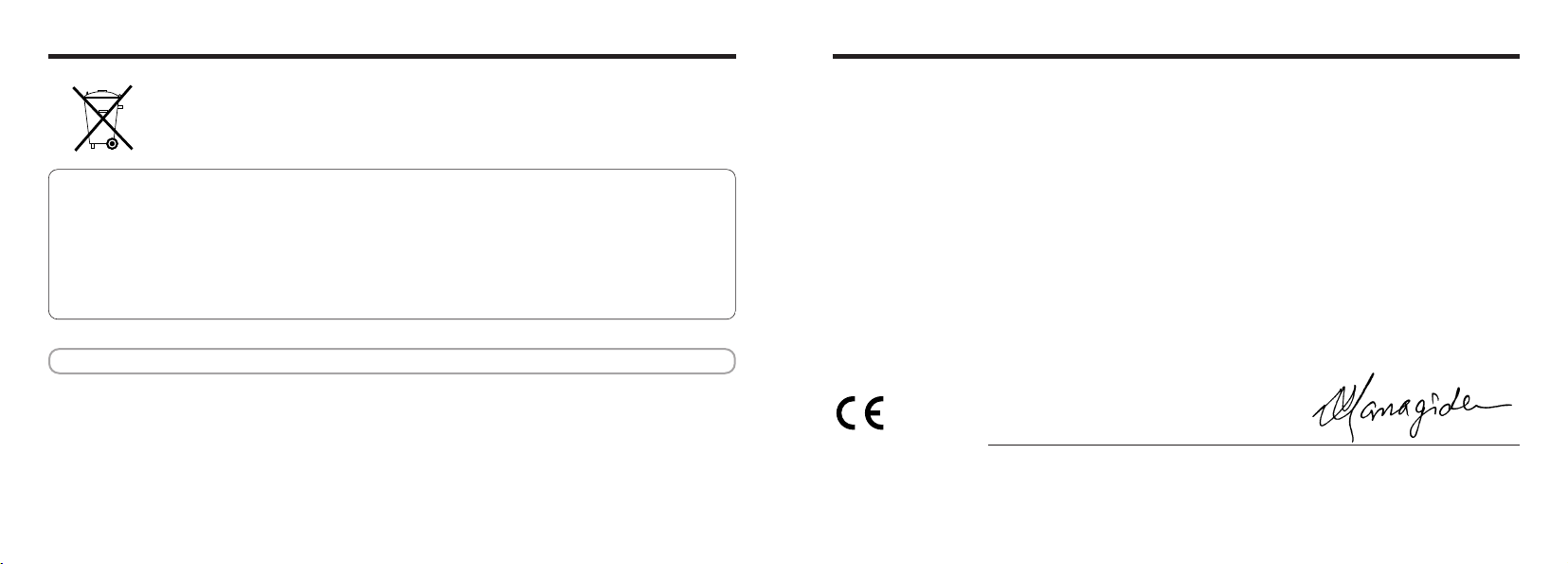
Warnung
Bij dit produkt zijn batterijen geleverd. Wanneer deze leeg zijn, moet u ze niet
weggooien maar inleveren als KCA
■ Benutzerregistrierung
Die Modellnummer und Seriennummer
befinden sich auf der Unterseite der Kamera.
Tragen Sie bitte die Seriennummer in dem
freien Raum rechts ein. Diese Nummern
müssen Sie angeben, wenn Sie sich bei
Problemen mit diesem Produkt an Ihren
FUJIFILM Fachhändler wenden.
Lesen Sie bitte vor dem Gebrauch der Kamera sorgfältig die Sicherheitshinweise (
Modell-Nr. FinePix F601 ZOOM
Serien-Nr.
➡S.131).
Erklärung über EG-Normengerechtheit
Wir
:
Name
:
Anschrift
erklären hiermit, daß das folgende Produkt
Produktbezeichnung : FUJIFILM DIGITAL CAMERA (Digitalkamera) FinePix F601 ZOOM
Name des Herstellers : Fuji Photo Film Co., Ltd.
Anschrift des Herstellers : 26-30, Nishiazabu 2-chome, Minato-ku,
den nachstehend aufgeführten Normen genügt
und zwar gemäß den Bestimmungen der EMC-Richtlinie (89/336/EEC, 92/31/EEC und
93/68/EEC) und der Niederspannungs-Richtlinie (73/23/EEC).
Sicherheit :EN60950
:
EMC
Fuji Photo Film (Europe)G.m.b.H.
Heesenstrasse 31
40549 Düsseldorf, Germany
Tokyo 106-8620, Japan
:
EN55022 :1998 Klasse B
EN55024 :1998
EN61000-3-2 :1995 +A1: 1998 +A2: 1998
Düsseldorf, Germany Februar 1, 2002
Ort Datum Unterschrift/Geschäftsführer
2 3
Page 3
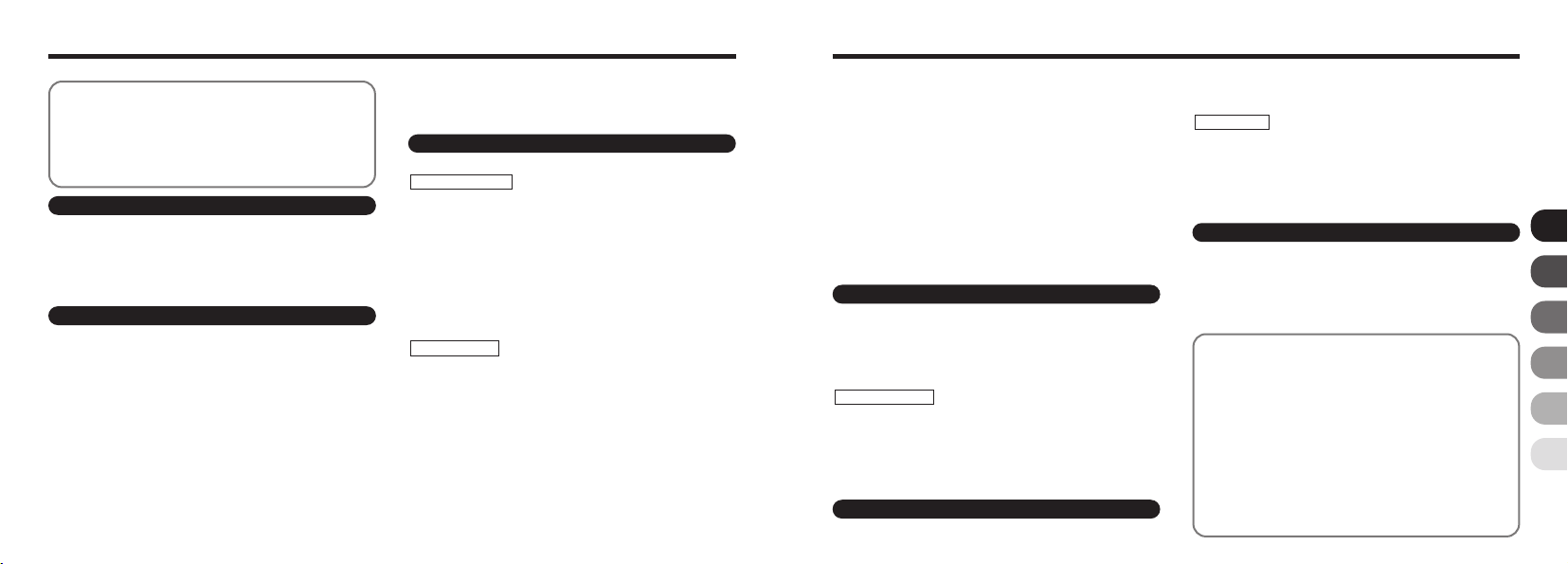
Inhaltsverzeichnis
Warnung
Erklärung über EG-Normengerechtheit
Vorbemerkungen
Ausstattung und Zubehör
Bezeichnung der Teile/Anbringen des Trageriemens/
Anzeigebeispiel
.................................................................
..................
....................................................
.......................................
........................................................
1 Vorbereitungen
EINLEGEN DER BATTERIE UND SmartMedia™-KARTE
LADEN DER BATTERIE
Gebrauch des Netzadapters
EIN- UND AUSSCHALTEN
EINSTELLEN VON DATUM UND UHRZEIT
..........................................
................................
•
2 Einfaches Fotografieren
GRUNDFUNKTIONEN
Gebrauch der Menüs
FOTOGRAFIEREN (AUTOMODUS)
■ Anzeige der Sucherlampe
Anzahl verfügbarer Bilder
VERWENDUNG DES AF/AE-SPEICHERS
DIGITALZOOM
RAHMENFUNKTION
BETRACHTEN DER BILDER (WIEDERGABE
Anzeigen von Bildern im Schnellvorauf
MULTIBILD-WIEDERGABE
WIEDERGABE-ZOOM
Speichern von Bildausschnitten
4
.............................................
............................................
........................
................................
.....................................
..........................................................
................................................
................
.....................................
.............................................
...........................
............
.............
.......
)
LÖSCHEN VON EINZELBILDERN
2
ANSCHLUSS AN EIN FERNSEHGERÄT
3
(BEI VERWENDUNG DER DOCKING STATION)
6
7
8
...
11
14
14
15
18
20
22
26
27
28
30
31
32
32
33
34
35
3 Besondere Funktionen Aufnahme
WAHL DES AUFNAHMEMODUS
FOTOGRAFIE MODUS
MOTIVWAHL
E
..................................................
mPortrait/,Landschaft/.Sport/
/Nachtszene/A40-Bilder-Serienaufnahme
W MANUELL
MOVIE (VIDEO)
T
Y TONAUFZEICHNUNG
Audio-Indexfunktion ........................................ 47
EINSTELLUNGEN IM MENÜ FÜR AUFNAHMEBETRIEB
AUFNAHMEMENÜOPTIONEN
AUFNAHMEMENÜ
Y
SPRACHNOTIZ (WÄHREND DER AUFNAHME)
=
SELBSTAUSLÖSER-FOTOGRAFIE
I BLITZFOTOGRAFIE
c Auto-Blitzmodus
n Rote-Augen-Reduktion
z Erzwungener Blitz
v Slow-Synchro
b Unterdrückter Blitz
t SERIENAUFNAHMEN
[ Belichtungreihe
e MAKRO (NAHAUFNAHMEBETRIEB)
.......................................................
..............................................
..........................................
..............................................
...........................................
..........................
............................
....................................
................................
..............
.......................................
...............................
.......................................
......................................
....................................
............
36
...
37
38
39
41
42
45
...
48
50
...
52
54
56
57
57
58
58
59
60
61
62
" FOKUSSIERBETRIEBSART
AF Belichtungs• Vario AF• MF Manuelle Scharfeinstellung
BELICHTUNGSFUNKTIONEN
Programmautomatik• Programmautomatik mit
Blendenvorwahl
Manuelle Belichtung
S BELICHTUNGSMESSUNG
d EV (LW HELLIGKEIT)
x
BLITZ (EINSTELLEN DER BLITZHELLIGKEIT)
a
WEIßABGLEICH (WAHL DER LICHTQUELLE)
f EMPFINDLICHKEIT
K SCHÄRFE
•
Programmautomatik mit Zeitvorwahl
.......................................................
4 Besondere Funktionen Wiedergabe
WIEDERGABE VON MOVIE (VIDEO)
WIEDERGABE VON SPRACHNOTIZEN
WIEDERGABE VON TONAUFZEICHNUNGEN
Setzen von Audio-Indexmarken
Entfernen von Audio-Indexmarken
WIEDERGABE-MENÜ
p EIN BILD LÖSCHEN • ALLE BILDER
LÖSCHEN/FORMARTIEREN
Y
SPRACHNOTIZ (WÄHREND DER WIEDERGABE)
i
FESTLEGEN DER DRUCKOPTIONEN (DPOF)
i DPOF EINZELBILD EINSTELLEN
5 Einstellung
y QUALITÄT
..........................................................
..........................
.............................
............................
.....................................
........................................
.....................
.................
......
...........................
.......................
.........................
..................
63
g
GEBRAUCH DES EINSTELLUNGEN-MENÜS
66
•
68
69
...
70
...
71
72
73
74
76
78
80
80
82
...
86
...
89
90
93
■ EINSTELLUNGEN-Menüoptionen
EINSTELLUGEN
g BILDVORSCHAU
Vorschauzoom
Wählen aufzuzeichnender Bilder
g EINSTELLUNG DES STROMSPARMODUS 100
g
HELLIGKEIT DES LCD-MONITORS/LAUTSTÄRKE
............................................
................................................
6 PC-Anschluß
BEI PC (PERSONAL COMPUTER)-ANSCHLUß
ANSCHLUß IM KAMERA-MODUS
ANSCHLUß IM PC-KAMERA MODUS
TRENNEN VOM PC
(Wichtig: Gehen Sie grundsätzlich nach dieser Methode vor.)
Systemerweiterungsoptionen
Sonderzubehör
Hinweise zum korrekten Gebrauch der Kamera
Hinweise zur Stromversorgung
Batterie (NP-60)
Netzadapter
Hinweise zum Gebrauch von SmartMedia™-Karte
Warnanzeigen
Fehlersuche
Technische Daten
Glossar
Sicherheitshinweise
...................................................
..............................................
....................................................
....................................................
........................................................
..............................................
...............................................................
............................................
....................
....................
........................
..................
.............................
..........................
...
96
97
98
98
99
101
1
...
102
104
2
106
...
108
3
110
111
113
114
114
116
117
119
123
127
129
131
4
5
6
5
...
...
Page 4
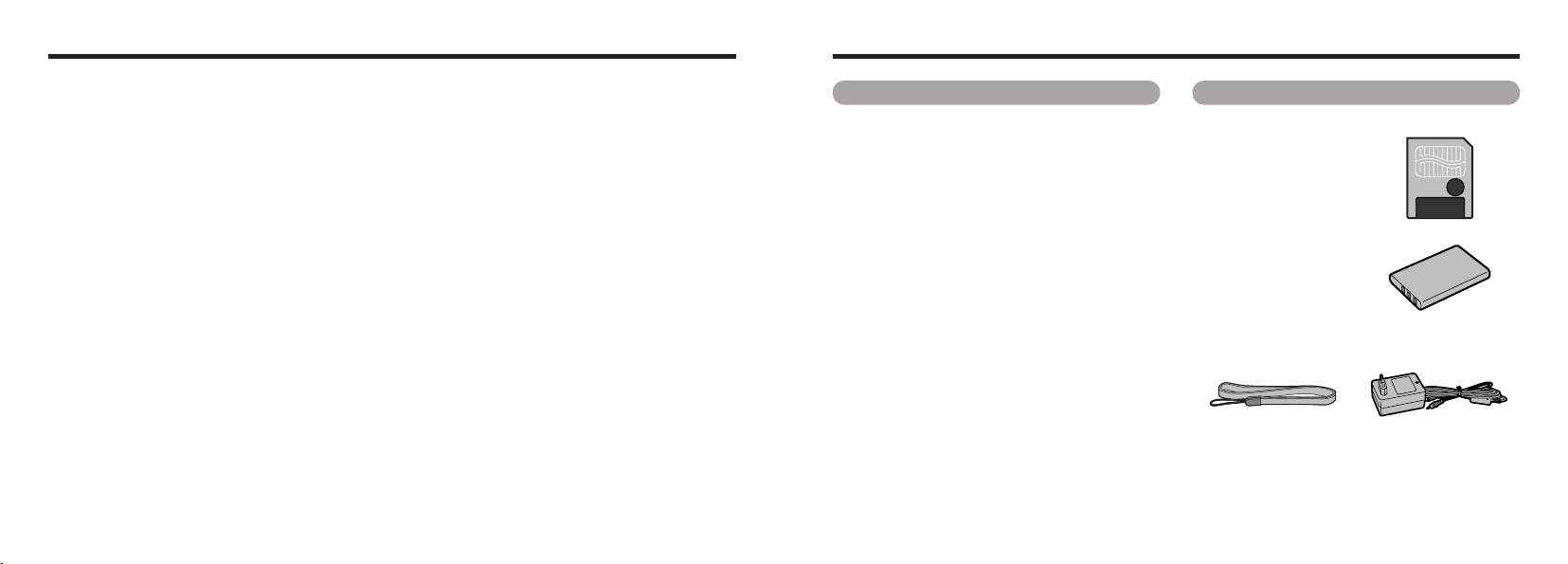
Ausstattung und ZubehörVorbemerkungen
■ Probeaufnahmen vor dem Fotografieren
Vor besonders wichtigen Aufnahmen (z.B. Hochzeit oder
Urlaubsreise) sollten Sie zuerst eine Probeaufnahme
machen und das Resultat betrachten, um sicherzugehen,
daß die Kamera ordnungsgemäß funktioniert.
i Fuji Photo Film Co., Ltd. übernimmt keine Haftung für Verluste
jeglicher Art (wie ca. Kosten für Fotos oder Verlust von
Einkommen aus Fotos), die durch Probleme mit diesem
Produkt entstehen.
■ Hinweise zum Urheberrecht
Die Verwendung von Bildern, die Sie mit Ihrer Digitalkamera
aufgenommen haben, zu anderen Zwecken als persönlicher
Unterhaltung kann eine Verletzung von Urheberrechten
darstellen, sofern die Genehmigung des Inhabers der
Urheberrechte nicht vorliegt. Beachten Sie bitte auch, daß es
einige Einschränkungen hinsichtlich des Fotografierens bei
Bühnenaufführungen, Unterhaltungsveranstaltungen und auf
Ausstellungen gibt, selbst wenn die Fotos nur für den
persönlichen Gebrauch bestimmt sind. Die Benutzer dieser
Kamera seien auch darauf hingewiesen, daß die Übertragung
von Speicherkarten, die urheberrechtlich geschützte Bilder bzw.
Daten enthalten, nur innerhalb der urheberrechtlichen
Einschränkungen gestattet ist.
■ Flüssigkristall
Bei einer Beschädigung des Anzeigefensters ist besondere
Vorsicht mit dem Flüssigkristall im Monitor oder Anzeigefenster
geboten.
i Wenn Flüssigkristall in Kontakt mit Ihrer Haut kommt
Wischen Sie den betroffenen Bereich mit einem Tuch ab und
waschen Sie ihn dann gründlich mit fließendem Wasser und
Seife.
i Wenn Flüssigkristall in Ihr Auge gerät
Spülen Sie das betroffene Auge mindestens 15 Minuten lang
mit sauberem Wasser und suchen Sie dann einen Arzt auf.
6 7
i Wenn Flüssigkristall verschluckt wird
Spülen Sie Ihren Mund gründlich mit Wasser aus. Trinken Sie
große Mengen Wasser und führen Sie Erbrechen herbei.
Suchen Sie dann einen Arzt auf.
■ Hinweise zur elektrischen Interferenz
Falls diese Kamera in einem Krankenhaus oder Flugzeug
eingesetzt werden muß, ist zu beachten, daß sie
Betriebsstörungen von anderen technischen Geräten bewirken
kann. Weitere Anweisungen hierzu sind den betreffenden
Vorschriften im Krankenhaus oder Flugzeug zu entnehmen.
■ Hinweise zum Umgang mit der Digitalkamera
Diese Kamera enthält elektronische Präzisionsbauteile. Um
eine einwandfreie Bildaufzeichnung zu gewährleisten, darf sie
während der Aufzeichnung eines Bildes keinen Stößen oder
Erschütterungen ausgesetzt werden.
■ Warenzeichen
i IBM PC/AT ist ein eingetragenes Warenzeichen der
International Business Machines Corporation, USA.
i iMac und Macintosh sind eingetragene Warenzeichen von
Apple Computer, Inc.
i Windows ist ein in den USA und anderen Lä ndern
eingetragenes Warenzeichen der Microsoft Corporation.
Windows ist eine Kurzform für das Microsoft Windows
Betriebssystem.
i SmartMedia ist ein Warenzeichen von Toshiba Corporation.
i Andere Firmen- oder Produktnamen sind Warenzeichen oder
eingetragene Warenzeichen der jeweiligen Firmen.
■ Farbfernsehsysteme
PAL: Phase Alternation by Line. Farbfernsehsystem, das
hauptsächlich in europäischen Ländern und China
angewandt wird.
NTSC: National Television System Committee.
Farbfernsehsystem, das hauptsächlich in den USA,
Kanada und Japan angewandt wird.
Leistungsmerkmale
h 3,1 Millionen effektive Bildpunkte
h 2832 × 2128 (6,03 Millionen) aufgezeichneter Bildpunkte
h Integriertes 3faches Zoomobjektiv-die asphärische Linse mit
niedriger Distorsion bietet hervorragende optische Leistung
h
Leichtes, kompaktes Gehäuse aus Aluminium-Magnesium-Legierung
h Schneller, verzögerungsarmer Betrieb mit 2 Sekunden Startphase
und nur 1 Sekunde zwischen Einzelaufnahmen
h Autofokus mit Makrofunktion (manuelle Scharfeinstellung ebenfalls
möglich)
h
Automatische Aufnahmebetriebsarten, die speziellen Motiven unter
unterschiedlichen Aufnahmededingungen angepaßt werden können
h Belichtungsfunktionen Programmautomatik mit Zeitvorwahl,
Programmautomatik mit Blendenvorwahl und Manuell
h Hoche Empfindlichkeit (nur “1M”-Modus)
h
Praktische Vorschaufunktion zum schnellen Prüfen Ihrer Aufnahmen
h
Das 6,6fache Honeycom-Zoomobjektiv zeichnet sich durch
hervorragende “Super CCD Honeycom” Funktionen aus (3faches
optisches Zoom, gekoppelt mit extrem gleichmäßig verlaufendem
Digitalzoom (mehrstufig) von bis zu 2,2facher Vergrößerung für
Megapixel-Aufnahmen)
h Wiedergabe-Zoomfunktion (bis zu 18 fach)
h Serienaufnahme-Funktion
h Video-Aufnahmefunktion (640 × 480/320 × 240 Pixel mit Ton)
h Sprachkommentarfunktion für einfache Aufzeichnung von
Aufnahmeinformationen zum Bild
h Audioaufnahmen durch Tonaufzeichnungsfunktion
h 1,5-Zoll Niedrigtemperatur-Polysilikon-TFT LCD-Monitor mit 110.000
Pixel
h Durch Einsetzen der FinePix F601 ZOOM in die Docking Station
(separat erhältlich) läßt sich die Kamera wieder wieder aufladen oder
an den PC anschließen
h Einfache, extrem schnelle Datenübertragung über USB-Anschluß
h Entspricht dem neuen Standard für Digitalkamera-Dateisysteme
✽ Design rule for Camera File System
✽
Zubehör
● SmartMedia-Karte (16 MB, 3,3 V) (1)
Einschließlich:
• Antistatik-Schutzhülle (1)
• Index-Etikett (1)
● NP-60 AufladbareBatterie (1)
mit Spezialetui
● Trageriemen (1) ● AC-5VHS Netzadapter (1)
● USB-Schnittstellen-Kit (1)
• CD-ROM: Software für FinePix EX (1)
• FinePix F601 ZOOM Spezielles USB-Kabel mit
Rauschunterdrückungsfilter (1)
• Software-Kurzanleitung (1)
● Bedienungsanleitung (vorliegende Anleitung) (1)
Ca. 1,9 m Verbindungskabel
Page 5
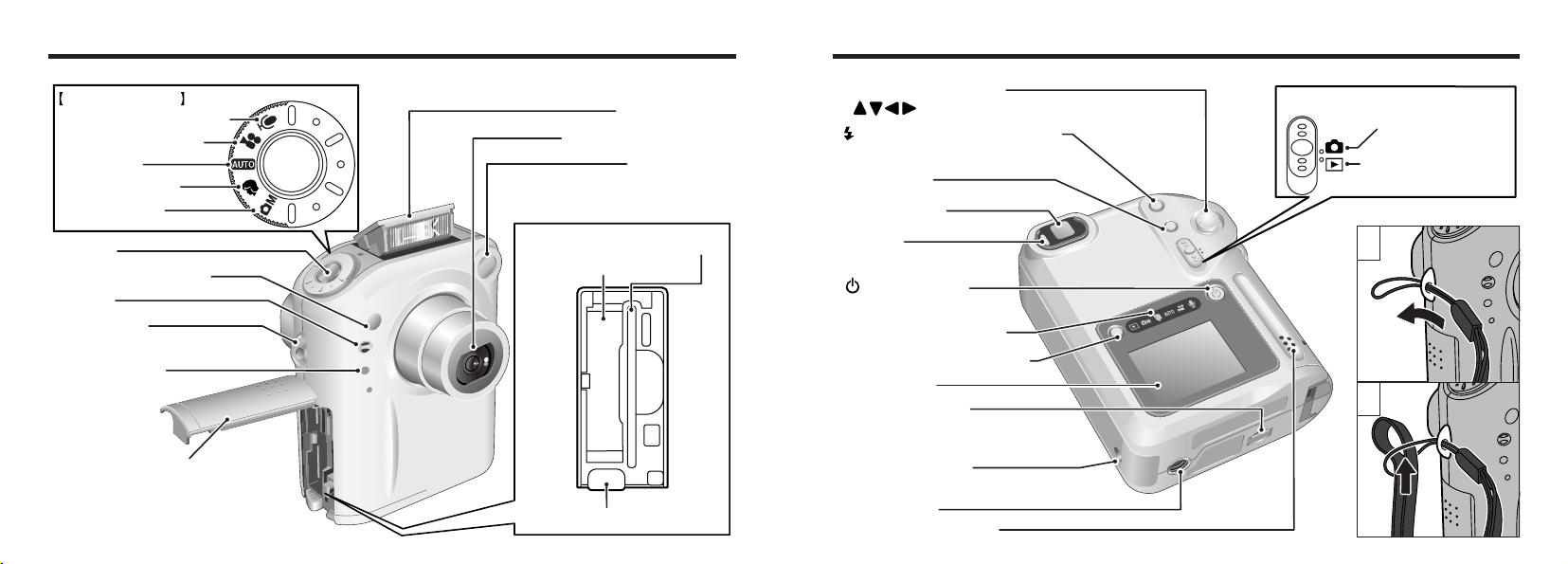
Bezeichnung der Teile ✽ Nähere Einzelheiten finden Sie auf den in Klammern angegebenen Seiten.
p
)
Aufnahme-Modus
Tonaufzeichnung (S.45)
Movie (Video)(S.42)
Auto (S.22)
Motivwahl (S.39)
Manuell (S.41)
Auslöser
Blitzsteuerungssensor
Mikrofon
Trageriemen-
Befestigungsbügel
SelbstauslöserAnzeigelämpchen
(S.55)
Batteriefachdeckel
(S.12, 13)
SmartMedia-Einschub
Batteriefach
Batterielöseknopf
Blitzgerät
Objektiv/Objektivdeckel
Sucherfenster
(S.12)
(S.56)
(S.13)
(S.12)
8 9
Funktionswahlschalter
( and “MENU/OK”) button (S.20)
OPEN (Flash pop-up) button
(S.56)
BACK-Taste
Sucher (S.24)
SucherAnzeigelämpchen (S.26)
POWER-Taste
(Ein/Aus-Taste)(S.15)
Betriebsartenanzeigen
DISP-Taste (S.22, 31, 33)
LCD-Monitor
Anschlußbuchse/
Anschlußbuchsenabdeckung
(S.104, 106)
DC IN 5V-Buchse
(Gleichstromeingang)(S.14)
Stativbuchse
Lauts
recher (S.101
【Betriebsartenschalter】
Aufnahme-Modus
(S.22)
Wiedergabe-modus
(S.32)
【Anbringen des Trageriemens】
1
2
Page 6
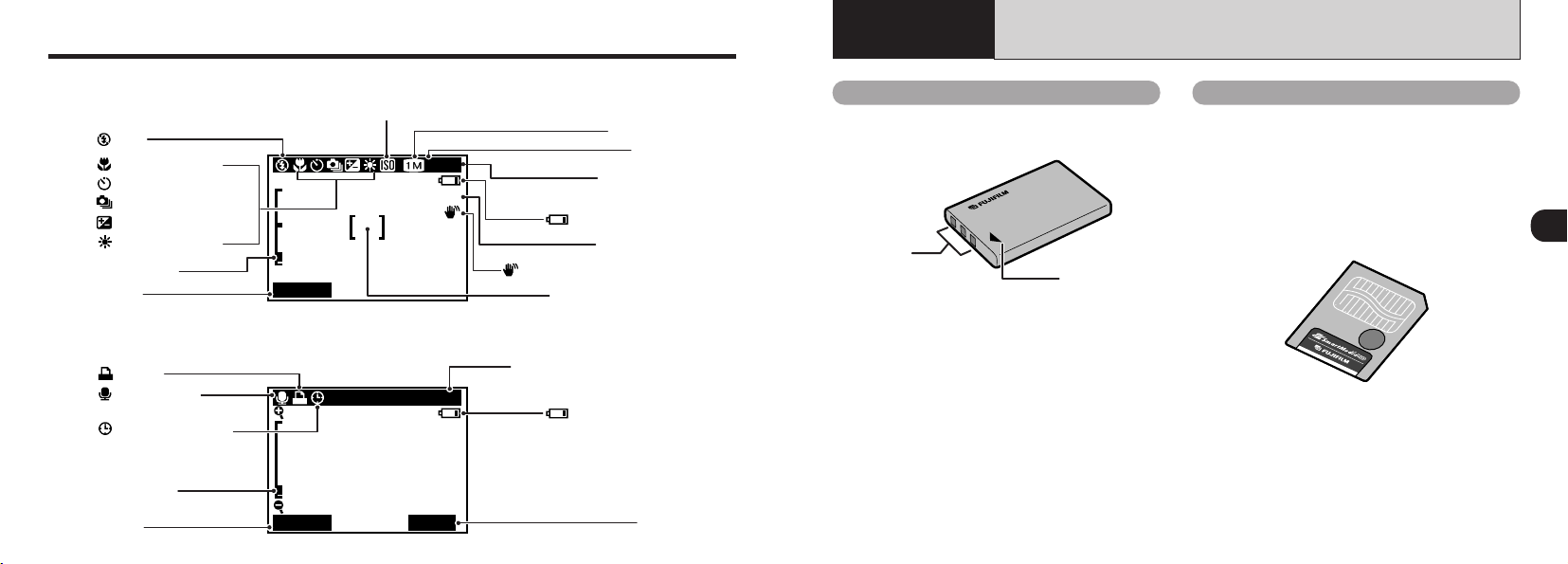
Bezeichnung der Teile (Anzeigebeispiel
0049
1. 1.2002
N
!AF
100−0009
1. 1.2002 12:00 AM
T
W
Makro
Selbstauslöser
Serienaufnahmen
EV
Weißabgleichs
Anzahl noch
möglicher Aufnahmen
Verwacklungs-Warnung
AF-Warnung
Batteriewarnung
Batteriewarnung
Uhrzeit
Dateigröße
Qualität
Empfindlichkeit (nur für 800 oder 1600 angezeigt)
Autofokus-Rahmen
Blitz
Zoomleiste
Zoomleiste
Datum
Sprachnotiz
Datum für DPOF
DPOF
Datum
Wiedergabe-Bildnummer
Kontakte
Markierung
N
P
-6
0
)
1
Vorbereitungen
EINLEGEN DER BATTERIE UND SmartMedia™-KARTE
Beispiel für Anzeige auf dem LCD-Monitor: Aufnahmebetrieb
Verwendbare Batterien
NP-60 Aufladbare Batterie (1)
SmartMedia™-Karte (separat erhältlich)
■ Verwenden Sie ausschließlich 3,3 V-
SmartMedia-Karten.
MG- 4S ( 4MB), MG- 16SW ( 16MB, ID)
MG- 8S ( 8MB), MG- 32SW ( 32MB, ID)
MG-16S (16MB), MG- 64SW ( 64MB, ID)
MG-32S (32MB), MG-128SW (128MB, ID)
MG-64S (64MB)
Beispiel für Anzeige auf dem LCD-Monitor: Wiedergabebetrieb
10 11
!
Der Akku ist bei Auslieferung noch nicht vollständig
●
geladen und muß daher vor dem Gebrauch ganz
aufgeladen werden.
!
Bringen Sie keine Aufkleber oder andere Etiketten
●
auf der Batterie an, da die Batterie sonst in der
Kamera festhängen könnte.
!
Wichtige Informationen zum Thema Batterie finden
●
Sie auf S.114-115.
!
Bilder können nicht aufgezeichnet oder gelöscht
●
werden, solange die SmartMedia-Karte mit einem
Schreibschutz versehen ist.
!
Der Kamerabetrieb kann nur bei Einsatz von
●
FUJIFILM-SmartMedia-Karten gewährleistet werden.
!
Manche 3,3 Volt-SmartMedia-Karten sind mit der
●
Bezeichnung “3V” oder “ID” versehen.
!
Näheres zu SmartMedia-Karten siehe S.117-118.
●
1
Page 7
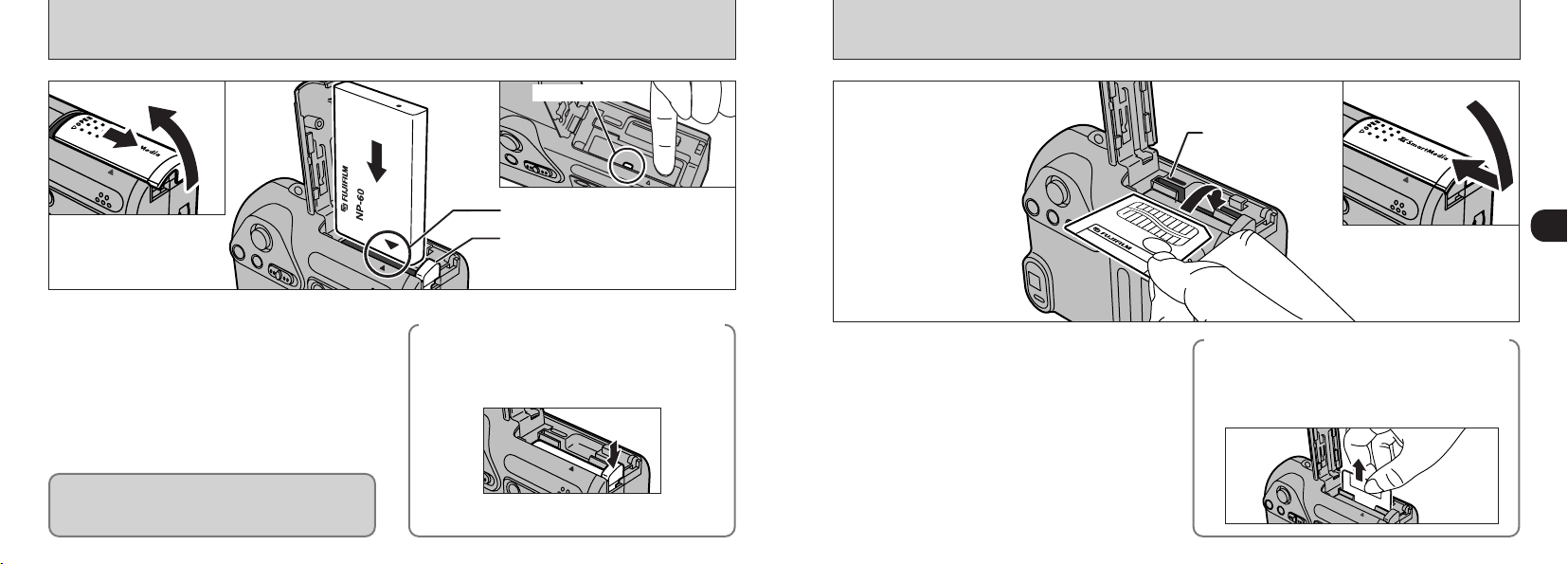
EINLEGEN DER BATTERIE UND SmartMedia™-KARTE
Batterielösehebel
Markierung
Batterielöseknopf
01
02
03
Goldene Markierung
05
04
1Schieben Sie den Batteriefachdeckel zum
Öffnen heraus.
2Halten Sie die Batterie so, daß die
Pfeilmarkierungen einander gegenüber
liegen, und schieben Sie sie in die Kamera.
3Drücken Sie auf die Stelle nahe der Markierung
“b”, bis die Batterie über die Batterieverriegelung
einrastet.
!
Wenden Sie beim Schließen des Deckels keine
●
übermäßige Kraft auf.
Öffnen Sie niemals den Batteriefachdeckel, während
die Kamera noch eingeschaltet ist. Dies könnte die
SmartMedia-Karte beschädigen oder die Bilddateien
auf der SmartMedia-Karte zerstören.
12 13
Wenn Sie mit dem Aufnehmen fertig sind und die
◆
Batterie herausnehmen oder auswechseln wollen.
Öffnen Sie den Batteriefachdeckel, und drücken
Sie auf den Batterielöseknopf, um die Verriegelung
zu öffnen.
!
Schalten Sie die Kamera grundsätzlich aus,
●
bevor Sie die Batterie auswechseln.
◆
4Drücken Sie die SmartMedia-Karte bis zum
Anschlag in den Steckplatz ein.
5Schließen Sie den Batteriefachdeckel.
!
Falls Sie den Batteriefachdeckel öffnen, während die
●
Kamera eingeschaltet ist, schaltet sich die Kamera
automatisch aus, um die Daten auf der SmartMediaKarte zu schützen.
!
Die SmartMedia-Karte kann nicht ganz eingesteckt
●
werden, falls sie falsch herum positioniert ist. Die
Karte sollte nicht mit Gewalt eingesteckt werden.
!
Die SmartMedia-Karte sollte zum Schutz immer in
●
der Antistatikhülle aufbewahrt werden.
Wenn Sie mit dem Aufnehmen fertig sind und die SmartMedia-
◆
Öffnen Sie den Batteriefachdeckel, erfassen Sie
die SmartMedia-Karte mit den Fingerspitzen, und
ziehen Sie sie heraus.
Karte herausnehmen oder auswechseln wollen
◆
1
Page 8
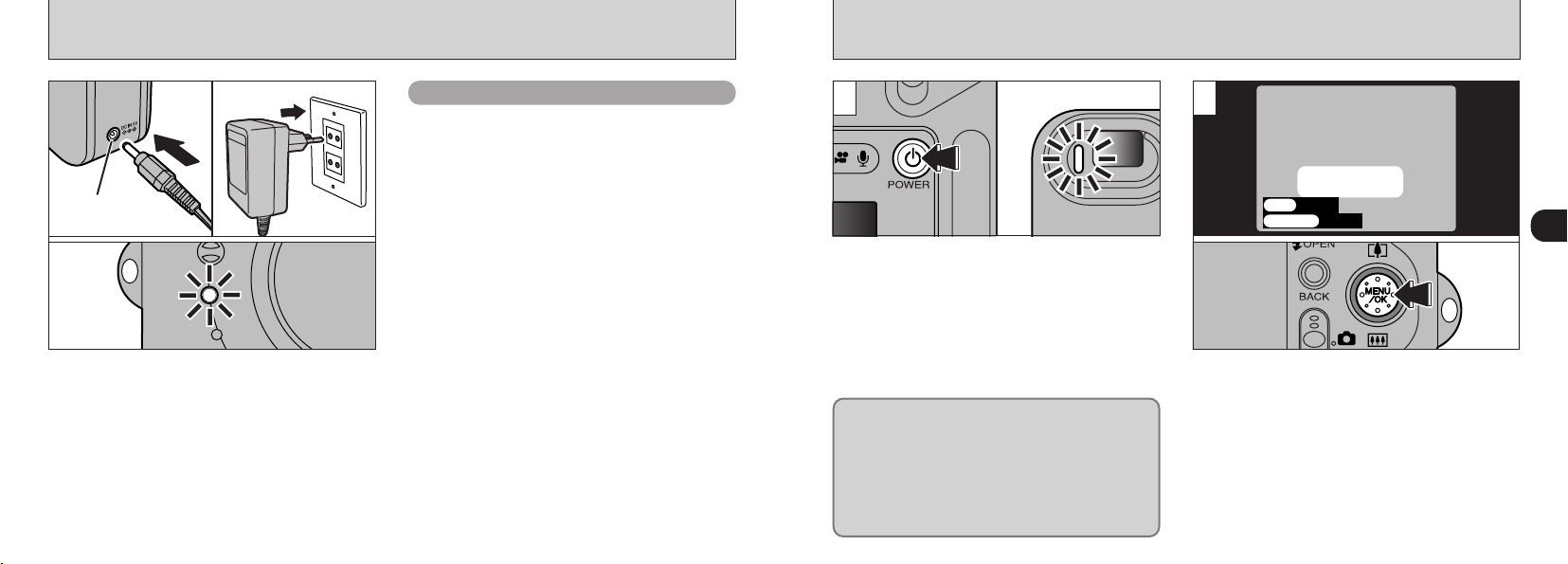
DATUM/ZEIT
NICHT GESTELLT
BACKBACK
OKOK
STELLEN
ABBRUCH
DC IN 5V-Buchse
LADEN DER BATTERIE
EIN- UND AUSSCHALTEN•EINSTELLEN VON DATUM UND UHRZEIT
Gebrauch des Netzadapters
Verwenden Sie den Netzadapter vor allem in
Situationen, wo ein Stromverlust besonders ärgerlich
wäre, wie z.B. bei Datenübertragungen (über USBAnschluß). Beim Einsatz des Netzadapters können
Sie außerdem Bilder ohne die Gefahr erschöpfter
Batterien aufnehmen und wiedergeben.
hVerwendbare Netzadapter
AC-5VS/AC-5VHS/AC-5VH
!
Verwenden Sie nur die oben genannten FUJIFILM-
●
Produkte.
!
Weitere Hinweise zum Netzadapter finden Sie auf S.116.
●
!
Der Netzadapter darf nur bei ausgeschalteter Kamera
●
angeschlossen bzw. abgetrennt werden.
Wenn Sie den Netzadapter anschließen oder abtrennen,
während die Kamera noch eingeschaltet ist, wird für
einen Moment die Stromversorgung der Kamera
Vergewissern Sie sich, daß die Kamera
ausgeschaltet ist. Stecken Sie den
Netzadapterstecker in die DC IN 5V-Buchse der
Kamera, und schließen Sie den Netzadapter an
die Wandsteckdose an.
Die Selbstauslöserlampe leuchtet rot, und der
Batterieladevorgang beginnt. Nach Abschluß des
Ladevorgangs erlischt die Selbstauslöserlampe.
Zum Aufladen einer völlig erschöpften Batterie
sind etwa 5 Stunden erforderlich (bei
Umgebungstemperatur 23°C (±2°C).
14 15
unterbrochen. In diesem Augenblick aufgenommene
Bilder oder Videoszenen werden nicht aufgezeichnet.
Falls Sie die Kamera nicht zuerst ausschalten, könnte
die SmartMedia-Karte beschädigt werden oder eine
Störung der PC-Verbindung auftreten.
!
Die Ladezeiten sind bei niedrigen Temperatur länger.
●
!
Falls während des Ladevorgangs die Selbstauslöserlampe
●
blinkt, ist eine Ladestörung aufgetreten, weshalb die
Batterie nicht aufgeladen werden kann. Gehen Sie in
solchem Fall gemäß S.123 vor.
!
Wenn Sie die Kamera während des Ladens einschalten,
●
wird der Ladevorgang abgebrochen.
!
Mit dem BC-60 Batterieladegerät (separat erhältlich)
●
können Sie den Akku schneller aufladen (
➡S.111).
1 2
Schalten Sie die Kamera mit dem “O
Hauptschalter ein und aus. Wenn Sie die Kamera
einschalten, leuchtet die Sucherlampe auf (grün).
Im “U” Modus öffnet sich der Objektivschutz,
und das Objektiv fährt heraus. Drücken Sie nicht
auf diese Präzisionsteile, da es sonst zu
Störungen kommen oder eine Fehlermeldung
auf dem LCD-Monitor angezeigt werden könnte.
Achten Sie auch darauf, keine Fingerabdrücke
auf dem Objektiv zu hinterlassen, da sonst die
Bildqualität beeinträchtigt würde.
”
Wenn Sie die Kamera zum ersten Mal
einschalten, ist kein Datum eingestellt. Betätigen
Sie die “MENU/OK”-Taste, um das Datum und
die Uhrzeit festzulegen.
!
Betätigen Sie die BACK-Taste, wenn Sie Datum und
●
Uhrzeit später stellen wollen.
!
Falls Sie das Datum und die Uhrzeit nicht einstellen,
●
erscheint diese Bestätigungsanzeige jedesmal,
wenn Sie die Kamera einschalten.
1
Page 9
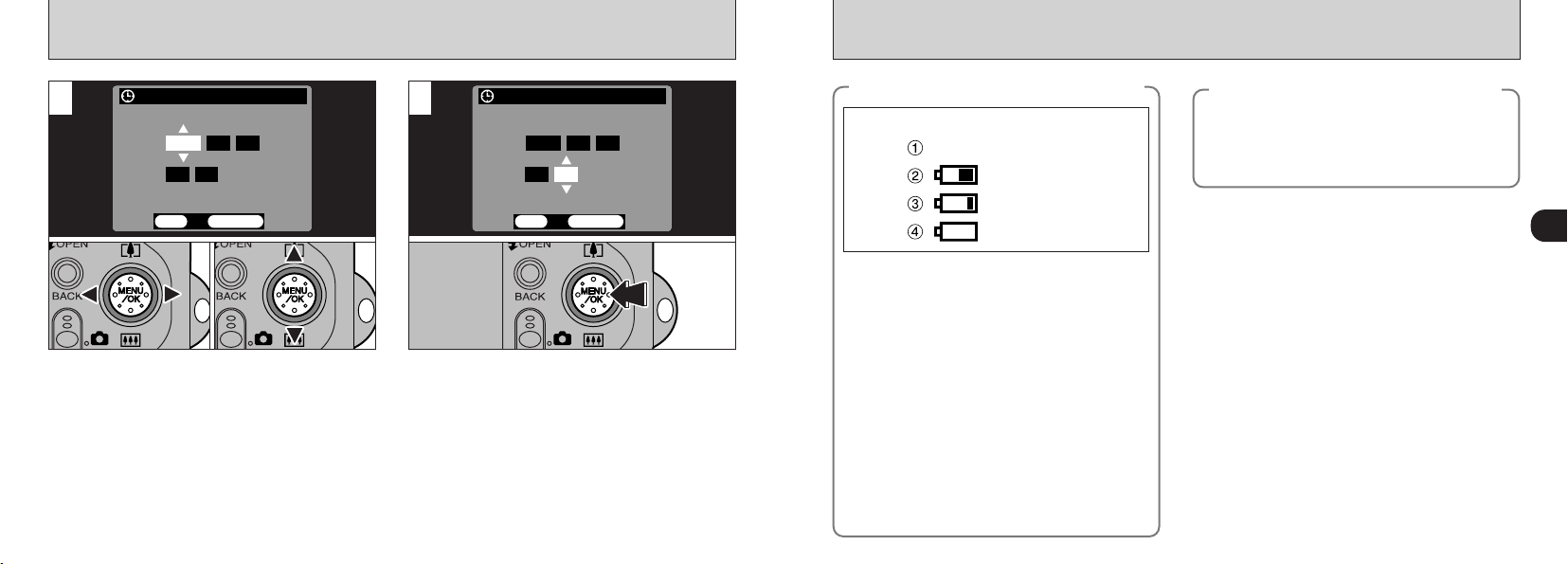
2002.02.14
12 : 00 : 00 AM
OKOK
BACKBACK
DATUM/ZEIT
2002.01.01
12 : 00 : 00 AM
OKOK
BACKBACK
DATUM/ZEIT
EIN- UND AUSSCHALTEN •EINSTELLEN VON DATUM UND UHRZEIT
LCD-Monitor
Leer
Leuchtet (weiß)
Leuchtet (rot)
Blinkt (rot)
Überprüfung des Batterieladepegels
3 4
01 02
1Wählen Sie mittels “d” und “c” Jahr, Monat,
Tag, Stunde und Minute.
2Korrigieren Sie die Einstellung mittels “a(P)”
oder “b({)”.
!
Wenn Sie “a (P)” oder “b ({)” gedrückt halten,
●
wechseln die Ziffern fortlaufend.
!
Wenn die Zeitanzeige “12:00:00” überschreitet,
●
schaltet die AM/PM-Einstellung automatisch um.
16 17
Betätigen Sie die “MENU/OK”-Taste. Nach
Drücken der “MENU/OK”-Taste wird in den
Aufnahme- oder Wiedergabemodus umgeschaltet.
!
Betätigen Sie die “MENU/OK”-Taste in dem Moment, wo
●
die Uhrzeit die volle Minute erreicht, um eine genaue
Uhrzeitangabe zu erzielen.
!
Falls nach dem Anschließen des Netzadapters oder dem
●
Einlegen der Batterie mindestens 1 Stunde verstrichen
sind, bleiben die Einstellungen von Datum und Uhrzeit
auch nach Unterbrechen der Stromversorgung (durch
Abziehen des Netzadapters bzw. Herausnehmen der
Batterie) ca. 12 Stunden lang erhalten.
◆
Sie können den Batterieladezustand am LCDMonitor prüfen, indem Sie den LCD-Monitor
durch Betätigen der “DISP”-Taste einschalten.
1 Batterien ausreichend geladen (Keine Anzeige).
2 Die Batterie ist etwa halb geladen.
3 Batterieladung niedrig. Die Batterien
auswechseln oder laden, da sie in kurzer Zeit
leer sein werden.
4 Die Batterien sind erschöpft. Die Anzeige
wird in kurzer Zeit erlöschen und die Kamera
aufhören zu arbeiten. Die Batterien müssen
ausgewechselt oder geladen werden.
!
Die oben genannten Schätzwerte gelten fü r
●
Aufnahmemodi (ausgenommen
Tonaufzeichnungsmodus). Im Tonaufzeichnungsoder Wiedergabemodus erfordert der Übergang von
“Z
” nach “C” weniger Zeit.
◆
Automatische Strompsparfunktion
◆
Wenn diese Funktion aktiv ist, schaltet sich der
LCD-Monitor aus, um den Stromverbrauch zu
vermindern, wenn die Kamera länger als 30
Sekunden in keiner Weise betätigt wurde (
S.100).
◆
➡
1
Page 10
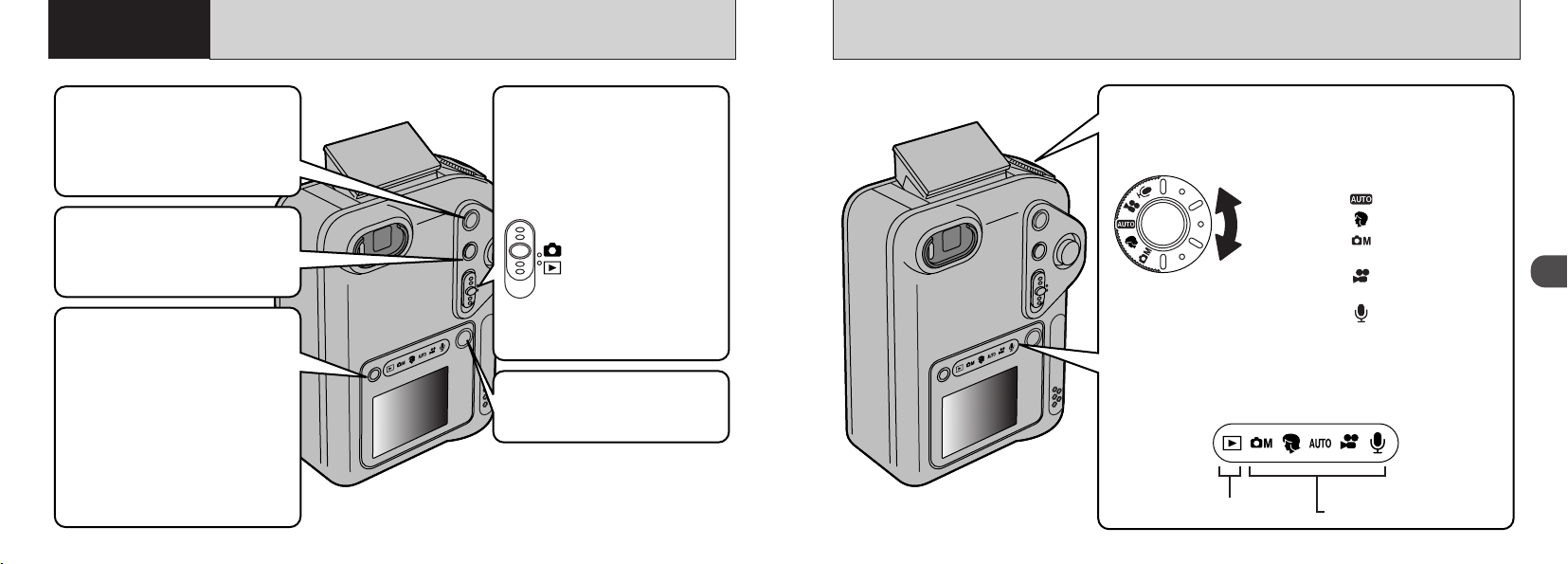
h Blitzentriegelungsknopf
h Abbrechen
h
Anzeigewähler
h Aufnahme/Wiedergabe Wahlschalter
h
EIN/AUS
Wenn Sie diesen Knopf betätigen,
um Aufnahmen mit Blitz zu
machen, fährt das Blitzgerät
heraus.
Hiermit können Sie wählen, was
am LCD-Monitor angezeigt
werden soll.
Betätigen Sie diesen Knopf, um
einen Vorgang mittendrin
abzubrechen.
Beim Aufnehmen:
LCD - Monitor EIN/AUS, BildausschnittRahmen wird angezeigt.
Bei Wiedergabe:
Normale Wiedergabe, Kein Text
angezeigt, Multibild-Wiedergabe.
Schalten Sie durch Verschieben
des Schalters nach oben oder
unten zwischen den Modi
Aufnahme und Wiedergabe um.
Aufnahme:
Zum Aufnehmen von
Fotos oder Videos oder
zur Tonaufzeichnung.
Wiedergabe:
Zur Wiedergabe von
Bildern und Ton.
Betätigen Sie diese Taste, um die
Kamera ein- oder auszuschalten.
h Betriebsarten-Wählrad
h Betriebsartenanzeige
Wiedergabemodus Aufnahme-Modus
Zum Fotografieren:
Aufnahme von Videos:
Aufnahme von Ton:
(Tonaufzeichnung)
(Videomodus)
Wenn Sie die Betriebsart wechseln, leuchtet das
Symbol der gewählten Einstellung auf.
Wählen Sie mit dem Betriebsarten-Wählrad den
gewünschten Aufnahmemodus.
(Automodus)
(Motivwahl)
(Manuellmodus)
Einfaches
2
Fotografieren
GRUNDFUNKTIONEN
18
2
19
Page 11
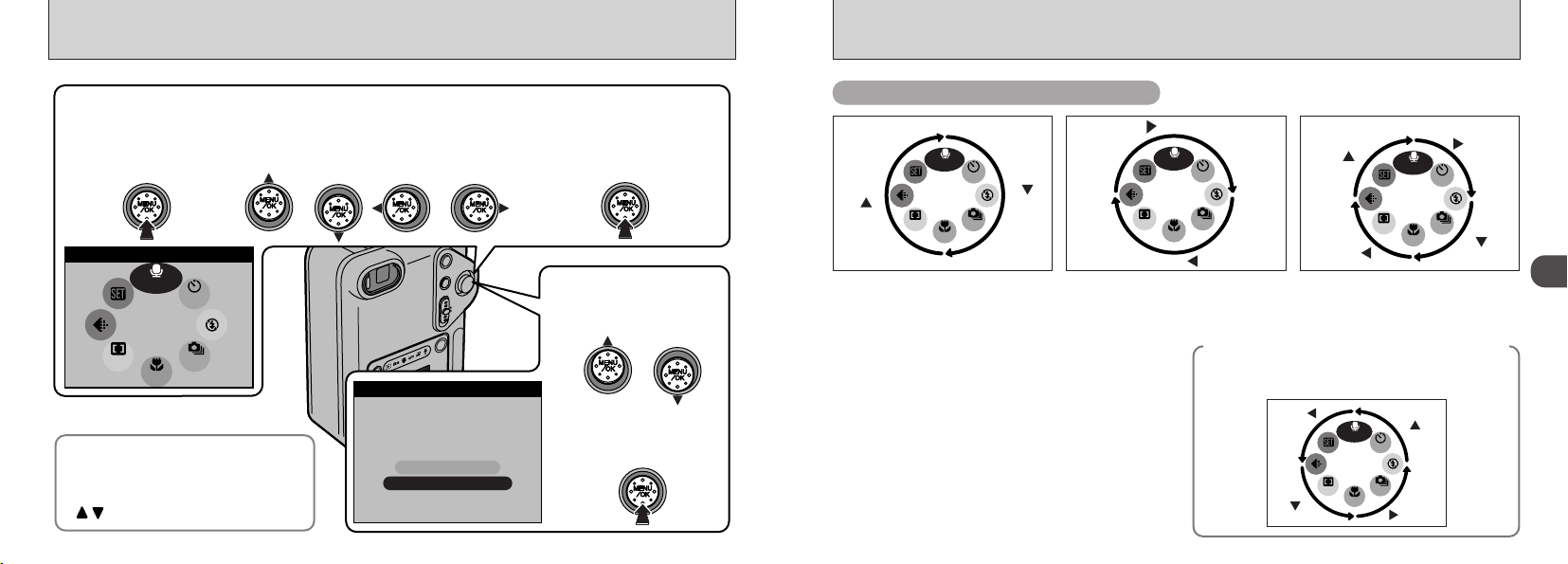
GRUNDFUNKTIONEN (Gebrauch der Menüs
hFunktionswahlschalter
AUS
EIN
SPRACHNOTIZSPRACHNOTIZ
SPRACHNOTIZSPRACHNOTIZ
AUS
AUS
AUS
AUS
AF
1 Menüanzeige
Drücken Sie die Taste
ein.
In der Bedienungsanleitung
bezeichnen schwarze Dreiecke die
Richtungen oben, unten, links und
rechts.
“ ” bezeichnet oben/unten.
3 Bestätigung der Menüwahl
Drücken Sie die Taste ein.
2 Menüwahl
Drücken Sie oben, unten, links oder
rechts auf die Taste.
4
5
Einstellung wählen
Drücken Sie oben oder
unten auf die Taste.
Bestätigung der
Einstellung
Drücken Sie die Taste
ein.
AUSAUS
AUSAUS
Oben
Unten
AUSAUS
AUSAUS
AFAF
AUSAUS
AFAF
Rechts
Links
AUSAUS
AUSAUS
AUSAUS
AUSAUS
AFAF
Links
Unten
Rechts
Oben
AUSAUS
AUSAUS
AUSAUS
AUSAUS
AFAF
Unten
Rechts
Oben
Links
AUSAUS
AUSAUS
AUSAUS
)
20
Wahl eines Menüs
✽ Die Beispiele in der nachstehenden Abbildung zeigen die
werksseitig voreingestellten Menüpunkte.
01 02 03
!
Die Wahl der Menüoption erfolgt im Uhrzeigersinn.
1Zum Weiterschalten von “r” nach “e” drücken
Sie auf “b”. Zum Weiterschalten von “e” nach
“r” drücken Sie auf “a”.
2Zum Weiterschalten von “b” nach “y”, drücken
Sie auf “d”. Zum Weiterschalten von “y” nach
b”, drücken Sie auf “c”.
“
3Zum Weiterschalten von “r” nach “b”, drücken
Sie auf “c”.
Zum Weiterschalten von “b” nach “e”, drücken
Sie auf “b”.
Zum Weiterschalten von “e” nach “y”, drücken
Sie auf “d”.
Zum Weiterschalten von “y” nach “r”, drücken
Sie auf “a”.
Halten Sie die “a ”, “b ”, “d ” oder “c ” Tasten
●
gedrückt, um fortlaufend die gewählten Menüpunkte
zu durchlaufen.
Rückwärtsbewegung durch das Menü
◆
Sie können die Bewegung auch umgekehrt zur
in
3 gezeigten Richtung durchführen.
2
◆
21
Page 12
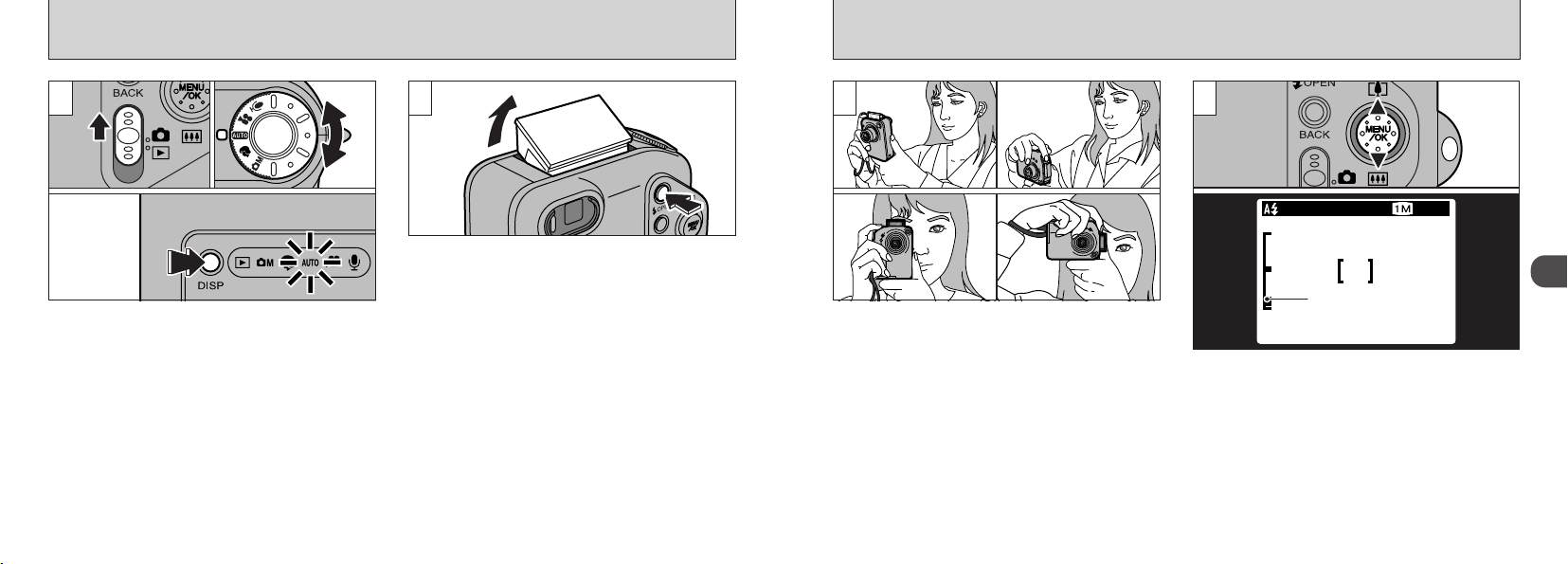
0049
N
T
W
Zoomleiste
FOTOGRAFIEREN (AUTOMODUS
)
1
1 Stellen Sie den Betriebsartenschalter auf “q”
2 und das Betriebsarten-Wählrad auf “R”.
Die Betriebsartenanzeige des gewählten
Aufnahmemodus leuchtet auf.
Sie können die Betriebsdauer der Kamera
verlängern, indem Sie mit der “DISP”-Taste den
LCD-Monitor ausschalten, um dann zum
Aufnehmen nur den Sucher zu benutzen. (Bitte
beachten Sie, daß der LCD-Monitor im
Nahaufnahme-Modus nicht ausgeschaltet
werden kann.)
hAufnahmebereich: Ca. 60 cm bis unendlich.
22 23
01 02
2
Betätigen Sie die “z”ÖFFNEN-Taste, um den
Blitz auszufahren.
!
Nehmen Sie auf S.119, 120 Bezug, falls die Meldung
●
∂”, “ƒ”, “å ”
“
˙” erscheint.
oder “
!
Falls der Aufnahmebetrieb “R” gewählt ist, sollten
●
Sie die Blitzautomatik verwenden.
!
Wenn der Blitz ausgefahren ist, oder wenn Sie für
●
eine Aufnahme den Blitz verwendet haben,
verschwindet das Bild kurzzeitig und der Bildschirm
wird dunkel, während das Blitzgerät sich wieder
auflädt. Während des Blitzladevorgangs blinkt die
Sucherlampe orangerot.
!
Falls Sie das Blitzgerät in sehr staubreicher
●
Umgebung oder bei Schneefall verwenden,
reflektiert das Blitzlicht an den Schneeflocken oder
schwebenden Staubkörnchen, die dann als
glühende weiße Kreise auf dem Bild erscheinen.
3
Streifen Sie den Handriemen über Ihr Handgelenk,
stützen Sie die Ellbogen am Körper ab und halten
Sie die Kamera fest mit beiden Händen.
Achten Sie darauf, daß das Objektiv, das Mikrofon
und der Blitzsteuerungssensor nicht von Ihren Händen
oder dem Handriemen der Kamera verdeckt werden.
!
Für Motive näher als 60 cm sollten Sie den Makro-
●
modus benutzen (
!
Um den Stromverbrauch gering zu halten, sollten Sie
●
beim Aufnehmen den Sucher benutzen (schalten Sie den
LCD-Monitor aus).
!
Wenn Ihre Finger oder der Handriemen im Wege sind, kann
●
die Kamera möglicherweise nicht einwandfrei fotografieren.
!
Vergewissern Sie sich, daß das Objektiv sauber ist. Ein
●
verschmutztes Objektiv ist gemäß den Angaben auf
S.113 zu reinigen.
➡S.62).
4
4
Zum Heranzoomen an das Motiv drücken Sie
auf “a” (PTele). Zum Wegzoomen drücken Sie
auf “b” ({Weitwinkel).
Wenn Sie heran- oder wegzoomen, erscheint im
LCD-Monitor eine “Zoomleiste”.
hBrennweite des optischen Zooms
(bezogen auf Kleinbild)
Entspricht ca. 36 mm bis 108 mm
Maximales Zoomverhältnis: 3 fach
!
Der Zoom-Vorgang hält kurz an, wenn die Kamera zwischen
●
optischem Zoom und digitalem Zoom umschaltet (
➡S.30).
2
Page 13
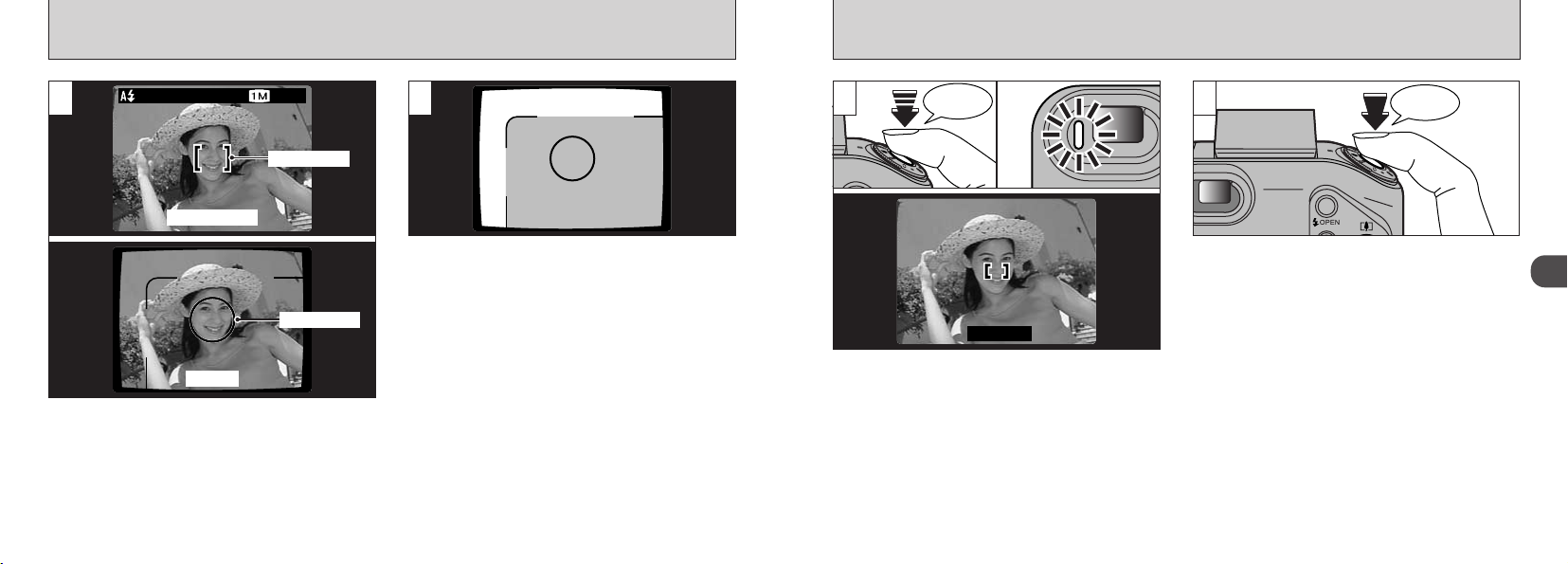
Signalton
1/1000 F5.6
FOTOGRAFIEREN (AUTOMODUS
0049
N
)
7
5
AF-Rahmen
LCD-Monitor
AF-Rahmen
Sucher
Ob sie mit dem Sucher oder mit dem LCD-Monitor
fotografieren, wählen Sie den Bildausschnitt so,
daß er den gesamten AF (Autofokus)-Rahmen
ausfüllt.
!
Wenn sich das Motiv nicht in der Bildmitte befindet,
●
verwenden Sie zum Fotografieren den Schärfespeicher
(AF/AE-Speicher) (
24 25
➡S.28).
6
Wenn Sie mit dem Sucher aus einer Entfernung
von 0,8 m bis 1,5 m fotografieren, wird nur der
getönte Bereich in der Abbildung abgebildet.
!
Für eine präzise Positionierung des Objekts im
●
Bildrahmen sollten Sie den LCD-Monitor verwenden.
!
Unter manchen Bedingungen ist das Objekt nur
●
schwer auf dem LCD-Monitor zu erkennen, z.B. bei
direkter Lichteinstrahlung auf den LCD-Monitor oder
bei schlechter Beleuchtung des Aufnahmebereichs.
In solchen Fällen sollten Sie das Motiv über den
Sucher einstellen.
!
Das vor der eigentlichen Aufnahme am LCD-Monitor
●
dargestellte Bild unterscheidet sich in Helligkeit, Farbe,
usw. eventuell etwas vom tatsächlich aufgezeichneten
Bild. Bei Bedarf können Sie das aufgezeichnete Bild
aufrufe, um es zu überprüfen (
➡S.32).
7
Wenn Sie den Auslöser halb niederdrücken, gibt die
Kamera einen kurzen Doppelpiepton ab und fokussiert auf
das Objekt (Sucherlampe (grün) schaltet von blinkendem
auf ununterbrochenes Leuchten um). Dabei wird der
Autofokusrahmen auf dem Bildschirm kleiner, und die
Kamera stellt die Verschlußzeit und die Blende ein.
!
Falls die Kamera keinen kurzen Doppelpiepton abgibt und die
●
Meldung “
Kamera nicht korrekt scharfeinstellen.
!
Wenn Sie den Auslöser halb niederdrücken, wird das Bild des
●
Bildschirms kurzzeitig festgehalten. Dieses Bild ist allerdings
nicht mit dem aufgezeichneten Bild identisch.
!
Falls die Meldung “V” auf dem Bildschirm erscheint (das Bild
●
zum Scharfeinstellen also zu dunkel ist), sollten Sie sich etwa 2 m
vom Objekt entfernen und von dort die Aufnahme versuchen.
Piep-piep
V ” auf dem Bildschirm erscheint, kann die
8
Drücken Sie den Auslöser voll durch, ohne ihn
loszulassen, um das Bild aufzunehmen. Der
Signalton ertönt, das Bild wird aufgenommen
und aufgezeichnet.
!
Wenn Sie den Auslöser in einer Bewegung vollständig
●
durchdrücken, wird das Bild aufgenommen, ohne daß
sich der AF-Rahmen verschiebt.
!
Wenn Sie eine Aufnahme machen, leuchtet die
●
Sucheranzeige orange (Kamera nicht bereit), bevor
sie zu grün zurückschaltet und damit anzeigt, daß
die Kamera wieder aufnahmebereit ist.
!
Das Sucher-Anzeigelämpchen blinkt orangerot,
●
solange der Blitz auflädt. Falls der LCD-Monitor
eingeschaltet ist, wird der Bildschirm eventuell einen
Augenblick lang dunkel. Das ist normal und stellt
keine Störung dar.
!
Erläuterungen zu den Warnhinweisen siehe S.119-122.
●
2
Page 14
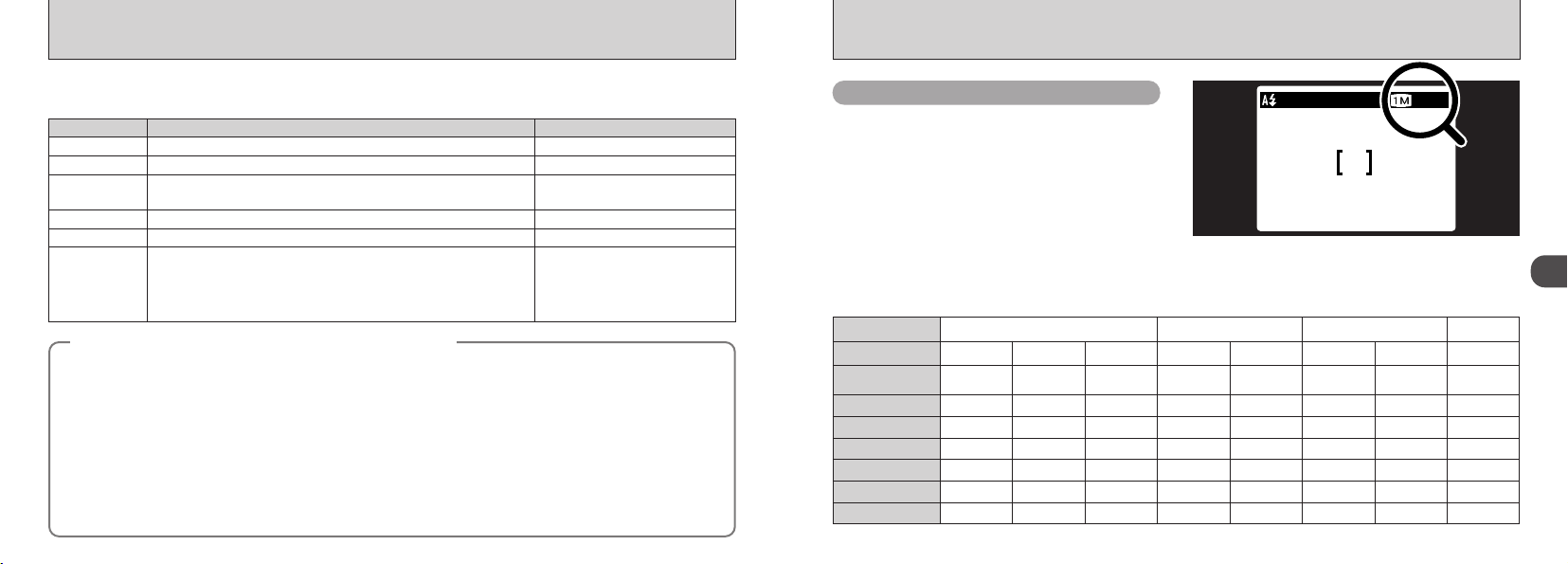
FOTOGRAFIEREN (AUTOMODUS
0049
N
)
■ Anzeige der Sucherlampe ✽ Wenn der LCD-Monitor eingeschaltet ist, werden detailliertere
Anzeige Status
Leuchtet grün Aufnahmebereit.
Blinkt grün
Blinkt abwechselnd
grün und orange
Leuchtet orange
Blinkt orange Blitzgerät wird aufgeladen. PC-Kommunikation läuft.
Blinkt rot
◆
Die FinePix F601 ZOOM verfügt über eine präzise Autofokus-Elektronik, kann sich aber auf gewisse Gegenstände oder
unter bestimmten Umständen nur schwer oder gar nicht scharfstellen. In solchen Fällen wird das Bild eventuell unscharf.
i Stark glänzende Gegenstände, wie z.B. Spiegel oder
Autolackflächen.
i Gegenstände hinter Glasscheiben.
i Gegenstände, die nicht gut reflektieren, wie z.B. Haar
oder Pelz.
i Gegenstände ohne feste Substanz, wie z.B. Rauch oder
Flammen.
i Wenn das Objekt dunkel ist
i Unzureichender Kontrast zwischen Motiv und Hintergrund
(wie z.B. weiße Wände oder Personen, deren Kleidung
dieselbe Farbe wie der Hintergrund hat).
26 27
Autofokus/Belichtungsautomatik in Aktion; oder Verwacklungsgefahr oder AF-Warnung.
Aufzeichung auf SmartMedia.
Aufzeichung auf SmartMedia.
i
Warnanzeige für SmartMedia-Karte.
Keine SmartMedia-Karte geladen, SmartMedia-Karte nicht
formatiert, falsches Format, Schreibschutz aktiviert, SmartMediaKarte voll, SmartMedia-Karten Fehler.
iObjektiv-Betriebsfehler.
Ungeeignete Motiv für die Scharfeinstellung
Warnmeldungen angezeigt (
➡S.119-122).
Kamerabetrieb
Alle Kamerafunktionen sind verfügbar.
Alle Kamerafunktionen sind verfügbar.
Nur Zoombetrieb und Bildaufnahme
sind verfügbar.
Es ist kein Aufnahmebetrieb möglich.
Es sind keine Kamerafunktionen verfügbar.
Es sind keine Kamerafunktionen
verfügbar.
◆
i Gegenstände in schneller Bewegung.
i Wenn außer dem Aufnahmeobjekt sich noch ein anderer
Gegenstand nahe am AF-Rahmen befindet, hell und
dunkel kontrastierende Bereiche aufweist und näher oder
ferner als das eigentliche Aufnahmeobjekt liegt (z.B.
wenn Sie jemanden vor einem Hintergrund aufnehmen,
der stark kontrastierende Elemente aufweist).
Verwenden Sie für solche Objekte den AF/AE-Speicher
(
➡S.28).
Anzahl verfügbarer Bilder
Die Anzahl der verfügbaren Aufnahmen wird am
LCD-Monitor angezeigt.
!
Informationen darüber, wie Sie die
●
Dateigrößeneinstellung und Qualitätseinstellung
ändern, finden Sie auf S.93.
!
Ab Werk sind die Voreinstellungen “1” (Dateigröße)
●
und “N (Qualität: NORMAL)”.
■ Standard-Bildanzahl pro SmartMedia
Da das aufgezeichnete Datenvolumen je nach Objekt verschieden ist, wird beim Aufzeichnungsende die Anzahl
verfügbarer Aufnahmen eventuell nicht kleiner oder aber wird eventuell um 2 Einzelbilder kleiner. Außerdem tendiert
der Unterschied zwischen der tatsächlichen Anzahl von Aufnahmen und der Standardanzahl dazu, größer
auszufallen, wenn auf der SmartMedia-Karte relativ viel Speicherplatz verfügbar ist.
Dateigröße
Bildqualität Modus
Größe der Bilddaten
MG-4S (4MB)
MG-8S (8MB)
MG-16S (16MB)
MG-32S (32MB)
MG-64S (64MB)
MG-128S (128MB)
FINE NORMAL
2400KB
✽ Die Anzahl verfügbarer Aufnahmen, nachdem die SmartMedia-Karte in der Kamera formatiert wurde.
Ca.
13
26
53
1
3
6
2832 × 2128
3
1200KB
Ca.
13
28
56
113
2
BASIC FINE NORMAL
Ca.
460KB
3
6
137
275
1300KB
8
17
33
68
2048 × 1536
Ca.
2
6
12
25
50
102
Ca.
590KB
13
26
53
107
215
1280 × 960
1
FINE NORMAL NORMAL
Ca.
620KB
6
6
12
25
50
101
204
Ca.
320KB
12
25
49
99
198
398
4
640 × 480
Ca.
130KB
30
61
122
247
497
997
2
Page 15
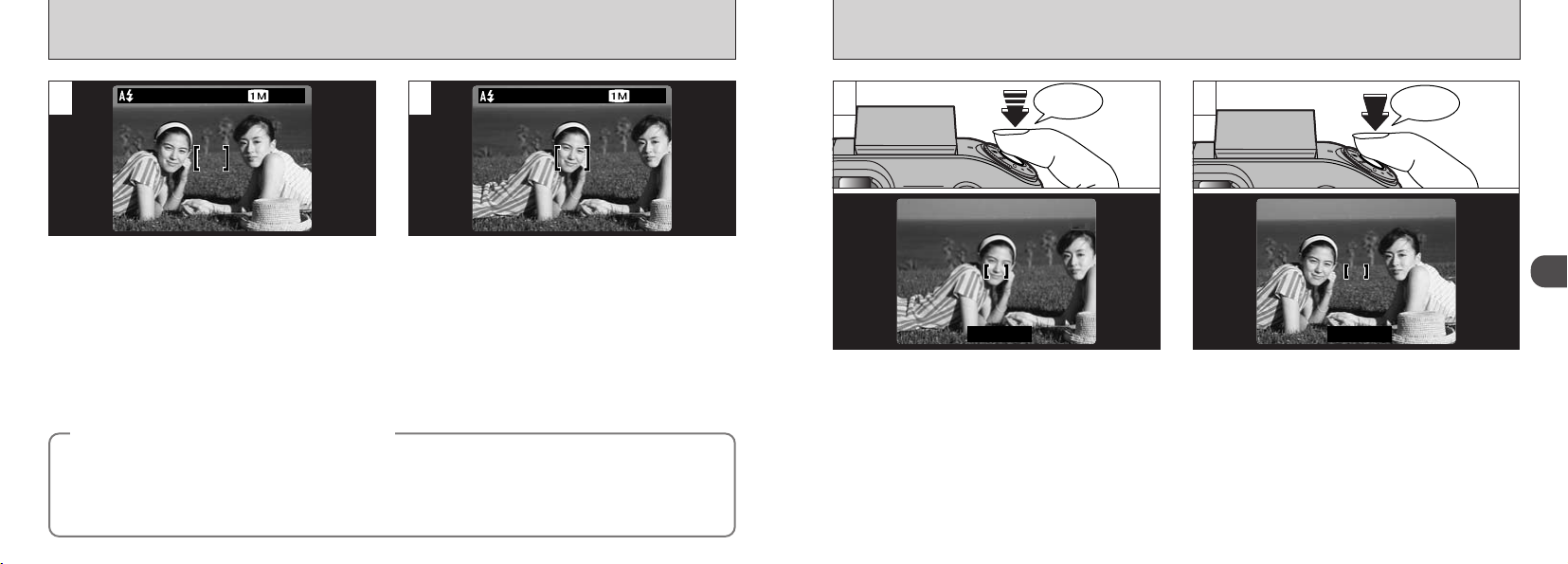
1/1000 F5.6
1/1000 F5.6
VERWENDUNG DES AF/AE-SPEICHERS
0049
N
0049
N
1
In einer Aufnahme mit einem solchen
Bildausschnitt befinden sich die Aufnahmeobjekte
nicht im AF-Rahmen. Wenn die Aufnahme jetzt
gemacht wird, sind die Aufnahmeobjekte
unscharf.
Belichtungs/Autofokusspeicherung
◆
Bei der FinePix F601 ZOOM werden bei halbem Niederdrücken die Belichtungs- und Autofokuseinstellungen
gespeichert (Belichtungs/Autofokusspeicherung). Wenn Sie nach der Belichtungseinstellung auf ein
Aufnahmeobjekt scharfstellen möchten, das sich nicht in der Mitte des Formatrahmens befindet, oder den
Bildausschnitt ändern möchten, erzielen Sie gute Ergebnisse, indem Sie den Bildausschnitt nach der
Speicherung der Belichtungs- und Autofokusspeicherung ändern.
28 29
2
Schwenken Sie die Kamera geringfügig, so daß
sich eine der Personen im Autofokus-Rahmen
befindet.
◆
3
Halten Sie den Auslöser halb niedergedrückt fest
(Belichtungsspeicher und Schärfespeicher).
Vergewissern Sie sich, daß der Autofokusrahmen
im LCD-Monitor kleiner wird, und daß
Verschlußzeit und Blendenwert angezeigt werden
(Sucherlampe (grün) schaltet von blinkendem auf
ununterbrochenes Leuchten um).
Piep-piep
4
Halten Sie den Auslöser weiterhin halb gedrückt
(Belichtungs-/Fokusspeicherung), schwenken Sie
die Kamera wieder zum vorigen Bildausschnitt
zurück, und drücken Sie den Auslöser ganz durch.
!
Solange Sie den Auslöser nicht ganz durchdrücken,
●
können Sie den Autofokus/Schärfespeicher beliebig
oft neu festlegen.
!
Der Autofokus/Schärfespeicher ist in allen
●
Betriebsarten verfügbar und gewährleistet bei allen
Motivpositionen ein scharfes Bild.
Signalton
2
Page 16
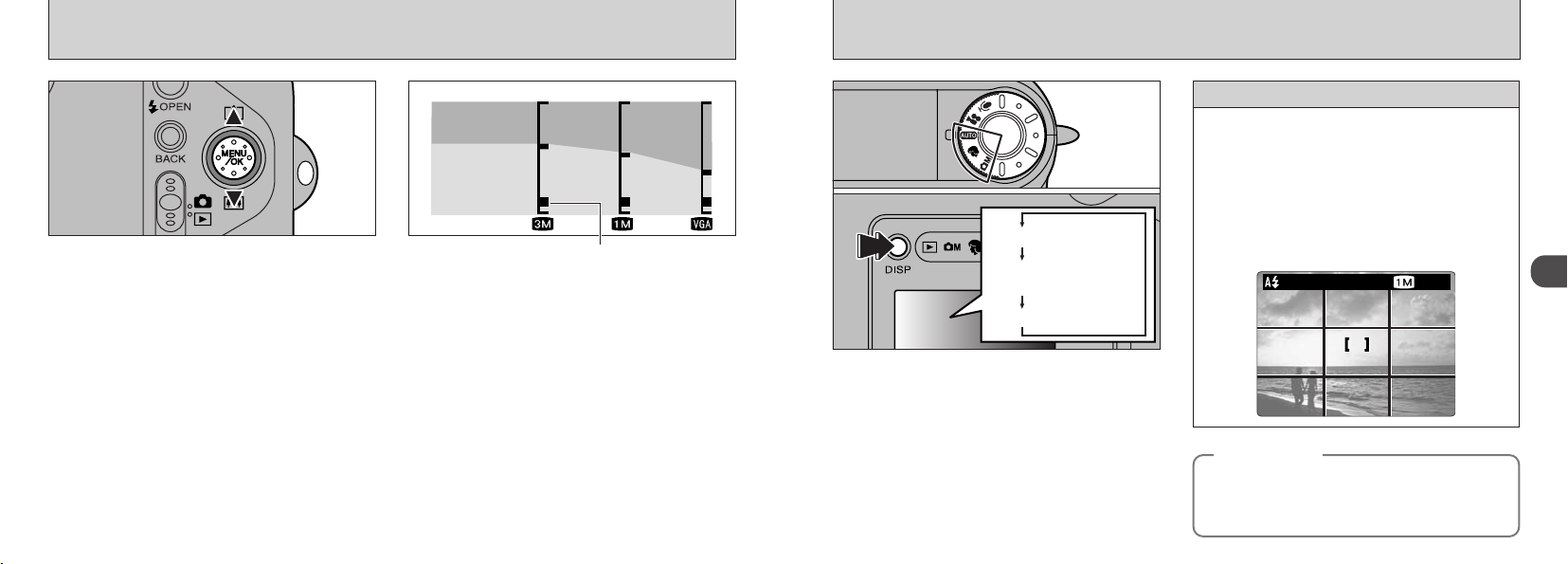
BildausschnittRahmen wird angezeigt
LCD monitor AUS
LCD-Monitor EIN
0049
N
DIGITALZOOM
RAHMENFUNKTION
Zoomleistenanzeige
Digitales
Falls die eingestellte Dateigröße (Bildauflösung)
“2 ”, “1 ” oder “4 ” ist, können Sie mit
Digitalzoom arbeiten. Das gilt allerdings nur,
wenn Sie bei der Aufnahme den LCD-Monitor
verwenden.
hDigital-Zoom-Brennweiten
(entspricht Kleinbildkamera)
2: Entspricht ca. 108 mm-151 mm (bis zu 1,4×)
1: Entspricht ca. 108 mm-238 mm (bis zu 2,2×)
4: Entspricht ca. 108 mm-475 mm (bis zu 4,4×)
!
Das Digitalzoom läßt sich nicht für die Auflösung
●
3” verwenden.
“
!
Das Digitalzoom kann nicht für Aufnahmen mit
●
Hochempfindlichkeitseinstellung benutzt werden.
!
Informationen zum Verändern der Dateigröße
●
(Bildgröße) finden Sie auf S.93.
30 31
Zoom
Optischem
Zoom
Die Position des Symbols “■ ” in der Zoomleiste
entspricht der gegenwärtigen Zoomeinstellung.
hFalls das “ ■” über der Trennlinie liegt, wird der
Digitalzoom verwendet. Falls es unter der Linie
liegt, wird der optische Zoom verwendet.
hBetätigen Sie “a” oder “b ”, um das “ ■” zu
verschieben.
hWenn Sie zwischen Digitalzoom und optischem
Zoom umschalten, hält das “ ■ ” an. Drücken
Sie in derselben Richtung wieder auf die Taste,
um “■ ” weiter zu bewegen.
!
Falls das Bild beim Gebrauch des Zooms unscharf
●
wird, können Sie es wieder scharfeinstellen, indem
Sie den Auslöser halb niederdrücken.
!
Die Brennweite entspricht einem optischen Zoom
●
von 36 mm-108 mm bei einer Kleinbildkamera.
Der Aufnahmemodus kann auf “R • E oder W”
gesetzt werden. Der am LCD-Monitor angezeigte
Modus schaltet mit jeder Betätigung der “DISP”-
Taste weiter um. Betätigen Sie die “DISP”-Taste,
um den Hilfsrahmen sichtbar zu machen.
!
Die Hilfsrahmen werden nicht auf dem Bild aufgezeichnet.
●
!
Die Linien im 3 × 3 Gitterrahmen teilen die
●
aufgezeichneten Pixel horizontal und vertikal grob in
drei gleiche Teile auf. Der von dem Bild angefertigte
Ausdruck kann leicht von dem 3
abweichen.
× 3 Gitterrahmen
Verwenden Sie diesen Rahmen, wenn sich
Ihr Hauptmotiv in der Mitte des Bildes
befinden soll oder wenn die Aufnahme auf
den Horizont ausgerichtet werden soll. Diese
Funktion hilft Ihnen, die Objektgröße und die
Ausgewogenheit der Aufnahme zu
bestimmen und damit optimale Resultate zu
erzielen.
◆
Benutzen Sie für die Wahl des Bildausschnitts
immer den AF/AE-Speicher.
Anderenfalls kann es vorkommen, daß das Bild
nicht scharf ist.
3 × 3 Gitterrahmen
Wichtig
◆
2
Page 17
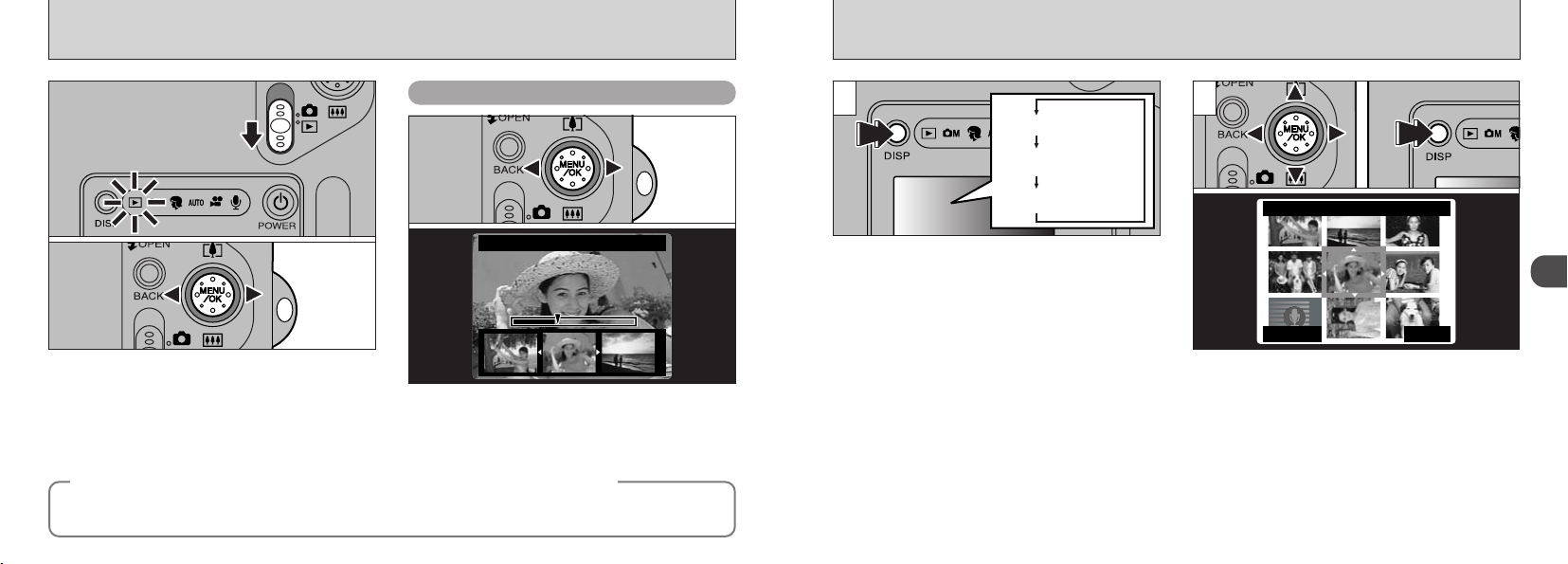
100−0009
14. 2.2002 12:00 AM
BETRACHTEN DER BILDER (WIEDERGABE
100−0009
Kein Text angezeigt
Multibild-Wiedergabe
Normale Wiedergabe
)
MULTIBILD-WIEDERGABE
Anzeigen von Bildern im Schnellvorlauf
Stellen Sie den Betriebsartenschalter auf “Q”. Mit
Hilfe der Tasten “
Richtungen durch die Bilder blättern.
!
Sobald Sie den Betriebsartenschalter auf “Q” stellen,
●
wird das zuletzt aufgezeichnete Bild dargestellt.
!
Falls das Objektiv während der Wiedergabe ausgefahren
●
wird, wird es zum Schutz automatisch wieder eingefahren,
falls Sie die Kamera über 6 Sekunden lang nicht betätigen.
Bilder, die mit der FinePix F601 ZOOM betrachtet werden können
◆
Mit dieser Kamera können Sie Bilder betrachten, die mit der FinePix F601 ZOOM aufgenommen sind, aber auch solche,
die mit einer FUJIFILM-Digitalkamera der Serie FinePix, MX oder DX auf eine 3,3 V-SmartMedia-Karte aufgezeichnet
wurden (ausgenommen bestimmter unkomprimierter Daten).
32 33
d” und “c” können Sie in beiden
Bei der Wiedergabe können Sie Bilder im
Schnellvorlauf anzeigen, indem Sie die Taste “
c” etwa 1 Sekunden lang gedrückt halten.
oder “
!
Eine Statusleiste zeigt die ungefähre Wiedergabeposition
●
auf der SmartMedia-Karte an.
d”
◆
1
Im Wiedergabemodus schaltet die Anzeige des
LCD-Monitors mit jeder Betätigung der “DISP”-
Taste weiter um. Betätigen Sie die “DISP”-Taste,
bis der Bildschirm für Multibild-Wiedergabe
(9 Einzelbilder) erscheint.
!
Die Textanzeige am LCD-Monitor verschwindet nach
●
3 Sekunden.
!
Wiedergabe-Zoom kann bei Multibild-Wiedergabe
●
nicht benutzt werden.
2
1Wählen Sie ein Einzelbild, indem Sie mittels “d”,
“c”, “a” und “b” den Cursor (orangefarbenes
Kästchen) zum gewünschten Einzelbild
verschieben. Betätigen Sie mehrmals “a” oder
“b”, um zur vorausgehenden oder nächsten
Seite zu springen.
2Durch erneutes Drücken der “DISP”-Taste
können Sie das gewählte Bild vergrößern.
01 02
2
Page 18
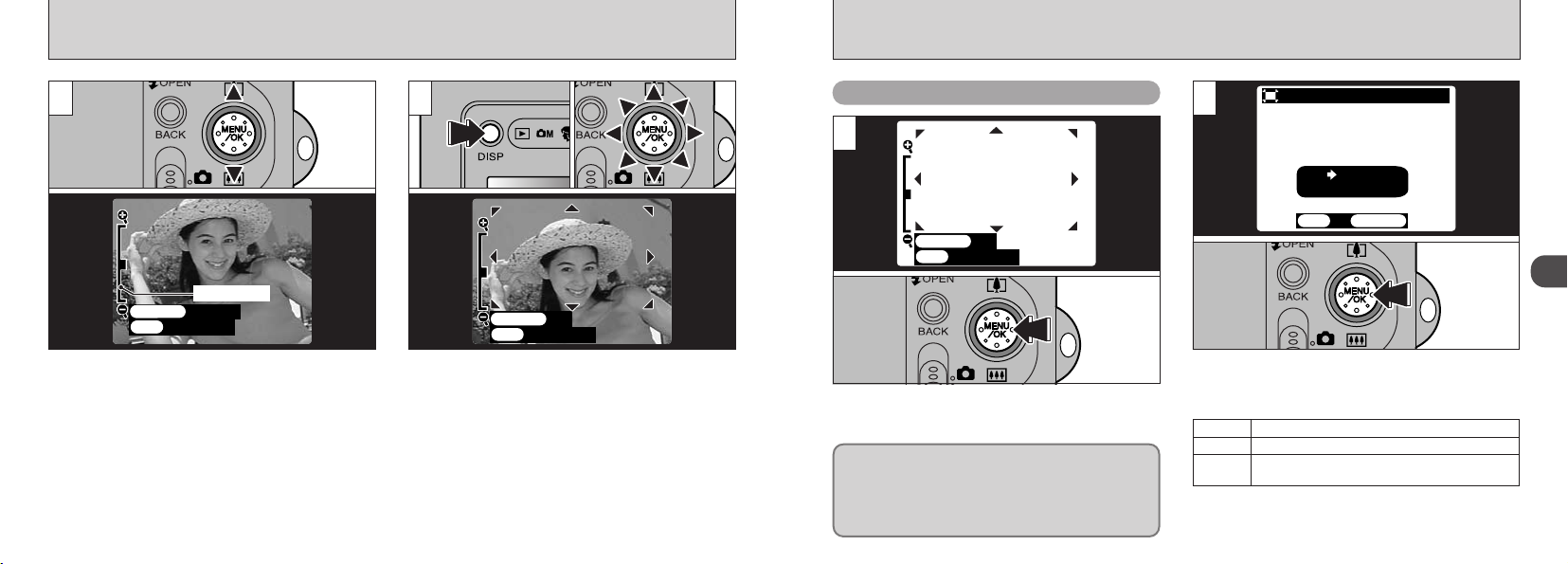
AUSSCHNEIDEN
AUFZEICHNEN OK?
VGAVGA
OKOK
BACKBACK
ZOOM
DISPDISP
AUSSCHNEIDEN
OKOK
WIEDERGABE-ZOOM
VERSETZEN
DISPDISP
AUSSCHNEIDEN
OKOK
Zoomleiste
ZOOM
DISPDISP
AUSSCHNEIDEN
OKOK
1 2
0103 02
Speichern von Bildausschnitten
2
1
Bei Betätigen von “ a ” oder “b ” während
Einzelbildwiedergabe zoomt die Kamera an das
Standbild heran (vergrößernd) oder davon weg.
Wenn Sie diese Funktion benutzen, wird eine
Zoomleiste angezeigt.
hZoommaßstäbe
3 2832 × 2128 Punkten: bis zu 18×
2 2048 × 1536 Punkten: bis zu 13×
1 1280 × 960 Punkten: bis zu 8×
4 640 × 480 Punkten: bis zu 4×
!
Drücken von “d” oder “c” während des Zoomens bricht
●
den Zoomvorgang ab und schaltet zum nächsten Bild.
34 35
Nachdem Sie Ihr Bild herangezoomt haben,
1drücken Sie die “DISP”-Taste.
2Sie können den Ausschnitt in 8 Richtungen
verschieben.
3Betätigen Sie die “DISP”-Taste noch einmal,
um zur gezoomten Anzeige zurückzukehren.
!
Durch Betätigen der “BACK”-Taste kehren Sie zum
●
normalen, ungezoomten Bild zurück.
Betätigen Sie nach Verwendung des WiedergabeZooms die “MENU/OK”-Taste, um den Ausschnitt
zu bestimmen.
Die Größe des gespeicherten Bilds variiert mit dem
Zoom-Verhältnis. Im VGA-Modus wird die Meldung
HAUSSCHNEIDEN
“
gelb dargestellt.
Bei Auflösungen unter VGA wird “
nicht mehr angezeigt.
” (Ausschnittsvergrößerung)
HAUSSCHNEIDEN
Kontrollieren Sie die Größe des zu speichernden Bilds, und
betätigen Sie dann die “MENU/OK”-Taste. Der zu speichernde
Bildauschnitt wird nun als separate Datei abgespeichert.
”
■ Bildgrößen
!
●
Optimal für Ausdrucke.
2
Gut für Ausdrucke.
1
“HAUSSCHNEIDEN” wird gelb dargestellt, da
4
die Qualität zu gering zum Ausdrucken ist.
Niedriger als 4: “H AUSSCHNEIDEN” wird nicht mehr
angezeigt, und Bilder können nicht mehr in Form von
Ausschnitten gespeichert werden, da die Qualität nicht zum
Ausdrucken ausreicht.
2
Page 19
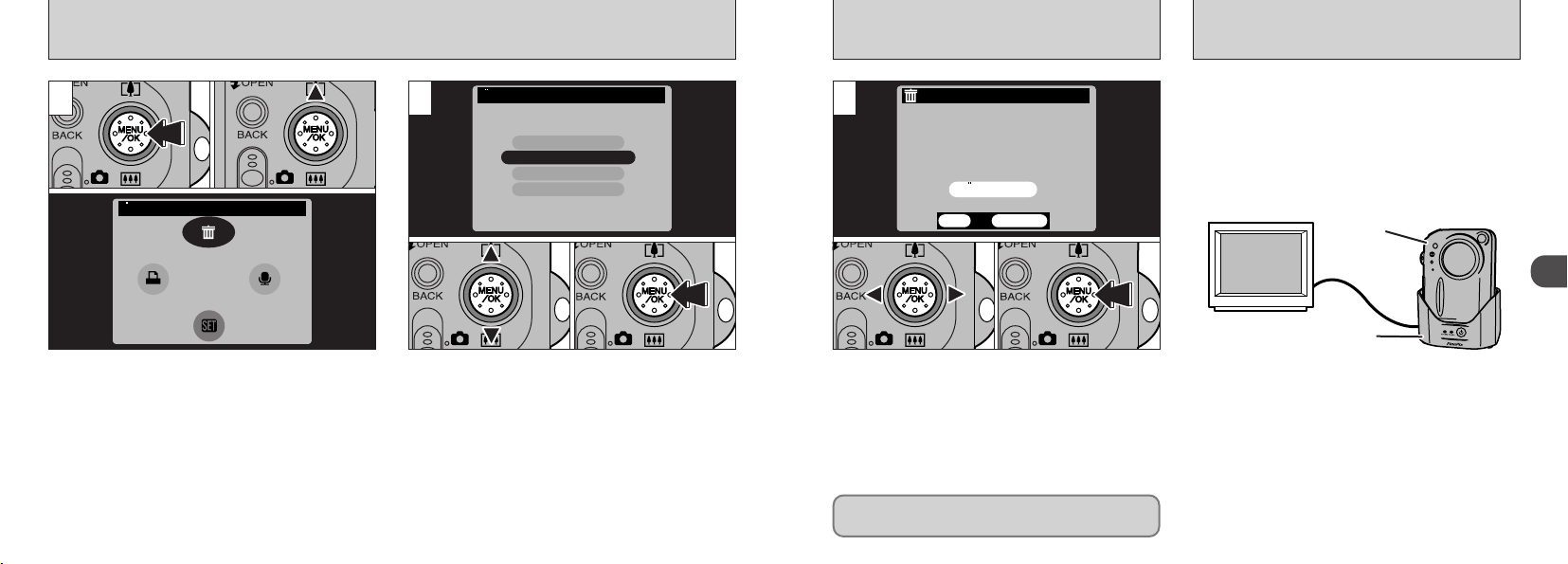
LÖSCHEN VON EINZELBILDERN
BILD
100−0009
LOSCHEN OK?
OKOK
BACKBACK
LOSCHEN
FORMARTIEREN
ALLE BILDER
BILD
BACK
LOSCHEN
ANSCHLUSS AN EIN FERNSEHGERÄT
(
BEI VERWENDUNG DER DOCKING STATION
)
1 2
1Betätigen Sie während der Wiedergabe die
“MENU/OK”-Taste, um das Menü aufzurufen.
2Wählen Sie mit “a” dem Funktionswahlschalter
“p” LÖSCHEN.
3Betätigen Sie die “MENU/OK”-Taste.
36 37
0103 02
01 02
1Wählen Sie mittels “f”“BILD”.
2Bestätigen Sie die Einstellung mit der
“MENU/OK”-Taste.
Weitere Informationen zu “ALLE BILDER” und
“FORMARTIEREN” finden Sie auf S.82.
3
01 02
1Wählen Sie mittels “g” die zu löschende
Datei.
2Löschen Sie die gerade dargestellte Datei
durch Betätigen der “MENU/OK”-Taste.
Wiederholen Sie die Schritte 1 und 2, wenn
Sie noch andere Dateien löschen wollen.
Bitte beachten Sie, daß versehentlich gelöschte
Bilder nicht wiederhergestellt werden können.
Zum Betrachten der Bilder auf einem
Fernsehbildschirm brauchen Sie die optionale
Docking Station (PictureCradle CP-FX601).
Anweisungen zum Gebrauch entnehmen Sie der
Bedienungsanleitung der Docking Station.
Kamera
Docking Station
2
Page 20
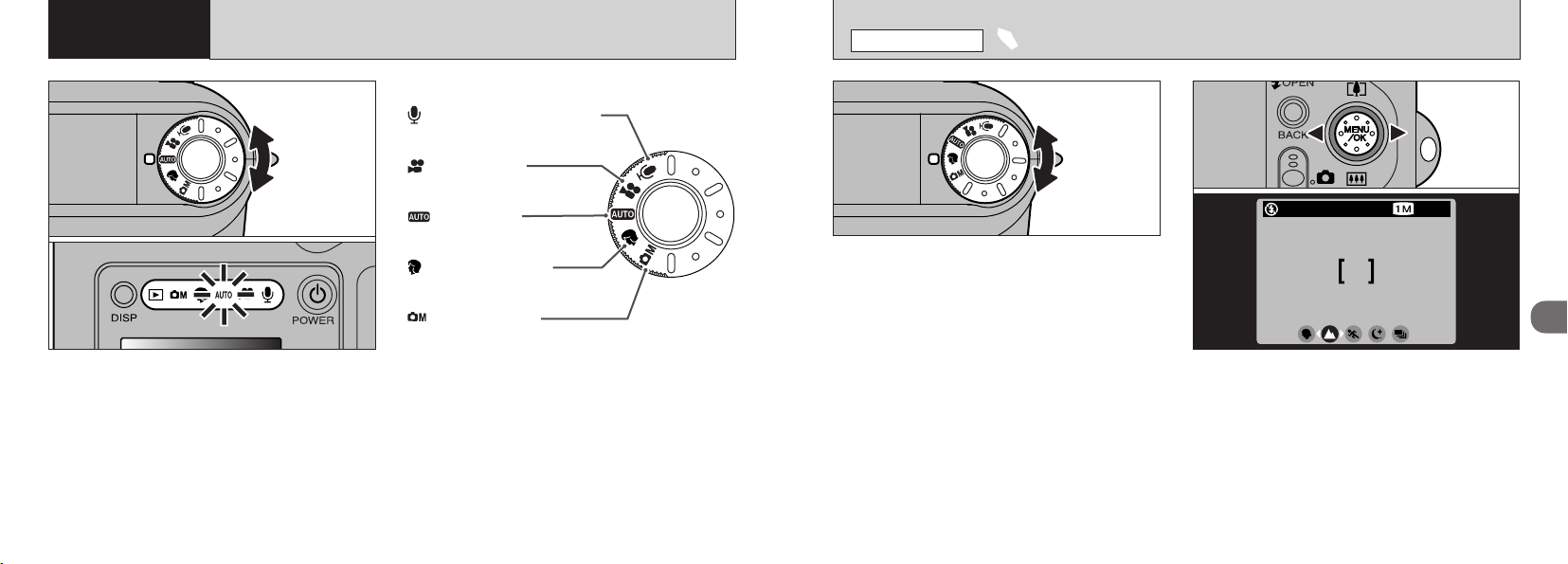
0049
N
Auto (➡S.22)
Motivwahl (➡S.39)
Manuell (➡S.41)
Video (➡S.42)
Tonaufzeichnung (➡S.45)
Besondere
3
Funktionen Aufnahme
WAHL DES AUFNAHMEMODUS
FOTOGRAFIE MODUS
In der Szenenposition “E” können Sie unter 5
Aufnahmeszenen den bestgeeigneten Modus
wählen. Näheres hierzu siehe S.40.
MOTIVWAHL
E
3
Wä hlen Sie den Modus durch Drehen des
Betriebsarten-Wählrads.
Die Betriebsartenanzeige des gewählten
Aufnahmemodus leuchtet auf.
38 39
Wählen Sie mittels “
Modus.
g” den gewünschten
Page 21
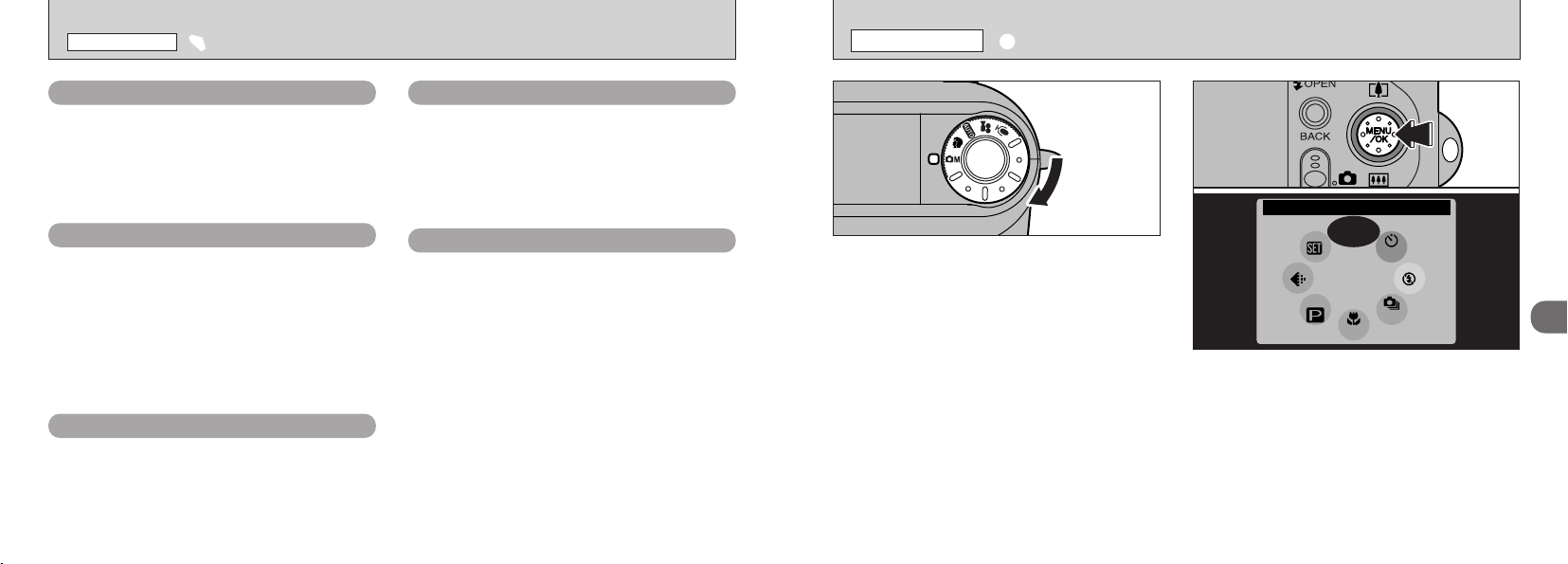
WEITER
WEITER
AUSAUS
AUSAUS
AUS
MODUS
FOTOGRAFIE MODUS
MOTIVWAHL
E
FOTOGRAFIE MODUS
W MANUELL
Portrait
m
Verwenden Sie diesen Modus für Aufnahmen von
Menschen. Im Porträtmodus erzielen Sie ein
weichgezeichnetes Bild mit natürlichen Hautfarbtönen.
hBei Blitzeinsatz
Blitzautomatik, Rote-Augen-Reduktion, Erzwungener
Blitz oder Slow-Synchro.
Landschaft
,
Verwenden Sie diesen Modus für
Landschaftsaufnahmen bei Tageslicht. Im
Landschaftsmodus erhalten Sie gestochen scharfe,
tiefräumige Bilder von Gebäuden, Bergen und
anderen großformatigen Motiven.
hBei Blitzeinsatz
Der Blitzmodus ist automatisch auf “Unterdrückter
Blitz” voreingestellt. Diese Einstellung kann nicht
verändert werden.
40 41
Sport
.
Verwenden Sie diesen Modus für schnell bewegte
Objekte.
hVerschluß
Für Aufnahmen mit kurzen Verschlußzeiten.
hBei Blitzeinsatz
Nur Blitzautomatik oder Unterdrückter Blitz.
Nachtszene
/
Verwenden Sie diesen Modus für Aufnahmen am
Abend oder bei Nacht.
hVerschluß
Modus mit langen Verschlußzeiten bis zu 3 Sekunden.
hBei Blitzeinsatz
Nur Rote-Augen-Reduktion + Slow-Synchro oder
Slow-Synchro.
A
40-Bilder-Serienaufnahme
Verwenden Sie diesen Modus für Serienaufnahmen
ohne Einschränkung durch die gewä hlte
Aufnahmeszene.
hAnzahl von fortlaufenden Einzelbildaufnahmen:
bis zu 40
hQualitätseinstellung:
Automatisch eingestellt auf “1” (1280 × 960).
NORMAL und FINE stehen ebenfalls zur Wahl.
hScharfeinstellung:
Wird bei der ersten Aufnahme festgelegt und kann
korrigiert werden.
hBelichtung, Weißabgleich:
Wird automatisch den Ausleuchtbedingungen
angepaßt.
hBlitz:
Wird automatisch unterdrückt. Die Einstellung kann
während der Serienaufnahme nicht geändert werden.
!
Der LCD-Monitor kann nicht abgeschaltet werden.
●
“W ” Manuell-Modus bietet nicht nur die
Einstellungen “Programmautomatik mit
Blendenvorwahl”, “Programmautomatik mit
Zeitvorwahl” und “Manuelle Belichtung”, wo Sie
eine beliebige Verschlußzeit oder Blende
vorgeben können, sondern bietet auch die
Möglichkeit, mehrere Aufnahmeeinstellungen zu
kombinieren.
Rufen Sie das Menü mit der “MENU/OK”-Taste
auf. Näheres zum Aufnahmemenü finden Sie
auf S.50-73.
!
Wä hlen Sie “ RÜCKSTELLEN” um auf diese
●
Werksvoreinstellungen rückzusetzen (
➡S.97).
3
Page 22

T
W
100S
BEREIT
Zoomleiste
FOTOGRAFIE MODUS
100S
BEREIT
T MOVIE (VIDEO
)
1
Im “T” Videomodus können Sie Videoszenen
mit Ton aufzeichnen.
hVideoformat: Motion-JPEG (➡S.129)
!
Da bei der Aufnahme auch Ton aufgenommen wird,
●
achten Sie bitte darauf, daß Sie das Mikrofon nicht
mit den Fingern abdecken (
!
Je nach freiem Speicherplatz auf der SmartMedia-
●
Karte kann die für eine Videoaufnahme verfügbare
Zeit kürzer ausfallen.
!
In dieser Betriebsart kann der LCD-Monitor nicht
●
aussgeschaltet werden.
!
Auf anderen Kameras kann Ihre Videoaufnahme
●
eventuell nicht wiedergegeben werden.
42 43
Wahl zwischen VGA (640 × 480
Pixel) und QVGA (320 × 240
Pixel)
15 Einzelbilder pro Sekunde
mit Ton
➡S.8).
2
Am LCD-Monitor werden die verfügbare
Aufnahmezeit und die Meldung “œ ”
(Bereitschaft) angezeigt.
■ Standard-Aufnahmezeit pro SmartMedia
SmartMediaKapazität
✽ Die verfügbare Aufnahmezeit, nachdem die SmartMedia-
Karte in der Kamera formatiert wurde.
Verfügbare Aufnahmezeit
Ca. 27 sek.
QVGAVGA
Ca. 16 sek.Ca. 6 sek.MG-4S (4MB)
Ca. 33 sek.Ca. 13 sek.MG-8S (8MB)
Ca. 66 sek.MG-16S (16MB)
Ca. 135 sek.Ca. 55 sek.MG-32S (32MB)
Ca. 271 sek.Ca. 111 sek.MG-64S (64MB)
Ca. 544 sek.Ca. 223 sek.MG-128S (128MB)
3
Zoomen Sie mit “
bevor Sie mit der Aufnahme beginnen, da das
Zoom während der eigentlichen Aufnahme nicht
verfügbar ist.
hBrennweite des optischen Zooms
(entspricht Kleinbildkamera)
Ca. 36 mm bis 108 mm
Maximale Vergrößerung: 3×
a” und “b” heran oder weg,
4
Die Aufnahme beginnt, wenn Sie den Auslöser
voll durchdrücken.
!
Sie brauchen den Auslöser nicht gedrückt zu halten.
●
!
Die Entfernung ist fixiert auf 50 cm bis Unendlich.
●
!
Scharfeinstellung und Weißabgleich bleiben während
●
der Aufnahme fest, aber die Belichtung wird
automatisch entsprechend den Ausleuchtbedingungen
eingestellt.
!
Das vor der eigentlichen Aufnahme am LCD-Monitor
●
dargestellte Bild unterscheidet sich in Helligkeit, Farbe,
usw. eventuell etwas von dem am LCD-Monitor
während der Videoaufzeichnung dargestellten Bild.
Der Weißabgleich wird automatisch gesetzt,
wenn Sie den Auslöser ganz durchdrücken.
3
Page 23

0:00:00
1:00:00
BEREIT
START
AUSLOSER
REC
99S
FOTOGRAFIE MODUS
T MOVIE (VIDEO
)
FOTOGRAFIE MODUS
Y TONAUFZEICHNUNG
5
Während der Aufnahme zeigt ein Timer in der
rechten oberen Ecke des LCD-Monitors die
verfügbare Restzeit an.
6 1
Drücken Sie während der Aufnahme noch einmal
auf den Auslöser, um die Videoaufzeichnung zu
beenden.
Im Modus “Y” (Tonaufzeichnung) können Sie bis
zu 4,5 Stunden pro Aufnahme aufzeichnen (mit
MG-128S).
hAufzeichnungsformat: WAVE (➡S.130)
PCM-Aufzeichnungsformat
!
Achten Sie darauf, daß das Mikrofon (➡S.8) nicht
●
!
Wenn die verfügbare Restzeit abgelaufen ist, hält
●
der Movie-Aufnahmebetrieb automatisch an, und die
Movie-Aufnahme wird auf der SmartMedia-Karte
gespeichert.
44 45
!
Auch wenn Sie unmittelbar nach Beginn der Aufnahme
●
den Auslöser betätigen, wird ca. 1 Sekunde lang
aufgenommen.
von den Fingern o.ä. blockiert wird.
■
Verfügbare Zeit bei Batteriebetrieb (wenn voll geladen)
LCD-Monitor EIN Ca. 150 min.
LCD-Monitor AUS Ca. 240 min.
✽ Zum Aufnehmen von Ton über längere Zeit sollten
Sie den Netzadapter AC-5VS/AC-5VHS/AC-5VH
verwenden.
2
Die verfügbare restliche Tonaufzeichnungszeit wird oben
rechts im LCD-Monitor angezeigt, wogegen die schon
verstrichene Aufzeichnungszeit und die Meldung “
in der Mitte des LCD-Monitors angezeigt werden.
!
Betätigen Sie zum Ausschalten des LCD-Monitors die
●
“DISP”-Taste, bevor Sie die Tonaufnahme machen.
■ Normale Tonaufzeichnungszeiten für SmartMedia- Karten
SmartMedia-Kapazität
MG-4S (4MB) Ca. 8 min.
MG-8S (8MB) Ca. 16 min.
MG-16S (16MB) Ca. 33 min.
MG-32S (32MB) Ca. 67 min.
MG-64S (64MB) Ca. 135 min.
MG-128S (128MB) Ca. 272 min.
✽ Die verfügbare Aufzeichnungszeit, nachdem die SmartMedia-
Karte in der Kamera formatiert wurde.
✽ Je nach freiem Speicherplatz auf der SmartMedia-Karte kann
die für eine Tonaufzeichnung verfügbare Zeit kürzer ausfallen.
Verfügbare Aufzeichnungszeit
œ”
3
Page 24

0:10:33
0:49:27
AUFNAHME
STOP
AUSLOSER
FOTOGRAFIE MODUS
0:10:00
0:50:00
AUFNAHME
STOP
AUSLOSER
Verstrichene Zeit
Restliche Zeit
Y TONAUFZEICHNUNG
AUFZEICHNUNG
3 4
LÄUFT
01
BEENDEN
02
Betätigen Sie während der Tonaufzeichnung
den Auslöser, um die Tonaufzeichnung zu
beenden.
1Starten Sie die Tonaufzeichnung durch
vollständiges Herunterdrücken des Auslösers.
2Während der Aufzeichnung leuchtet die
Sucherlampe orange, und das Zählwerk am
LCD-Monitor zeigt die verstrichene Zeit und
die Restzeit an.
!
Sie brauchen den Aufnahme nicht gedrückt zu halten.
●
!
Sobald die verfügbare Restzeit abgelaufen ist, bricht
●
die Tonaufzeichnung automatisch ab.
46 47
!
Auch wenn Sie unmittelbar nach Beginn der
●
Tonaufzeichnung den Auslöser betätigen, läuft die
Tonaufzeichnung noch ca. 1 Sekunde lang weiter.
Andere Kameramodelle zeigen eventuell die
Fehlermeldung “
die Aufzeichnung nicht wiedergeben.
å
” an und können
Audio-Indexfunktion
Hiermit setzen Sie an wichtigen Stellen einer
Tonaufnahme Indexmarken (' ), um diese
Stellen bei der Wiedergabe des aufgezeichneten
Gesprächs sofort wieder aufsuchen zu können.
Es stehen Ihnen bis zu 256 Audio-Indexmarken
in Mindestabständen von 1 Sekunde zur
Verfügung (Sie können Audio-Indexmarken
fortlaufend in Mindestabständen von 1 Sekunde
einsetzen).
!
Falls Sie versuchen, mehr als die verfügbare
●
Höchstzahl von Audio-Indexmarken zu setzen,
erscheint die Meldung “
keine Marke gesetzt.
!
Audio-Indexmarken können auch während der
●
Wiedergabe einer Tonaufzeichnung gesetzt und
entfernt werden (
!
Diese Funktion kann nur mit dieser Kamera genutzt
●
werden.
ß”, und es wird
➡S.80).
Wenn Sie während der Aufzeichnung “
betätigen, wird eine Indexmarke eingesetzt, und
das Symbol “'” erscheint auf dem Bildschirm.
b ”
3
Page 25

AUSAUS
AUSAUS
Oben
Unten
AUSAUS
AUSAUS
AFAF
AUSAUS
AFAF
Rechts
Links
AUSAUS
AUSAUS
AUSAUS
AUSAUS
AFAF
Links
Unten
Rechts
Oben
AUSAUS
AUSAUS
AUSAUS
EINSTELLUNGEN IM MENÜ FÜR AUFNAHMEBETRIEB
AUSAUS
AFAF
Unten
Rechts
Oben
Links
AUSAUS
AUSAUS
AUSAUS
SPRACHNOTIZ
AUS
AUS
AUS
AUS
AF
SPRACHNOTIZ
AUS
EIN
■ Wichtige Vorgänge, die für alle Menüs gelten
1
0103
02
2
04 05
Wahl eines Menüs
01 02 03
Die Wahl der Menüoption erfolgt im Uhrzeigersinn.
1Zum Weiterschalten von “r” nach “e” drücken
Sie auf “b”. Zum Weiterschalten von “e” nach
“r” drücken Sie auf “a”.
2Zum Weiterschalten von “b” nach “y”, drücken
1Betätigen Sie die “MENU/OK”-Taste, um das
Menü aufzurufen.
2Wählen Sie mit dem Funktionswahlschalter
eine Menüoption.
3Betätigen Sie die “MENU/OK”-Taste.
48 49
4Wählen Sie die Einstellung mittels “a” und “b”.
5Bestätigen Sie die Wahl mit der “MENU/OK”-
Taste.
Sie auf “d”. Zum Weiterschalten von “y” nach
b”, drücken Sie auf “c”.
“
3Zum Weiterschalten von “r” nach “b”, drücken
Sie auf “c”.
Zum Weiterschalten von “b” nach “e”, drücken
Sie auf “b”.
Zum Weiterschalten von “e” nach “y”, drücken
Sie auf “d”.
Zum Weiterschalten von “y” nach “r”, drücken
Sie auf “a”.
✽ Die Beispiele in der nachstehenden Abbildung zeigen die
werksseitig voreingestellten Menüpunkte.
!
Halten Sie die “a ”, “b ”, “d ” oder “c ” Tasten
●
gedrückt, um fortlaufend die gewählten Menüpunkte
zu durchlaufen.
Rückwärtsbewegung durch das Menü
◆
Sie können die Bewegung auch umgekehrt zur
in
3 gezeigten Richtung durchführen.
3
◆
Page 26

0
0
200200
AFAF
AUTOAUTO
AUSAUS
AUSAUS
AUSAUS
MEHRFELDMEHRFELD
NORMALNORMAL
WEITERWEITER ZURUCKZURUCK
MODUSMODUS
Fokussierbetriebsart
(➡S.63)
Empfindlichkeit (➡S.72)
Schärfe (➡S.73)
EV (➡S.69)
✽ LW Helligkeit
Blitz (➡S.70)
✽ Einstellen der
blitzhellgkeit
Umschalten zwischen
Bildschirmseiten
Belichtungsmessung
(➡S.68)
Umschalten zwischen Bildschirmseiten
Weißabgleich (➡S.71)
✽ Einstellen der blitzhellgkeit
Modus (➡S.66)
AUSAUS
AUSAUS
AUSAUS
AUSAUS
AFAF
Einstellungen
(➡S.96) Selbstauslöser (➡S.54)
Blitz (➡S.56)
Serienaufnahmen
(➡S.60)
Sprachnotiz (➡S.52)
Makro (➡S.62)
Qualität (➡S.93)
AUFNAHMEMENÜOPTIONEN
■ R Automatik /EMotivwahl Menü
■ T Videomenü
■ W Manuell-Menü
Werksseitig voreingestellte Aufnahmemenüpunkte
r Sprachnotiz: AUS = Selbstauslöser: AUS b Blitz: Unterdrückter Blitz t Serienaufnahme: AUS
Makro: AUS " Fokussierbetriebsart: AF Modus: B
e
S Belichtungsmessung: MEHRFELD d EV: 0
Blitz (Einstellen der blitzhelligkeit): 0 a Weißabgleich: AUTO f Empfindlichkeit: 200
x
K Schärfe: NORMAL y Qualität: 1NORMAL
50 51
Zusätzliche Informationen
Abgeblendete Menüoptionen können nicht gewählt werden.
i Je nach dem gewählten Aufnahmemodus sind eventuell nicht alle Menüoptionen verfügbar.
i Bei Sprachprotokollierung und Serienaufnahme hat die vorige Einstellung Vorrang.
3
Page 27

20S
AUFNAHME
REC
OKOK
NEU STARTEN
BACKBACK
SPRACHNOTIZ
AUFNAHMEMENÜ
Signalton
30S
AUFNAHMEBEREIT
START
OKOK
ABBRUCHABBRUCH
BACKBACK
SPRACHNOTIZ
AUSAUS
EINEIN
SPRACHNOTIZSPRACHNOTIZ
00490049
N
BEENDET
REC
OKOK
NEU STARTEN
BACKBACK
SPRACHNOTIZ
Y SPRACHNOTIZ (WÄHREND DER AUFNAHME
)
1
2
3
01
01
03
4
02
Wenn Sie Sprachnotiz auf EIN stellen, erscheint
Y” auf dem LCD-Monitor.
“
Unmittelbar nach einer Aufnahme können Sie
dieser Aufnahme auch eine bis zu 30 Sekunden
lange Sprachnotiz hinzufügen.
hAufzeichnungsformat: WAVE (➡S.130)
PCM-Aufzeichnungsformat
Tondateigröße: Ca. 240 KB
!
Je nach freiem Speicherplatz auf der SmartMedia-Karte
●
kann die verfügbare Aufzeichnungszeit kürzer ausfallen.
!
Falls der LCD-Monitor ausgeschaltet ist, schaltet er
●
sich automatisch ein, wenn Sie ein Bild mit der
Sprachnotizfunktion aufnehmen. Der LCD-Monitor
schaltet sich wieder ab, wenn die Tonaufzeichnung
beendet ist.
52 53
(für einen 30-Sekunden-Kommentar)
Machen Sie wie gewohnt eine Aufnahme. Die
Meldung “®” erscheint dann auf
dem LCD-Monitor.
!
Falls Sie keine Sprachnotiz aufnehmen wollen, müssen
●
Sie auf die “BACK”-Taste drücken. Bitte beachten Sie,
daß das Bild hierbei dennoch aufgezeichnet wird.
Sprechen Sie Ihren Kommentar in das Mikrofon
(
➡ S.8) vorne an der Kamera. Das beste
Tonresultat erzielen Sie, wenn Sie die Kamera
ca. 20 cm vor dem Mund halten.
1Betätigen Sie die “MENU/OK”-Taste, um mit der
Aufzeichnung einer Sprachnotiz zu beginnen.
2Während der Sprachnotiz wird die verfügbare
Restzeit am LCD-Monitor angezeigt, und die
Selbstauslöserlampe blinkt.
3Wenn nur noch 5 Sekunden für die Aufnahme
verbleiben, blinkt die Selbstauslöserlampe in
rascher Folge.
!
Um die laufende Aufzeichnung zu beenden, drü
●
cken Sie die “MENU/OK”-Taste.
Wenn Sie 30 Sekunden Ton aufgezeichnet
haben, erscheint im LCD-Monitor die Meldung
“
∑”.
Zum Beenden:
Drücken Sie auf die “MENU/OK”-Taste.
Zum erneuten Aufzeichnen einer Sprachnotiz:
Betätigen Sie die “BACK”-Taste.
3
Page 28

7
SELBSTAUSLOSER
AUFNAHMEMENÜ
SELBSTAUSLOSERSELBSTAUSLOSER
AUSAUS
EINEIN
00490049
N
Signalton
0049
N
= SELBSTAUSLÖSER-FOTOGRAFIE
1
Wenn Sie den Selbstauslöser auf EIN stellen,
erscheint “=” auf dem LCD-Monitor.
In diesem Modus läuft der Timer ca. 10 Sekunden,
bevor der Verschluß ausgelöst wird. Verwenden
Sie diesen Modus für Selbstporträts o.ä.
!
Der Selbstauslöser schaltet sich unter den folgenden
●
Umständen automatisch ab:
• Wenn Sie eine Aufnahme machen
• Wenn der Aufnahmemodus gewechselt wird
• Wenn Sie zwischen Aufnahme-und Wiedergabemodus
umschalten.
• Wenn Sie die Kamera ausschalten.
54 55
2
Piep-piep
1Führen Sie den Autofokusrahmen auf das
Aufnahmeobjekt.
2Drücken Sie den Auslöser halb durch, um
scharf einzustellen.
3Drücken Sie den Auslöser nun ganz durch,
ohne ihn vorher loszulassen.
!
Sie können auch den AF/AE-Speicher verwenden
●
➡S.28).
(
!
Achten Sie darauf, beim Betätigen des Auslösers
●
nicht direkt vor der Kamera zu stehen, da dies zu
falscher Scharfeinstellung oder Belichtung führt.
02
01
03
3
Die Selbstauslöserlampe leuchtet ca. 5
Sekunden ununterbrochen und blinkt dann
weitere 5 Sekunden lang, bevor der Verschluß
ausgelöst wird.
!
Drücken Sie die “BACK”-Taste, um den laufenden
●
Selbstauslöser abzuschalten.
4
Ein Zähler am LCD-Monitor zeigt die bis zum
Auslösen des Verschlusses verbleibende Zeit an.
Die Betriebsart “Selbstauslöser” wird automatisch
nach jeder Aufnahme beendet.
3
Page 29

AUTOAUTO
BLITZBLITZ
00490049
N
AUFNAHMEMENÜ
BLITZFOTOGRAFIE
I
1
Fahren Sie zuerst den Blitz aus, wenn Sie die
Blitzeinstellung ändern wollen.
Solange die Blitzeinheit geschlossen ist, können
Sie die Blitzeinstellung “Unterdrückter Blitz” nicht
ändern.
hEffektiver Arbeitsbereich (für “R” und ISO 200)
Weitwinkel: Ca. 0,2 m bis 4,7 m
Tele : Ca. 0,2 m bis 3 m
!
Falls der Aufnahmebetrieb “R” gewählt ist, sollten Sie
●
die Blitzautomatik verwenden.
!
Wenn der Blitz ausgefahren ist, oder wenn Sie für eine
●
Aufnahme den Blitz verwendet haben, verschwindet das
Bild kurzzeitig und der Bildschirm wird dunkel, während
das Blitzgerät sich wieder auflä dt. Während des
Blitzladevorgangs blinkt die Sucherlampe orangerot.
!
Falls Sie das Blitzgerät in sehr staubreicher Umgebung
●
oder bei Schneefall verwenden, reflektiert das Blitzlicht an
den Schneeflocken oder schwebenden Staubkörnchen, die
dann als glühende weiße Kreise auf dem Bild erscheinen.
56 57
2
Wählen Sie über das Menü den gewünschten
Blitzmodus. Das Symbol “c”, “n ”, “z” oder
“v” erscheint auf dem LCD-Monitor, während
Sie den Blitz benutzen.
!
Je nach Aufnahmemodus und Einstellung ist als
●
Blitzmodus eventuell “Unterdrückter Blitz” gewählt.
c Auto-Blitzmodus
Verwenden Sie diesen Modus für normales
Fotografieren. Der Blitz wird je nach den
Aufnahmebedingungen automatisch ausgelöst.
Rote-Augen-Effekt
◆
Wenn man Personen bei schwachem Licht mit Blitz fotografiert, erscheinen die Augen später oft rot auf
dem Foto. Dieser Effekt rührt daher, daß der Blitz von der Augennetzhaut reflektiert wird. Verwenden Sie
die spezielle Blitzfunktion zur Reduzierung des Rote-Augen-Effekts, um diesen Widerschein auf ein
Minimum zu reduzieren.
Außerdem helfen die folgenden Maßnahmen, den Rote-Augen-Effekt minimal zu halten:
i Bitten Sie die aufzunehmenden Personen, direkt in die Kamera zu schauen.
i Gehen Sie so nah wie möglich an die aufzunehmenden Personen heran.
◆
Rote-Augen-Reduktion
n
Verwenden Sie diesen Modus für Aufnahmen von
Personen bei schwachem Licht, damit die Augen
in natürlicher Farbe wiedergegeben werden.
Beim Betätigen des Auslö sers sendet das
Blitzgerät einen Vorblitz aus, und kurz danach
wird der eigentliche Blitz ausgelöst.
3
Page 30

AUFNAHMEMENÜ
BLITZFOTOGRAFIE
I
Erzwungener Blitz
z
Verwenden Sie diese Blitzbetriebsart für
Aufnahmen mit Gegenlicht, wie z.B. bei Motiven,
die vor einem Fenster oder im Schatten von
Bäumen stehen, oder um auch bei künstlicher
Beleuchtung (Leuchtstoffröhren) korrekte
Farben zu erzielen. Bei dieser Betriebsart wird
der Blitz immer ausgelöst.
58 59
Slow-Synchro
v
In diesem Blitzmodus wird eine lange
Verschlußzeit verwendet. Das ermö glicht
Aufnahmen von Personen in der Nacht, bei
denen sowohl das Motiv als auch der nächtliche
Hintergrund klar zu sehen sind.
!
Bei sehr hellen Motiven wird das Bild eventuell
●
überbelichtet ausfallen.
!
Wegen der langen Verschlußzeit sollte ein Stativ
●
benutzt werden, um Verwackeln zu vermeiden.
Wenn ein nächtlicher Hintergrund in dem Bild
heller erscheinen soll, sollten Sie die “
Einstellung “/
“ (Nachtszene) (➡S.40) benutzen.
”-
E
Unterdrückter Blitz
b
Wenn Sie den Blitz herunterdrücken, schaltet sich
die Kamera auf Blitzunterdrückungsmodus.
Verwenden Sie diesen Modus für Aufnahmen mit
Raumbeleuchtung, Aufnahmen durch Glas und an
Orten wie z.B. Theater oder Sporthallen, wo die
Entfernungen größer als die Reichweite des
Blitzlichts sind. Wenn Sie den Modus “Unterdrückter
Blitz” wählen, wird der automatische Weißabgleich
(
➡S.130) aktiviert, so daß die natürlichen Farben
zusammen mit der Atmosphäre des vorhandenen
Lichts eingefangen werden.
!
Wenn Sie bei dunklen Lichtverhältnissen ohne Blitz
●
fotografieren, sollten Sie zur Vermeidung von
Verwacklung ein Stativ benutzen.
!
Erläuterungen zur Warnanzeige bei Verwacklungsgefahr
●
siehe S.26 und S.121.
Klappen Sie die Blitzeinheit wieder herunter, um
den Blitzbetrieb zu deaktivieren. Auf dem LCDMonitor erscheint nun das Symbol “b”, und Sie
kö nnen bei der Aufnahme keinen Blitz
verwenden.
3
Page 31

SPEICHERT
AUS
EIN
BRK:±1/3 EV
BRK:±2/3 EV
BRK:±1 EV
KONT.
0049
N
0049
N
SPEICHERT
AUFNAHMEMENÜ
t SERIENAUFNAHMEN
Serienaufnahme Belichtungreihe
Wenn Sie “t” Serienaufnahmen auf EIN stellen,
kö nnen Sie bis zu 4 Bilder in einer Serie
aufnehmen, mit einem Mindestintervall zwischen
den Einzelbildern von 0,2 Sekunden.
Wenn Sie “[” Belichtungsreihenautomatik
einstellen, nimmt die Kamera automatisch 3
Einzelbilder nacheinander auf, von denen je
eines unterbelichtet, korrekt belichtet und
überbelichtet wird.
hBei der Belichtungsreihenautomatik stehen
drei verschiedene Abstufungen zur Verfügung
(± 1/3 EV, ± 2/3 EV und ± 1 EV).
Angaben zur Anzahl EV finden Sie auf S.129.
!
Die Geschwindigkeit bei Serienaufnahmen ist
●
unabhängig von den Einstellungen für Qualität und
Dateigröße.
60 61
Wenn Sie eine Serienaufnahme machen,
erscheint auf dem LCD-Monitor “t”.
Wenn Sie die Belichtungsreihenautomatik
verwenden, erscheint auf dem LCD-Monitor “[”.
!
Bei der Belichtungsreihenautomatik macht die Kamera
●
immer 3 Einzelbilder. Ist jedoch nicht genügend
Speicherplatz für 3 Aufnahmen auf der SmartMediaKarte vorhanden, wird kein Bild aufgenommen.
Wenn Sie eine Serienaufnahme machen,
werden die resultierenden Aufnahmen angezeigt
(in der Reihenfolge links nach rechts) und
automatisch gespeichert.
!
Fokus und Belichtung werden für das erste
●
Einzelbild ermittelt und können wä hrend der
Aufnahme nicht verändert werden.
!
Das Ergebnis der Aufnahme wird auch dann
●
dargestellt, wenn die BILDVORSCHAU auf AUS
gestellt ist (
!
Die zur Aufzeichnung einer Datei erforderliche Zeit
●
beträgt im Modus “
4 Einzelbilder-Serienaufnahmen).
Zum Auswählen der aufzuzeichenden Aufnahmen siehe S.98, 99.
➡S.98).
3NORMAL” ca. 6 Sekunden (für
Nach der Aufnahme werden die Bilder dargestellt
(A korrekte Belichtung; B ü berbelichtet;
C unterbelichtet) und dann automatisch
gespeichert.
!
Scharfeinstellung und Belichtung werden für das
●
erste Einzelbild bestimmt und können während der
Aufnahme nicht geändert werden.
!
Die aufgenommenen Bilder werden auch dann
●
dargestellt, wenn “AUS” in der Einstellung
“BILDVORSCHAU” gewählt ist (
➡S.98).
3
Page 32

MF
VARIO AF
AF
FOKUSSIERBETRIEBSART
AUFNAHMEMENÜ
AUS
EIN
MAKRO
0049
N
MAKRO (NAHAUFNAHMEBETRIEB
e
)
AUFNAHMEMENÜ
" FOKUSSIERBETRIEBSART
AF Belichtungs
Die Kamera stellt auf die Sucherbildmitte scharf
ein.
Vario AF
Sie können den Punkt, wo die Kamera fokussiert,
verschieben. Diese Funktion bietet sich an, wenn
Wenn Sie MAKRO auf EIN stellen, können Sie
auch Nahaufnahmen machen.
hEffektiver Aufnahmebereich:
Ca. 20 cm bis 80 cm.
!
Wählen Sie außerdem die richtige Blitzeinstellung
●
entsprechend der Lichtverhältnisse (
!
Falls das Blitzlicht zu hell ist, sollten Sie BLITZ
●
(Einstellung der Blitzhelligkeit) wählen (
!
Für Aufnahmen bei schwachem Licht sollten Sie die
●
Kamera mit einem Stativ vor Verwackeln schützen.
Wenn Sie eine Aufnahme im Makromodus über
den Sucher machen, stimmt der im Sucher
sichtbare Bildausschnitt nicht mit dem tatsächlich
abgelichteten Bildausschnitt überein, weil Sucher
und Objektiv verschiedene Positionen einnehmen.
Aus diesem Grund sollten Sie Makroaufnahmen
immer über den LCD-Monitor machen.
62 63
➡S.56).
➡S.70).
LCD-Monitor erscheint das Symbol “e”, wenn
der Makromodus aktiviert ist.
!
Der LCD-Monitor schaltet sich automatisch ein und
●
kann nicht ausgeschaltet werden.
!
In den folgenden Fällen wird der Nahaufnahmebetrieb
●
automatisch aufgehoben:
• Wenn Sie auf einen anderen Aufnahmemodus
umgeschaltet haben.
• Wenn die Kamera ausgeschaltet wird.
Dieser Modus ist in den Aufnahmebetriebsarten
“W” verfügbar.
In diesem Modus können Sie die
Scharfeinstellmethode vorgeben.
!
Wenn Sie Vario AF oder manuelle Scharfeinstellung
●
gewählt haben, kann der LCD-Monitor nicht
ausgeschaltet werden.
Sie mit Stativ fotografieren und nach der
Einstellung des Fokuspunkts auf einen anderen
Fokuspunkt scharfeinstellen wollen.
★Gebrauch dieser Funktion ➡S.64
MF Manuelle Scharfeinstellung
Stellen Sie auf solche Objekte scharf ein, die
sich nicht mit Autofokus erfassen lassen, oder
bei Motiven, wo Sie den Fokuspunkt selbst
festlegen wollen.
★Gebrauch dieser Funktion ➡S.65
3
Page 33

Tele
Weitwinkel
0049
N
0049
N
Zoom
Manuelle
Scharfeinstellung
0049
N
WAHL DES AF MESSFELDES
Nach der
Bewegung
Vor der Bewegung
OKOK
BACKBACK
AUFNAHMEMENÜ
" FOKUSSIERBETRIEBSART
Vario AF
1 2
01 02
1Führen Sie mit dem Funktionswahlschalter das
“?” (Zielpunkt) auf den scharf einzustellenden
Punkt.
2Betätigen Sie die “MENU/OK”-Taste, um auf
den neuen Punkt zu fokussieren.
64 65
Der Autofokusrahmen wird an der Stelle angezeigt,
wohin Sie den Zielpunkt verschoben haben.
Drücken Sie wie gewohnt den Auslöser halb
durch und machen Sie dann die Aufnahme.
MF Manuelle Scharfeinstellung
1 2
Sie können zwischen “j ” ZOOM und “k ”
Manuelle Scharfeinstellung “d ” und “ c ”
umschalten.
Wählen Sie “k” .
Gelungene Scharfeinstellung von Hand
◆
Verwenden Sie ein Stativ, damit das Bild nicht
unscharf wird, wenn Sie die Kamera bewegen.
◆
Sie können die Scharfeinstellung mittels “
und “b ({)” korrigieren.
Kontrollieren Sie die Schärfeeinstellung am
LCD-Monitor.
“a”: Setzt den Fokuspunkt weiter weg.
“b”: Holt den Fokuspunkt näher heran.
a (P)”
3
Page 34

1/1000 F5.6
0049
N
Zoom
Modus
Verschlußzeit
Blende
1/500 F5.6
0049
N
AUFNAHMEMENÜ
BLENDENVORWAHL
ZEITVORWAHL
MANUELL
PROGRAMM
MODUS
Dieser Modus ist in den Aufnahmebetriebsarten
“W” verfügbar.
Sie können einen von 4 Belichtungsmodi wählen,
wodurch Verschlußzeit und Blendeneinstellung
geregelt werden.
Programmautomatik
B
Dieser Modus wählt Verschlußzeit und Blende
automatisch, erlaubt Ihnen aber die Einstellung
anderer Funktionen.
Die Einstellungen von Verschlußzeit und Blende
werden automatisch ermittelt.
hVerschlußzeit (Auto): 1/4 s. bis 1/2000 s.
66 67
Blende (Auto): F2,8 bis F8 1 EV-Stufe
BELICHTUNGSFUNKTIONEN
1/3 EV-Stufen
Programmautomatik mit Blendenvorwahl
N
Bei dieser Programmautomatik können Sie die
Blende vorwählen. Dies bietet sich für Situationen
an, wo Sie den Hintergrund bewußt unscharf lassen
wollen (große Blendenöffnung), oder wo Sie sowohl
den Vorder- als auch den Hintergrund scharf
erscheinen lassen wollen (kleinste Blendenöffnung).
hBlendeneinstellungen: F2,8 bis F8 1 EV-Stufe
Verschlußzeit (Auto): 1/4 s. bis 1/1000 s.
Programmautomatik mit Zeitvorwahl
M
Bei dieser Programmautomatik können Sie die
Verschlußzeit vorwählen. Dies bietet sich an, um
schnell bewegte Objekte optisch festzuhalten
(kurze Verschlußzeiten), oder um die Bewegung
eines Objekts zu betonen (lange Verschlußzeiten).
hVerschlußzeiten: 2 s. bis 1/1000 s. 1 EV-Stufen
Blende (Auto): F2,8 bis F8 1 EV-Stufe
Manuelle Belichtung
L
Mit diesem Modus können Sie alle Verschlußzeiten
oder Blendenwerte festlegen.
hVerschlußzeiten: 2 s. bis 1/1600 s. 1/3 EV-Stufen
Blendeneinstellungen: F2,8 bis F8
1/3 EV-Stufen
1 EV-Stufe
Zoom: Zum Einstellen des Zoomverhältnisses.
Modus: Der gewählte Modus (“N”, “M” oder “L”)
wird angezeigt.
Verschlußzeit: Vom Benutzer vorgegeben oder
automatisch ermittelt.
Blende: Vom Benutzer vorgegeben oder
automatisch ermittelt.
!
Im Modus Programmautomatik werden Modus,
●
Verschlußzeit und Blende nicht angezeigt.
01 02
1Wählen Sie Zoom, Verschlußzeit oder Blende
mittels “d” und “c”.
2Ändern Sie die Einstellungen mittels “a” und
“b”.
3
Page 35

0
+0.9
+0.6
+0.3
ー0.3
ー0.6
EV
SPOT
MEHRFELD
INTEGRAL
BELICHTUNGSMESSUNG
AUFNAHMEMENÜ
S BELICHTUNGSMESSUNG
AUFNAHMEMENÜ
d EV (LW HELLIGKEIT
)
Die einzelnen Lichtmeßarten sind
◆
für die folgenden Motive effektiv
hMEHRFELD (Multimessung)
In diesem Modus analysiert die Kamera mittels
automatischer Szenenerkennung das Objekt
und ermittelt für eine Vielfalt von
Aufnahmebedingungen die optimale
Belichtung. Dieser Modus empfiehlt sich für
die häufigsten Bedingungen.
Dieser Modus ist in den Aufnahmebetriebsarten
“W” verfügbar.
Verwenden Sie diese Betriebsart für Aufnahmen
von Szenen mit so starkem Helligkeitskontrast
zwischen Aufnahmegegenstand und Hintergrund,
daß mit der Multimessung wahrscheinlich nicht
das gewünschte Ergebnis erzielt werden kann.
hMEHRFELD: Belichtungsmessung, bei der die
Kamera automatisch die Szene
bewertet und die optimale
hSPOT : Belichtungsmessung, bei der die
hINTEGRAL : Belichtungsmessung, bei der ein
68 69
Belichtung wählt.
Belichtung für die Bildmitte
optimiert wird.
Mittelwert für das gesamte Bild
verwendet wird.
hSPOT (Spotmessung)
Diese Beriebsart ist nützlich für Motive mit
stark kontrastierenden hellen und dunklen
Bereichen, bei denen für ein bestimmtes
Merkmal korrekte Belichtung erwünscht ist.
hINTEGRAL (Durchschnittsmessung)
Der Vorteil dieser Betriebsart ist, daß sich die
Belichtung nicht für verschiedene Bildausschnitte
oder Aufnahmeobjekte verändert. Diese
Betriebsart ist speziell für Aufnahmen von
Menschen in schwarzer oder weißer Kleidung
und für Landschaftsaufnahmen geeignet.
◆
Dieser Modus ist in den Aufnahmebetriebsarten
“W” verfügbar.
Mit Hilfe der Helligkeitseinstellung erhalten Sie
die optimale Bildhelligkeit (Belichtung), wenn der
Aufnahmegegenstand sehr viel heller oder
dunkler als der Hintergrund ist.
hKorrekturbereich: 13 Blendenstufen
(–2,1 EV bis + 1,5 EV in Stufen von je 0,3 EV).
Eine Definition von EV finden Sie auf S.129.
!
Die Helligkeitseinstellung wird in den folgenden Fällen
●
unwirksam:
• Wenn der Blitz im Blitzautomatikmodus oder mit der
Rote-Augen-Reduktionsfunktion verwendet wird.
• Wenn dunkle Szenen im Modus “Erzwungener Blitz”
aufgenommenen werden.
!
Die Helligkeit kann nicht eingestellt werden, wenn der
●
Aufnahmemenümodus (
mit Zeitvorwahl gestellt ist, oder wenn Sie die Belichtung
manuell einstellen.
➡S.66) auf Programmautomatik
Aufnahmebedingungen, bei denen eine
◆
Belichtungskorrektur sinnvoll ist
Über den Gebrauch von
Überbelichtungswerten (+) (Pluswerten)
i Aufnahmen von gedrucktem Text (schwarze
Zeichen auf weißem Papier) (+1,5 EV)
i Porträts mit Gegenlicht (+0,6 EV bis +1,5 EV)
i Sehr helle Szenen (z.B. Schneeflächen) und
stark reflektierende Gegenstände (+0,9 EV)
i Szenen, die vor allem aus Himmel bestehen
(+0,9 EV)
Über den Gebrauch von
Unterbelichtungswerten (–) (Minuswerten)
i Angestrahlte Aufnahmegegenstände,
besonders vor einem dunklen Hintergrund
(–0,6 EV)
i Aufnahmen von gedrucktem Text (weiße
Zeichen auf schwarzem Papier) (–0,6 EV)
i Szenen mit wenig reflektierenden
Gegenständen, wie z.B. Tannen oder dunkles
Laub (–0,6 EV)
◆
3
Page 36

AUTO
WEI ABGLEICH
0
+0.3
ー0.3
ー0.6
+0.6
BLITZ
AUFNAHMEMENÜ
Dieser Modus ist in den Aufnahmebetriebsarten
“W” verfügbar.
Durch die Einstellung der Blitzhelligkeit können
Sie die vom Blitz bewirkte Ausleuchtung an die
Aufnahmebedingungen anpassen oder eine
gewünschte Wirkung erzielen.
hEinstellbereich: ±2 Stufen
(–0,6 bis +0,6 EV in 0,3 EV Stufen)
Weitere Informationen über EV siehe S.129.
!
Je nach Aufnahmeobjekt und Motiventfernung kann
●
die Einstellung der Blitzhelligkeit eventuell
wirkungslos bleiben.
70 71
x BLITZ (EINSTELLEN DER BLITZHELLIGKEIT
)
AUFNAHMEMENÜ
Dieser Modus ist in den Aufnahmebetriebsarten
“W” verfügbar.
Ändern Sie die Weißabgleicheinstellung, wenn
bei der Aufnahme eines Bildes der Weißabgleich
für die Umgebungs-und Lichtverhältnisse zum
Aufnahmezeitpunkt fixiert sein soll.
Im Normalmodus (Auto) wird bei Nahaufnahmen
von Gesichtern und Motiven unter bestimmten
Lichtquellen eventuell kein korrekter
Weißabgleich erzielt. In solchen Fällen sollten
Sie den Weißabgleich auf die Lichtquelle
abstimmen. Erläuterungen zum Weißabgleich
siehe S.130.
a WEIßABGLEICH (WAHL DER LICHTQUELLE
)
AUTO: Automatische Einstellung
(Aufnahme soll Atmosphäre der
Lichtquelle wiedergeben)
6 :
Tageslichtaufnahmen bei schönem Watter
7 : Aufnahmen im Schatten
9 : Aufnahmen bei Neon-/Kunstlicht
(“Tageslicht”)
0 : Aufnahmen bei Neon-/Kunstlicht
(“warmes Weiß”)
- : Aufnahmen bei Neon-/Kunstlicht
(“kühles Weiß”)
8
: Aufnahmen bei Glühlampenlicht
✽ Die Einstellung des Weißabgleichs wird ignoriert,
wenn Sie den Blitz benutzen. Um den gewünschten
Effekt bei der Aufnahme zu erzielen, müssen Sie den
Blitz wieder herabdrücken, um den Blitzbetrieb zu
verhindern (
➡S.59).
3
Page 37

0049
N
NORMAL
F
N
QUALITAT
OKOK
BACKBACK
NORMAL
HART
WEICH
SCHARFE
200
160
400
800
1600
ISO
200
160
400
800
1600
ISO
ISO
QUALITAT
AUFNAHMEMENÜ
f EMPFINDLICHKEIT
AUFNAHMEMENÜ
K SCHÄRFE
Hochempfindlichkeitsaufnahmen
1
Dieser Modus ist in den Aufnahmebetriebsarten
“W” verfügbar.
Verwenden Sie diese Einstellung, wenn Sie helle
Bilder in Innenräumen ohne Blitz aufnehmen
wollen oder wenn Sie mit einer kurzen
Verschlußzeit arbeiten wollen, um Verwackeln
usw. zu verhindern.
hEinstellungen: 160, 200 (Standard), 400, 800, 1600
!
Höhere Empfindlichkeitswerte (ISO) eignen sich
●
besser für Aufnahmen bei schwacher Beleuchtung,
tendieren aber dazu, das Bildrauschen, d.h. die
Körnigkeit zu verstärken. Wählen Sie eine Einstellung,
die den Lichtbedingungen am besten entspricht.
Die Funktion Hochempfindlichkeitsaufnahmen wird
deaktiviert, falls Sie statt “
anderen Aufnahmemodus wählen. Bitte beachten Sie,
daß die Qualitätseinstellung auf “
72 73
Wenn Sie einen Hochempfindlichkeitswert (800
oder 1600) wählen, wird die Qualitätseinstellung
W
” MANUELL einen
1
” NORMAL bleibt.
automatisch auf “1” NORMAL gesetzt.
(800 oder 1600)
2
Während Hochempfindlichkeitsaufnahmen wird auf
dem LCD-Monitor “
Außerdem kann die Qualität dann nicht von “1”
NORMAL auf eine andere Einstellung geändert werden.
!
Das Digitalzoom kann nicht für Aufnahmen mit
●
Hochempfindlichkeitseinstellung benutzt werden.
f” angezeigt.
Dieser Modus ist in den Aufnahmebetriebsarten
“W” verfügbar.
Benutzen Sie diese Einstellung, um die Umrisse
weicher zu machen oder hervorzuheben oder
um die Bildqualität einzustellen.
h3 Schärfestufen können gewählt werden.
HART : Hebt die Umrisse hervor.
Am besten geeignet für
Aufnahmegegenstände wie
Gebäude oder Text, wenn scharfe
Bilder erwünscht sind.
NORMAL: Für normale Aufnahmen.
Bietet eine Randschärfe, die ideal
für normale Aufnahmen ist.
WEICH : Macht die Umrisse weicher.
Am besten geeignet für Aufnahmen
von Menschen, bei denen ein
weicheres Bild erwünscht ist.
3
Page 38

Besondere
STOP
PAUSE
20S
14. 2.2002 12:00 AM
WIEDERGABE
100−0009
4
Funktionen Wiedergabe
WIEDERGABE VON MOVIE (VIDEO
)
01 02
21
01
02
1Stellen Sie den Betriebsartenschalter auf “Q”.
2Wählen Sie mittels “d” oder “c” die Movie-
Datei.
!
Movie-Aufnahmen können nicht mit der Multibild-
●
Wiedergabe abgespielt werden. Schalten Sie mit der
“DISP”-Taste auf normale Wiedergabe zurück.
Angezeigt durch das Symbol “u”.
The “i” icon is displayed.
74 75
1Betätigen Sie “b({)”, um die Movie-Aufnahme
wiederzugeben.
2Der LCD-Monitor zeigt die Wiedergabezeit
und eine Wiedergabe-Fortschrittsanzeige.
!
Achten Sie darauf, daß der Lautsprecher nicht abgedeckt
●
wird.
!
Korrigieren Sie die Lautstärke, falls der Ton nur undeutlich
●
zu hören ist (
!
Falls das Objekt der Movie-Aufnahme sehr hell ist,
●
erscheinen während der Wiedergabe eventuell weiße
Streifen auf dem Bild. Dies ist normal und stellt keine
Störung dar.
➡S.96, 101).
■ Wiedergabe von Movie-Aufnahmen
Position Beschreibung
Wiedergabe
Pause/Fortsetzen
Stopp
Schnellvorlauf/
Rückspulen
Wiedergabe
überspringen
✽ Einzelheiten zur Wiedergabe von Movie-Aufnahmen am PC finden Sie in der Software-Kurzanleitung (mitgeliefert).
Kompatible Movie-Dateien
◆
Diese Kamera kann Videodateien wiedergeben, die mit einer FinePix F601 ZOOM aufgezeichnet wurden sowie
Videodateien, die mit einer FUJIFILM-Digitalkamera auf eine 3,3 V SmartMedia-Karte aufgezeichnet wurden.
Rückspulen Vorwärts
In Pauseposition
Die Wiedergabe hält automatisch an, wenn die Movie-Aufnahme
beendet ist.
Unterbricht die Movie-Aufnahme während der Wiedergabe. Betätigen
Sie diese Taste noch einmal, wenn die Movie-Aufnahme auf Pause
steht, um die Wiedergabe fortzusetzen.
Bricht die Wiedergabe ab.
✽ Betätigen Sie bei gestoppter Videowiedergabe “d” oder “c”, um zur
vorigen Datei zurückzuspringen bzw. zur nächsten Datei vorzuspringen.
Betätigen Sie diese Taste während der Wiedergabe, um in der MovieAufnahme vorwärts oder rückwärts zu springen.
i Bei jedem Betätigen von “d” oder “c”, wenn die Movie-Aufnahme in
Pauseposition steht, rückt die Wiedergabeposition um ein Einzelbild
vor oder zurück.
i Halten Sie die Taste gedrückt, um schneller schrittweise durch die
Einzelbilder zu rücken.
◆
4
Page 39

WIEDERGABE VON SPRACHNOTIZEN
STOP
PAUSE
11S
100−0009
WIEDERGABE
100−0009
14. 2.2002 12:00 AM
01 02
21
01
02
1Stellen Sie den Betriebsartenschalter auf “Q”.
2Wählen Sie mittels “d ” oder “c ” eine
Bilddatei, die mit einer Sprachnotiz versehen
ist.
!
Sprachnotizen können nicht mit der Multibild-
●
Wiedergabe abgespielt werden. Schalten Sie mit der
“DISP”-Taste auf normale Wiedergabe zurück.
Das “r” Symbol wird angezeigt.
The “i” icon is displayed.
76 77
1Betätigen Sie “b({ )”, um die Sprachnotiz
wiederzugeben.
2Der LCD-Monitor zeigt die Wiedergabezeit
und eine Wiedergabe-Fortschrittsanzeige.
!
Achten Sie darauf, daß der Lautsprecher nicht
●
abgedeckt wird.
!
Korrigieren Sie die Lautstärke, falls der Ton nur
●
undeutlich zu hören ist (
➡S.96, 101).
■ Wiedergabe von Sprachnotizen
Position Beschreibung
Wiedergabe
Pause/Fortsetzen
Stopp
Schnellvorlauf/
Rückspulen
✽
Kompatible Sprachnotizdateien
◆
Die FinePix F601 ZOOM kann Sprachnotizdateien wiedergeben, die mit einer FinePix F601 ZOOM
aufgezeichnet wurden, sowie bis zu 30 Sekunden lange Sprachnotizdateien, die mit einer FUJIFILM
Digitalkamera aufgenommen und auf einer 3,3 V SmartMedia-Karte aufgezeichnet wurden.
Rückspulen Vorwärts
Einzelheiten zur Wiedergabe von Sprachnotizen am PC finden Sie in der Software-Kurzanleitung (mitgeliefert).
Die Wiedergabe hält automatisch an, wenn die Sprachnotiz endet.
Hält die Sprachnotiz während der Wiedergabe an. Betätigen Sie diese
Taste bei angehaltener Sprachnotiz noch einmal, um die Wiedergabe
fortzusetzen.
Bricht die Wiedergabe ab.
✽ Betätigen Sie bei gestoppter Wiedergabe der Sprachnotiz “d” oder
c”, um zur vorigen Datei zurückzuspringen bzw. zur nächsten
“
Datei vorzuspringen.
Betätigen Sie diese Tasten während der Wiedergabe, um in der
Sprachnotiz vor- und zurückzuspringen.
✽ Diese Tasten sind außer Funktion, solange die Wiedergabe auf
Pause gestellt ist.
◆
4
Page 40

WIEDERGABE VON TONAUFZEICHNUNGEN
STOP
PAUSE
WIEDERGABE
0:10:00
100ー0009
WIEDERGABE
12:00 AM
0:00:00
100ー0009
14. 2.2002
1
01 02
21
01
02
1Stellen Sie den Betriebsartenschalter auf “Q”.
2Wählen Sie mittels “d” oder “c” eine Audiodatei.
!
Tonaufzeichnungen können nicht mit der Multibild-
●
Wiedergabe abgespielt werden. Schalten Sie mit der
“DISP”-Taste auf normale Wiedergabe zurück.
■ Verfügbare Zeit bei Batteriebetrieb
LCD-Monitor EIN Ca. 150 min.
“r” wird im Sucherbild angezeigt.
78 79
(wenn voll geladen)
1Betätigen Sie “b({)”, um die Tonaufzeichnung
wiederzugeben.
2Die Wiedergabezeit und eine Fortschrittsanzeige
werden auf dem LCD-Monitor angezeigt.
!
Achten Sie darauf, daß der Lautsprecher nicht
●
abgedeckt wird.
!
Korrigieren Sie die Lautstärke, falls der Ton nur
●
undeutlich zu hören ist (
➡S.96, 101).
■ Wiedergabe von Tonaufzeichnungen
Position Beschreibung
Wiedergabe
Pause/Fortsetzen
Stopp
Schnellvorlauf/
Rückspulen
Einzelheiten zur Wiedergabe von Tonaufzeichnungen am PC finden Sie in der Software-Kurzanleitung (mitgeliefert).
✽
Kompatible Tonaufzeichnungsdateien
◆
Die FinePix F601 ZOOM kann Tonaufzeichnungsdateien wiedergeben, die auf einer FinePix F601 ZOOM
aufgenommen wurden, sowie Tonaufzeichnungsdateien, die mit einer FUJIFILM-Digitalkamera auf eine 3,3 V
SmartMedia-Karte aufgezeichnet wurden. Beachten Sie, daß diese Kamera Sprachkommentardateien, die mit
einer FinePix 50i aufgezeichnet wurden, nicht wiedergeben kann.
Rückspulen Vorwärts
Die Tonwiedergabe stoppt automatisch, wenn die Aufzeichnung
endet.
Hält die Tonaufzeichnung während der Wiedergabe an. Betätigen Sie
diese Taste bei angehaltener Aufzeichnung noch einmal, um die
Wiedergabe fortzusetzen.
Bricht die Wiedergabe ab.
✽ Betätigen Sie bei gestoppter Wiedergabe der Tonaufzeichnung “d”
oder “
c”, um zur vorigen Datei zurückzuspringen bzw. zur nächsten
Datei vorzuspringen.
Halten Sie die betreffende Taste etwa eine Sekunde gedrückt, um die
Aufzeichnung schnell vor- oder zurücklaufen zu lassen.
Tippen Sie kurz auf eine dieser Tasten, um zur nächsten AudioIndexmarke vor- oder zurückzuspringen.
✽ Falls keine Audio-Indexmarke eingesetzt ist, erfolgt hierdurch ein
Sprung zum Ende (oder Anfang).
✽ Diese Tasten funktionieren auf dieselbe Weise, wenn die
Wiedergabe auf Pause gestellt ist.
◆
4
Page 41

WIEDERGABE VON TONAUFZEICHNUNGEN
STOP
PAUSE
WIEDERGABE
0:10:00
100ー0009
WIEDERGABE
STOP
PAUSE
0:10:00
100−0009
Setzen von Audio-Indexmarken
01
Entfernen von Audio-Indexmarken
1
01 02
2
02
Betätigen Sie die “BACK”-Taste, um die AudioIndexmarke zu entfernen.
1Betätigen Sie während der Wiedergabe die
“MENU/OK”-Taste, um eine Audio-Indexmarke
zu setzen.
2Am LCD-Monitor erscheint das Symbol “'”.
!
In eine Audiodatei können bis zu 256 Audio-
●
Indexmarken in Mindestabständen von 1 Sekunde
gesetzt werden.
!
Diese Funktion kann nur mit dieser Kamera genutzt
●
80 81
werden.
1Betätigen Sie während der Wiedergabe die
“b({)”, um auf Pause zu schalten.
2Tippen Sie kurz auf “d” oder “c”, um zu der zu
entfernenden Audio-Indexmarke vorzuspringen.
!
Eine Audio-Indexmarke wird nur dann entfernt, wenn
●
bei Wiedergabe auf Pause das Symbol “
wird.
'” angezeigt
4
Page 42
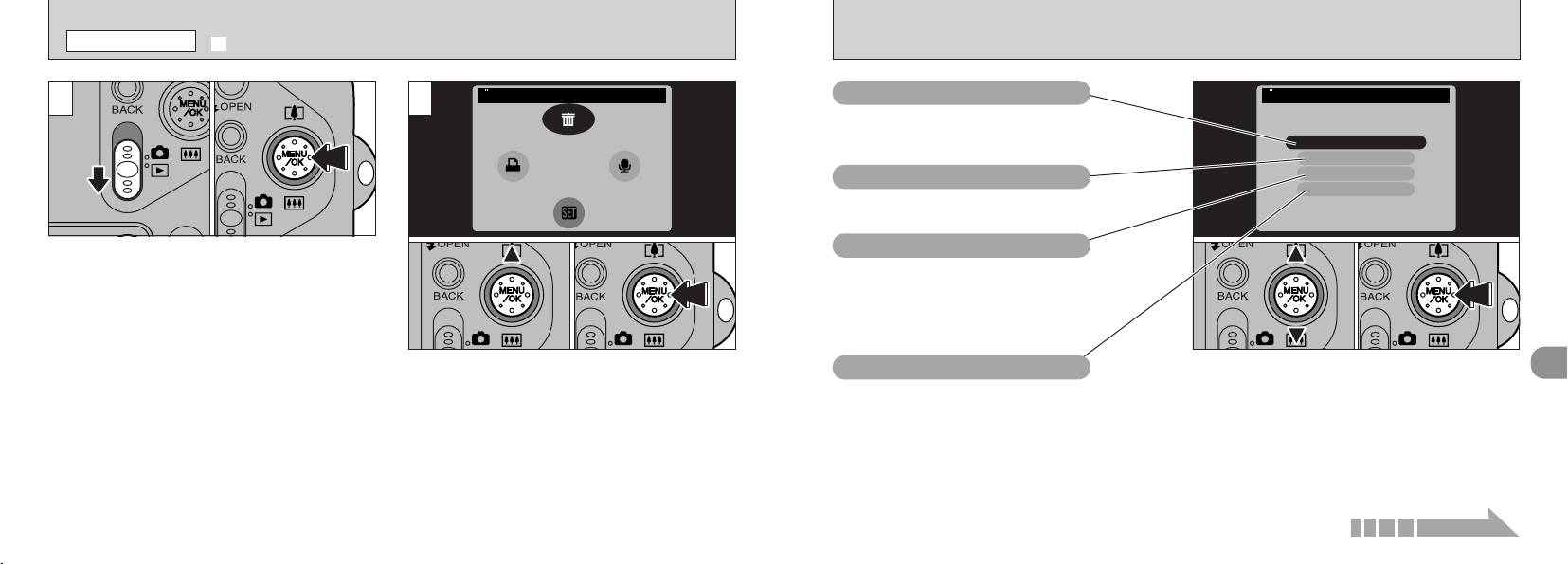
FORMARTIEREN
ALLE BILDER
BILD
BACK
LOSCHEN
LOSCHEN
WIEDERGABE-MENÜ
p
EIN BILD LÖSCHEN•ALLE BILDER LÖSCHEN/FORMARTIEREN
1
01 02
2
BACK
Kehrt zum vorigen Menü zurück, ohne
irgendwelche Bilder zu löschen.
BILD
Löscht nur die gewählte Datei.
1Stellen Sie den Betriebsartenschalter auf “Q”.
2Betätigen Sie die “MENU/OK”-Taste, um den
Menübildschirm aufzurufen.
1Betätigen Sie “a”, um “p” LÖSCHEN wählen.
2Betätigen Sie die “MENU/OK”-Taste.
82 83
01 02
ALLE BILDER
Durch das Formartieren werden alle
Dateien gelöscht. Kopieren Sie alle
Dateien, die erhalten bleiben sollen,
vorher auf die Festplatte.
FORMARTIEREN
Durch das Formartieren werden alle
Dateien gelöscht.
Die SmartMedia-Karte wird für den
Gebrauch in der Kamera initialisiert.
Kopieren Sie alle Dateien, die
erhalten bleiben sollen, vorher auf die
Festplatte.
01 02
1Wählen Sie den Menüpunkt mit “a” und “b”.
2Bestätigen Sie die Wahl mit der “MENU/OK”-
Taste.
Fortsetzung nächste Seite...
4
Page 43

FORMARTIEREN OK?
FORMARTIEREN
OKOK
BACKBACK
100−0009
100−0009
BILD
OKOK
BACKBACK
LOSCHEN OK?
ALLE BILDER
OKOK
BACKBACK
100−0009
ALLE LOSCHEN OK?
WIEDERGABE-MENÜ
p
EIN BILD LÖSCHEN •ALLE BILDER LÖSCHEN/FORMARTIEREN
BILD ALLE BILDER FORMATIEREN
01 02
4
1Wählen Sie mittels “d ” und “c ” die zu
löschende Datei.
2Betätigen Sie die “MENU/OK”-Taste, um die
Wenn Sie die “MENU/OK”-Taste betätigen,
werden alle Dateien gelöscht.
gegenwärtig dargestellte Datei zu löschen.
Wiederholen Sie Schritte 1 und 2, um ein
anderes Bild zu löschen.
Betätigen Sie die “BACK”-Taste, wenn Sie alle
gewünschten Bilder gelöscht haben.
84 85
Falls die Meldung “
oder “
∆
betätigen Sie noch einmal die “MENU/OK”-
Taste, um das Bild zu löschen.
¥
” erscheint,
”
Wenn Sie die “MENU/OK”-Taste betätigen,
werden alle Dateien gelöscht und die
SmartMedia-Karte initialisiert.
!
Falls die Meldung “∂”, “ƒ”,
●
å ” oder “˙ ”
“
erscheint, sollten Sie vor dem Formatieren der
SmartMedia-Karte gemäß den Anweisungen von
S.119, 120 die entsprechenden Maßnahmen treffen.
Page 44

AUFNAHMEBEREIT
START
30S
OKOK
ABBRUCH
BACKBACK
SPRACHNOTIZ
AUFNAHME
REC
20S
OKOK
NEU STARTEN
BACKBACK
SPRACHNOTIZ
SPRACHNOTIZ
WIEDERGABE-MENÜ
Y
SPRACHNOTIZ (WÄHREND DER WIEDERGABE
)
1
1Stellen Sie den Betriebsartenschalter auf “Q”.
2Wählen Sie mittels “d” und “c ” das Bild
(Foto), dem Sie eine Sprachnotiz hinzufügen
wollen.
86 87
2
1Betätigen Sie die “MENU/OK”-Taste, um das
Menü aufzurufen.
2Betätigen Sie “c”, um “r” zu wählen.
3Betätigen Sie die “MENU/OK”-Taste.
030101 02 02
3
Auf dem LCD-Monitor erscheint die Meldung
“®”.
Die Aufzeichnung beginnt, wenn Sie die
“MENU/OK”-Taste betätigen.
Sprechen Sie Ihre Sprachnotiz in das Mikrofon
(
➡ S.8) vorne an der Kamera. Das beste
Tonresultat erzielen Sie, wenn Sie die Kamera
ca. 20 cm vor dem Mund halten.
4
Während der Aufzeichnung wird die Restzeit auf
dem LCD-Monitor angezeigt, und die
Selbstauslöserlampe blinkt.
Wenn nur noch 5 Sekunden bis zur Aufnahme
verbleiben, blinkt die Selbstauslöserlampe in
rascher Folge.
!
Betätigen Sie die “MENU/OK”-Taste, um bei der
●
Aufnahme die Sprachnotiz aufzuzeichnen.
4
Page 45

BEENDET
REC
OKOK
NEU STARTEN
BACKBACK
SPRACHNOTIZ
WIEDERGABE-MENÜ
BACK
SPRACHNOTIZ
RUCKGANGIG/AUFNAHMERUCKGANGIG/AUFNAHME
Y SPRACHNOTIZ (WÄHREND DER WIEDERGABE
)
WIEDERGABE-MENÜ
i FESTLEGEN DER DRUCKOPTIONEN (DPOF
)
Wenn das Bild schon mit einem
5
Wenn Sie 30 Sekunden Ton aufgezeichnet
haben, erscheint im LCD-Monitor die Meldung
“∑”.
Zum Beenden:
Drücken Sie auf die “MENU/OK”-Taste.
Zum erneuten Aufzeichnen eines Kommentars:
Betätigen Sie die “BACK”-Taste.
88 89
◆
Sprachkommentar versehen ist
Falls Sie ein Bild gewählt haben, das schon mit
einem Sprachkommentar versehen ist, erscheint
eine Bildschirmseite, wo Sie anweisen können,
ob Sie den Sprachkommentar durch einen
neuen ersetzen wollen.
◆
DPOF ist die Abkürzung für “Digital Print Order Format”. Dieses Format wird für die
Aufzeichnung von Druckdaten für Bilder benutzt, die mit einer Digitalkamera auf einer
SmartMedia-Karte gespeichert sind. Zu den aufgezeichneten Druckdaten gehören u.a.
Angaben, welche Bilder zu drucken sind.
Es folgt eine Erläuterung, wie Sie die mit der FinePix F601 ZOOM gemachten Bilder
ausdrucken können.
Bei der FinePix F601 ZOOM können Sie in den DPOF-Einstellungen nur einen Abzug pro
Aufnahme anweisen.
✽ Bitte beachten Sie, daß nicht alle Drucker den Aufdruck von Datum und Uhrzeit bzw.
den Ausdruck gemäß angewiesener Anzahl von Druckkopien unterstützen.
✽ Bei der Festlegung der auszudruckenden Bilder werden eventuell nachstehende
Warnungen angezeigt.
¥
∆
Wenn Sie das Bild löschen, werden gleichzeitig auch die DPOF-Einstellungen für
dieses Bild gelöscht.
(➡S.84)
ˆ (➡S.92)
Falls die eingesetzte SmartMedia-Karte Aufnahmen enthält, die für den Ausdruck
über eine andere Kamera angewiesen wurden, werden all jene Druckanweisungen
aufgehoben und durch die neuen Druckanweisungen ersetzt.
© (➡S.121)
Es können bis zu 999 Bilder auf derselben SmartMedia-Karte angewiesen werden.
4
Page 46
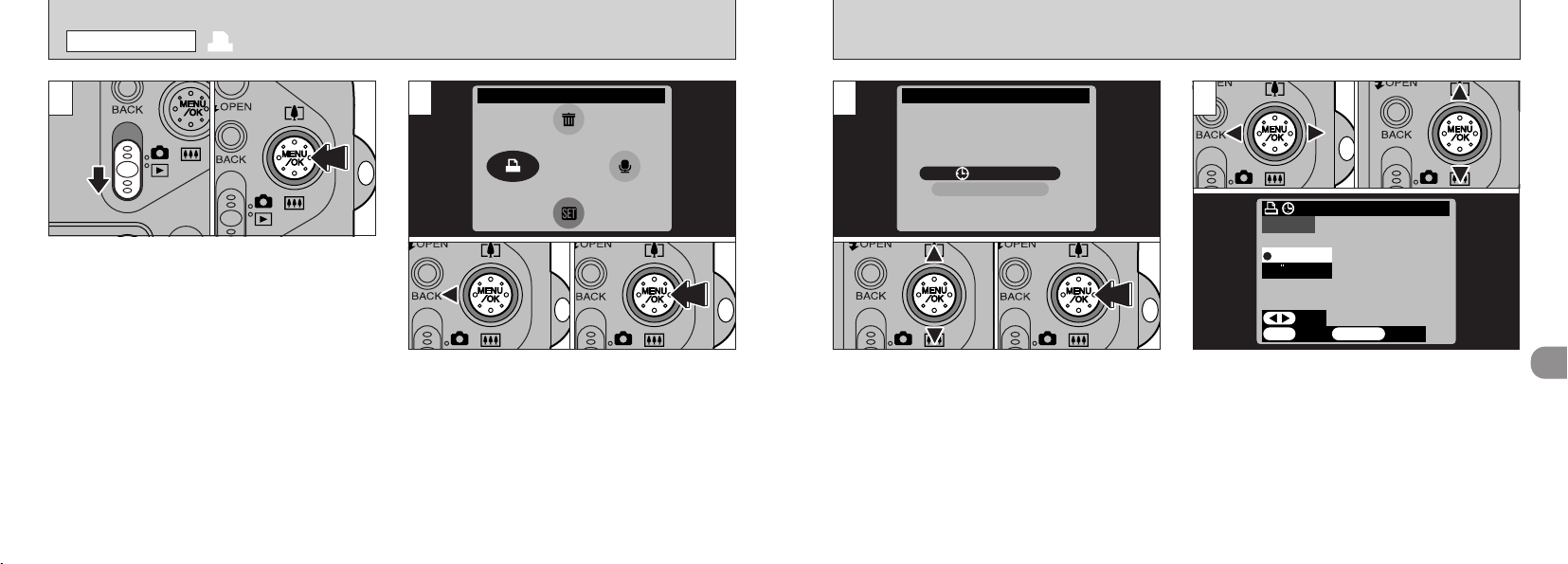
MIT DATUM
OHNE DATUM
DPOF
SETZEN
BILD
ABBRUCH
TOTAL/033
DPOF
100−0009
OKOK
BACKBACK
STELLEN
RUCKSETZEN
DPOF
WIEDERGABE-MENÜ
i DPOF EINZELBILD EINSTELLEN
1
1Stellen Sie den Betriebsartenschalter auf “Q”.
2Betätigen Sie die “MENU/OK”-Taste, um das
Menü aufzurufen.
90 91
01 02
2
01 02
1Betätigen Sie “d”, um “i” DPOF zu wählen.
2Betätigen Sie die “MENU/OK”-Taste.
3
01 02
1Wählen Sie mittels “a” und “b” “MIT DATUM”
oder “OHNE DATUM”.
2Betätigen Sie die “MENU/OK”-Taste.
Die gewählte Einstellung ist dann fü r alle
Einzelbilder mit DPOF-Einstellungen gültig.
3
4
1 Rufen Sie mit “d” oder “c” das Einzelbild auf, für
das Sie DPOF-Einstellungen festlegen wollen.
2 Wählen Sie die Einstellung für das zu druckende
Bild mit “a(P)” oder “b({)”.
Wiederholen Sie die Schritte 1 und 2, um weitere
DPOF-Einstellungen vorzugeben.
Betätigen Sie die “MENU/OK”-Taste erst dann,
wenn Sie alle DPOF-Einstellungen für Ihre Bilder
angewiesen haben.
!
Für Videoaufnahmen können DPOF-Einstellungen nicht
●
angewiesen werden.
!
“TOTAL” (Gesamt) zeigt die Gesamtzahl von Bildern, für
●
welche Abzüge bestellt worden sind.
01
02
4
Page 47
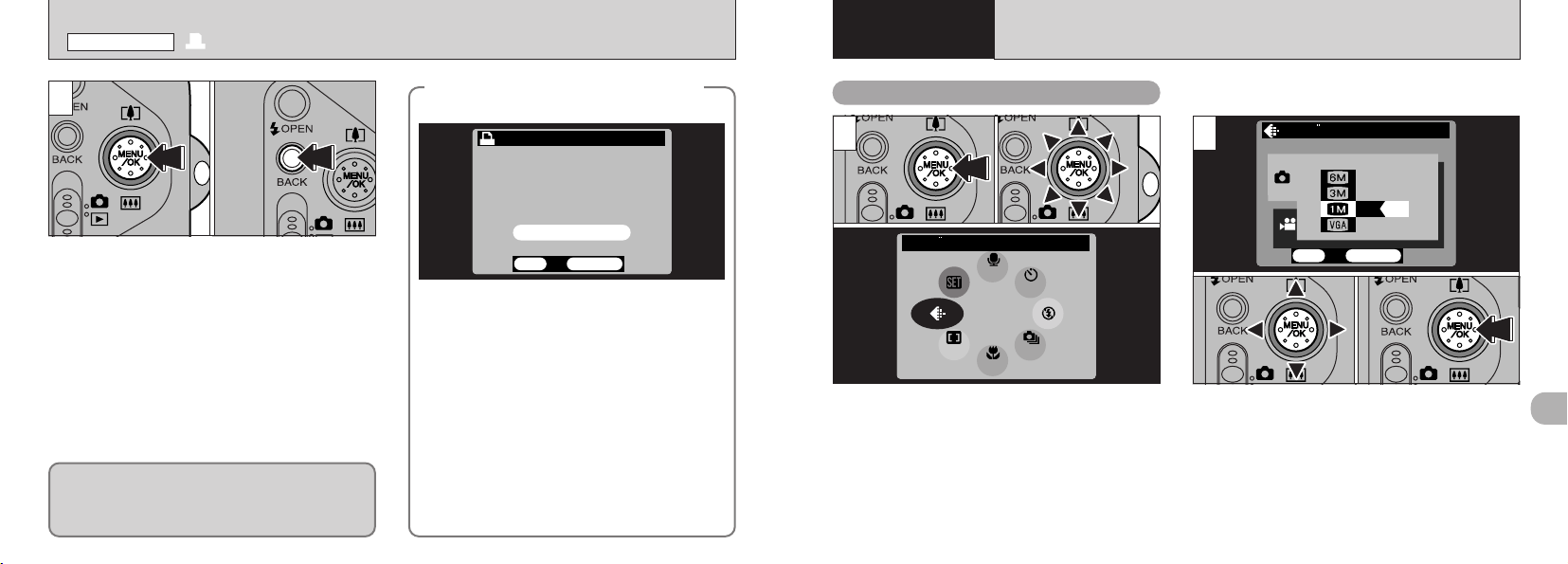
QUALITAT
AUS
AUS
AUS
AUS
AF
EIN
3M
VGA
NORMAL
F
N
QUALITAT
OKOK
BACKBACK
DPOF RUCKSETZEN?
100−0009
OKOK
BACKBACK
WIEDERGABE-MENÜ
5
Nachdem Sie die DPOF-Einstellungen
vorgenommen haben, müssen Sie sie immer mit
der “MENU/OK”-Taste bestätigen.
Falls Sie die “BACK”-Taste betätigen, werden
keine DPOF-Einstellungen festgelegt.
!
Bei den DPOF-Einstellungen kann nicht mehr als ein
●
Abzug pro Einzelbild angewiesen werden. Auf einer
einzigen SmartMedia-Karte können Sie Abzüge für
bis zu 999 Bilder anweisen.
Durch Betätigen der “MENU/OK”-Taste werden
alle Einstellungen bestätigt. Bitte beachten Sie,
daß Sie die Einstellungen später nicht mehr
ändern können.
92 93
i DPOF EINZELBILD EINSTELLEN
Zusätzliche DPOF-Einstellungen
◆
können nicht angewiesen werden.
Falls Sie ein Einzelbild wählen, für das schon
eine DPOF-Einstellung vorliegt, erscheint die
Meldung “
Mit dem Betätigen der “MENU/OK”-Taste werden
alle markierten DPOF-Einstellungen gelöscht.
Danach müssen Sie die DPOF-Einstellungen
aufs Neue festlegen.
!
●
!
●
ˆ”.
Betätigen Sie die “BACK”-Taste, um die bisherigen
Einstellungen unverändert zu lassen.
Vergewissern Sie sich während der Wiedergabe,
daß das Symbol “i
angezeigt wird.
” für die vorigen Einstellungen
◆
5 Einstellung
y QUALITÄT
Fotomenü
1
1Betätigen Sie die “MENU/OK”-Taste, um den
Menübildschirm aufzurufen.
2Wählen Sie “y” QUALITÄT.
3Betätigen Sie die “MENU/OK”-Taste.
03 0201
2
01
1Betätigen Sie “a({)” oder “b(P)”, um die
Einstellung der Dateigröße zu ändern, bzw. “d”
oder “c” zur Änderung der Qualitätseinstellung.
2Betätigen Sie die “MENU/OK”-Taste, um die
Einstellungen zu bestätigen.
02
5
Page 48

y QUALITÄT
QUALITAT
QUALITAT
OKOK
BACKBACK
Videomenü
1
03 0201
2
■ Fotoqualitätseinstellungen ■ Videoqualitätseinstellungen
Sie können unter den 4 Dateigrößen und
3 Bildqualitätsstufen eine beliebige Kombination
wä hlen. Verwenden Sie die nachstehende
Tabelle als Hilfe für die besten Einstellungen
Ihrer Aufnahmen.
Wählen Sie für besser Bildqualität “FINE”,
dagegen aber “BASIC”, wenn Sie die Anzahl
verfügbarer Aufnahmen erhöhen wollen. In den
Sie können 2 Qualitä tsstufen wä hlen. Für
bessere Bildqualität sollten Sie “VGA” wählen,
für längere Aufzeichnungszeit dagegen “QVGA”.
Videogröße
640
320
× 480
× 240
VGA
QVGA
meisten Fällen erbringt die “NORMAL” Einstellung
eine völlig ausreichende Bildqualität.
0201
1Betätigen Sie die “MENU/OK”-Taste, um das
Menü aufzurufen.
2Wählen Sie “y” QUALITÄT.
3Betätigen Sie die “MENU/OK”-Taste.
94 95
1Ändern Sie die Qualitätseinstellung mittels “a”
und “b”.
2Bestätigen Sie die Wahl mit der “MENU/OK”-
Taste.
Dateigröße
(2832 × 2128)
3
(2048 × 1536)
2
(1280 × 960)
1
(640 × 480)
4
!:
Zum Drucken des ganzen Bilds im Format A4 oder
zum Drucken eines Bildausschnitts im Format A5
oder A6
@: Zum Drucken des ganzen Bilds im Format A5
oder zum Drucken eines Bildausschnitts im
Format A6
#: Zum Drucken im Format A6
$: Zum Versenden über das Internet als E-Mail-
Anhang o.ä.
NORMAL BASIC
FINE
!!@
@@
##
—
$
—
—
—
5
Page 49

BILDVORSCHAU
AUTOABSCHALTUNG
USB MODE
AUS
2 MIN
KAMERA
SIGNALTON
LEISE
LCD HELLIGKEIT
LAUTSTARKE
STELLEN
STELLEN
OKOK
BACKBACK
EINSTELLUNGEN
EINSTELLUNGEN
AUS
AUS
AUS
AUS
AF
g GEBRAUCH DES EINSTELLUNGEN-MENÜS
118
1 2
1Betätigen Sie die “MENU/OK”-Taste, um das
Menü aufzurufen.
2Wählen Sie “g” EINSTELLUNGEN.
3Betätigen Sie die “MENU/OK”-Taste.
96 97
!
Diese Bildschirmseite zeigt das Aufnahmemenü.
●
03 0201
01 02
1Wählen Sie mittels “a” und “b” die Menüoption.
2Ändern Sie die Einstellung mittels “d” und “c”.
Betätigen Sie nach Ändern der Einstellung die
“MENU/OK”-Taste.
!
Betätigen Sie “c”, um zum Einstellen von LCD
●
HELLIGKEIT, LAUFTSTÄRKE, DATUM/ZEIT und
RÜ CKSTELLEN auf die Einstellungsanzeige
umzuschalten.
■ EINSTELLUNGEN-Menüoptionen
Einstellungen Anzeige Erläuterung
BILDVORSCHAU
AUTOABSCHALTUNG
USB MODE
LCD HELLIGKEIT
LAUTSTÄRKE
SIGNALTON LEISE/LAUT/AUS
DATUM/ZEIT
SPRACHE
LCD
q
RÜCKSTELLEN
AUS/AUTO/
VORSCHAU
2MIN/5MIN/AUS
KAMERA/PC KAMERA
:
STELLEN
:
STELLEN
:
STELLEN
ENGLISH/FRANCAIS/
DEUTSCH
EIN/AUS
:
OK
Werksvorgabe
Geben Sie mit dieser Option vor, ob nach jeder Aufnahme der
Vorschaubildschirm (mit dem aufgenommenen Bild) angezeigt
AUS
werden soll. Näheres hierzu siehe S.98.
Geben Sie mit dieser Option vor, ob der Stromverbrauch zuerst
reduziert und die Kamera nach einiger Zeit ganz abgeschaltet werden
2MIN
soll, wenn die Kamera nicht benutzt wird. Näheres hierzu siehe S.100.
KAMERA
ENGLISH
Näheres hierzu siehe S.102.
Stellen Sie mit dieser Option die Helligkeit des LCD-Monitors
—
ein. Näheres hierzu siehe S.101.
Stellen Sie mit dieser Option die Lautstärke ein. Näheres hierzu
—
siehe S.101.
Stellt die Lautstärke des Pieptons ein, der beim Betätigen der
LEISE
Kamerabedienelemente ertönt.
Korrigieren Sie mit dieser Option das Datum und die Uhrzeit.
—
Näheres hierzu siehe S.15.
Wählen Sie als Anzeigesprache Englisch, Französisch oder
Deutsch.
Geben Sie mit dieser Option vor, ob der LCD-Monitor
automatisch EIN oder AUS geschaltet werden soll, wenn das
EIN
Betriebsarten-Wählrad auf “
Hiermit werden alle Kameraeinstellungen auf die
Werksvoreinstellungen rückgesetzt (einschließlich Aufnahme- und
Wiedergabe-Menüeinstellungen), mit Ausnahme von Datum und
—
Uhrzeit. Wenn Sie “
Drücken Sie noch einmal auf die “MENU/OK”-Taste, um fortzufahren.
c
” betätigen, erscheint ein Bestätigungsbildschirm.
q
” gestellt wird. .
5
Page 50

EINSTELLUNGEN
BILDVORSCHAU
AUTOABSCHALTUNG
USB MODE
AUS
2 MIN
KAMERA
SIGNALTON
LEISE
LCD HELLIGKEIT
LAUTSTARKE
STELLEN
STELLEN
OKOK
BACKBACK
EINSTELLUNGEN
VORSCHAU
BILD
OKOK
REC
BILD LOSCHENBILD LOSCHEN
VORSCHAU
BILD
OKOK
REC
BILD LOSCHENBILD LOSCHEN
g BILDVORSCHAU
Vorschauzoom
01
Mit dieser Einstellung legen Sie fest, ob das resultierende
Bild nach der Aufnahme angezeigt werden soll.
AUS: Das aufgenommene Bild wird automatisch
aufgezeichnet, ohne dargestellt zu werden.
AUTO: Das aufgenommene Bild wird ca. 2
VORSCHAU: Das aufgenommene Bild wird dargestellt,
!
In den Betriebsarten Belichtungsreihenautomatik und
●
Serienaufnahme werden die Bilder eine vorbestimmte Zeitlang
wiedergegeben und dann automatisch aufgezeichnet, und
zwar auch dann, wenn “OFF” in der Einstellung “IMAGE
DISPLAY” gewählt ist.
98 99
Sekunden dargestellt und dann
automatisch aufgezeichnet.
und Sie können dann wählen, ob es
aufgezeichnet werden soll. Außerdem
können Sie eine Zoom-Darstellung von
Vorschaubildern und aufzuzeichnender
Bildern wählen.
i Betätigen Sie die “MENU/OK”-Taste,
um das Bild aufzuzeichnen.
i Betätigen Sie die “BACK”-Taste, um
das Bild zu verwerfen.
Wenn VORSCHAU gewählt ist, können Sie das Bild
zur näheren Betrachtung vergrößert darstellen lassen.
1 Zoomen Sie mittels “a(P)” oder “b({)” heran
oder weg.
2 Drücken Sie die “DISP”-Taste.
3Sie können den Ausschnitt in 8 Richtungen
verschieben.
4 Betätigen Sie die “DISP”-Taste noch einmal, um
zur gezoomten Anzeige zurückzukehren.
!
Die Ausschnittsvergrößerung eines Vorschaubilds wird
●
nicht gespeichert.
!
Der Vorgang ist derselbe wie beim Wiedergabe-Zoom
●
➡S.34).
(
02 03
04
Wählen aufzuzeichnender Bilder
1 2
Wenn Vorschau aktiviert ist, können Sie wählen,
welche Einzelbilder von Serienaufnahmen und
Belichtungsreihen aufgezeichnet werden sollen.
Vorschau-Zoom ist allerdings nicht verfügbar.
1 Wählen Sie mittels “d” und “c” die Bilder aus,
die Sie nicht aufzeichnen lassen wollen.
2 Die “p ” Markierung kann mittels “b ({ )”
hinzugefügt und entfernt werden. Das Symbol “
erscheint, und das Bild wird nicht aufgezeichnet.
01 02
p”
Setzen Sie eine “p ” Markierung unter alle
Bilder, die Sie nicht aufzeichnen lassen wollen,
und betätigen Sie dann die “MENU/OK”-Taste,
um alle anderen Bilder abzuspeichern.
5
Page 51

EINSTELLUNGEN
BILDVORSCHAU
AUTOABSCHALTUNG
USB MODE
AUS
2 MIN
KAMERA
SIGNALTON
LEISE
LCD HELLIGKEIT
LAUTSTARKE
STELLEN
STELLEN
OKOK
BACKBACK
EINSTELLUNGEN
HELLIGKEIT
OKOK
BACKBACK
LAUTSTARKE
OKOK
BACKBACK
g EINSTELLUNG DES STROMSPARMODUS
EINSTELLUNGEN
g
HELLIGKEIT DES LCD-MONITORS/LAUTSTÄRKE
1 2
Wenn Sie diese Funktion gewählt haben, wird der
Monitor zeitweise ausgeschaltet, um den
Stromverbrauch zu verringern (Sleep-Modus), sobald
die Kamera etwa 30 Sekunden lang unbenutzt bleibt.
Falls die Kamera dann eine weitere Zeitlang
(2 Minuten oder 5 Minuten) unbenutzt bleibt, wird sie
automatisch ganz abgeschaltet. Verwenden Sie
diese Funktion, wenn Sie maximalen Gebrauch von
der Batterie machen wollen.
!
Die automatische Stromsparfunktion wird deaktiviert, wenn
●
Sie die Kamera an einem USB-Anschluß anschließen.
Der Stromsparmodus funktioniert nicht, wenn der
LCD-Monitor ausgeschaltet ist, oder wenn die
Kamera auf Modus Setup oder Wiedergabe gestellt
ist. Falls die Kamerabedienelemente aber einige Zeit
lang nicht betätigt werden (2 Minuten oder 5
Minuten), schaltet sich die Kamera automatisch aus.
100 101
Wenn sich die Kamera im Sleep-Modus
befindet, können Sie sie durch leichtes Antippen
des Auslösers wieder in den aktiven
Betriebszustand zurückbringen. Diese Funktion
ist nützlich, weil weitere Aufnahmen damit
schneller als durch normales Aus- und
Einschalten gemacht werden können.
!
Der Betrieb kann außer mit dem Auslöser auch mit
●
anderen Tasten wiederhergestellt werden.
Wenn Sie die Menüoption LCD HELLIGKEIT
oder LAUTSTÄRKE wählen, erscheint eine
Einstelleiste auf dem LCD-Monitor.
1Stellen Sie mittels “d” oder “c ” die LCD-
Monitor-Helligkeit oder die Lautstärke ein.
2Bestätigen Sie die Einstellung durch
Betätigen der “MENU/OK”-Taste.
!
Um den Vorgang abzubrechen, ohne die Einstellungen
●
zu ändern, drücken Sie die “BACK”-Taste.
01 02
5
Page 52

6 PC-Anschluß
Zeigt Ihnen neue Mölichkeiten zum
Einsatz von FinePixViewer. Fü die
Wahl dieses Menüunkts brauchen
Sie Acrobat Reader.
Unterstützt Sie bei der Archivierung
Ihrer Bilder und bei deren
Aufzeichnung auf CD-R Discs.
Sie können die Bilddetails
überprüfen und einfache
Bildbearbeitung durchführen
(drehen, Titel hinzufügen,
zuschneiden usw.)
Laden Sie mittels dieser Option die neueste Version
von FinePixViewer herunter.
FinePixViewer bietet
Ihnen eine Vielfalt von
praktischen
Menüpunkten, darunter
auch Stapelverarbeitung.
Benutzen Sie diesen Bereich, um die
Aufnahmeeinstellungen zu überprüfen und
zu vergleichen.
Sie kSie könnennnen
eine M
eldung zum
eine Meldung zum
Verersenden ansenden an
bestim
m
te P
bestimmte Perersonensonen
anh anhängngen.en.
Sie k
önnen
eine M
eldung zum
Versenden an
bestim
m
te Personen
anh
ängen.
Videokonferenzen
Automatisch
Diaschau
BEI PC (PERSONAL COMPUTER)-ANSCHLUß
“PC-Anschluß” erläutert, wie man einen USB-Anschluß durchführt, und bietet eine Übersicht über die
bei Nutzung des USB-Anschlusses verfügbaren Funktionen. Nehmen Sie auch auf die Software-
Kurzanleitung Bezug.
Beim erstmaligen Anschließen der
Kamera am Computer
Bevor Sie die Kamera am Computer anschließen,
müssen Sie die vollständige Software installieren.
Nehmen Sie auch auf die Broschüre “SoftwareKurzanleitung” Bezug.
KAMERA-Modus
Diese Modus bietet einen einfachen Weg, Bilder
von einer SmartMedia-Karte einzulesen bzw.
Bilder auf einer SmartMedia-Karte abzuspeichern
(➡S.104).
PC-KAMERA-Modus
Mit dieser Funktion können Sie Videokonferenzen
CD-ROM
(Software for FinePix EX)
Software-Kurzanleitung
102 103
zwischen PCs abhalten, die miteinander über das
Internet verbunden sind. Die Funktion läßt sich
auch zum Aufzeichnen von Videoaufnahmen auf
dem PC nutzen (➡S.106).
!
Bei Macintosh-Computern ist kein
●
Videokonferenzbetrieb “PictureHello” verfügbar.
!
Die PC-Kamera-Funktion ist unter Mac OS X
●
(einschließlich Umgebung Classic) nicht verfügbar.
Verwenden Sie das Mac OS 8.6 bis 9.2.
6
Page 53

Anschlußbuchse
Kamera
BILDVORSCHAU
AUTOABSCHALTUNG
USB MODE
AUS
2 MIN
KAMERA
SIGNALTON
LEISE
LCD HELLIGKEIT
STELLEN
STELLEN
OKOK
BACKBACK
EINSTELLUNGEN
LAUTSTARKE
ANSCHLUß IM KAMERA-MODUS
USB
Buchse
PC
1
01 0503
2
Kamerabetrieb
Computerbetrieb
i FinePixViewer startet automatisch.
04
1 Setzen Sie eine SmartMedia-Karte mit Bildern in
die Kamera ein.
2 Stecken Sie den Netzadapterstecker in die DC
IN 5V-Buchse der Kamera, und schließen Sie
den Netzadapter an die Wandsteckdose an.
3Schalten Sie die Kamera mit der “O” POWER-
Taste ein.
4 Stellen Sie die Einstellung “USB MODE” (USB-
Modus) im Menu “EINSTELLUNGEN” auf
“KAMERA” (
5 Schalten Sie die Kamera mit der “O” POWER-
104 105
Taste aus.
➡S.96, 97).
1 Schalten Sie den Computer ein.
2 Schließen Sie die Kamera mit Hilfe des FinePix
F601 ZOOM USB-Spezialkabels am Computer an.
3 Schalten Sie die Kamera ein.
Falls Sie einen Windows PC benutzen, werden die
Treibereinstellungen nach Abschluß der Installation
automatisch festgelegt. Es ist keine weitere
Eingabe erforderlich.
✽ Falls Ihr PC die Kamera nicht erkennen kann, sollten
Sie auf die Software-Kurzanleitung Bezug nehmen.
Zum Abtrennen oder Ausschalten der Kamera sollten
Sie immer wie vorgeschrieben vorgehen (
!
Unter Windows XP und Mac OS X müssen Sie die
●
Autostart-Einstellungen vorgeben, wenn Sie die Kamera
zum ersten Mal mit dem Computer verbinden
(
➡Broschüre “Software-Kurzanleitung”).
!
Achten Sie darauf, daß das FinePix F601 ZOOM USB-
●
Spezialkabel korrekt angeschlossen ist und die Stecker
bis zum Anschlag in die Buchsen gesteckt wurden.
➡S.108).
i Die Sucherlampe blinkt abwechselnd grün und
orange, während die Kamera Daten mit dem
Computer austauscht.
i Am Monitor erscheint die Anzeige “KAMERA”.
i Die automatische Stromsparfunktion wird
deaktiviert, wenn Sie die Kamera an einem
USB-Anschluß anschließen.
!
Vor dem Austauschen der SmartMedia-Karte
●
müssen Sie grundsätzlich die Kamera gemäß den
Anweisungen auf S.108 vom PC trennen.
!
Ziehen Sie nicht das USB-Kabel ab, solange die
●
Kamera gerade Daten mit dem Computer
austauscht. Anweisungen zum richtigen Abtrennen
finden Sie auf S.108.
✽ Anzeige für Windows
98 SE
i Das Symbol für Wechseldatenträger erscheint,
und Sie können mit dem Computer Dateien
von und zur Kamera übertragen.
Windows Macintosh
Falls die oben beschriebenen Vorgänge nicht
stattfinden, sind die erforderlichen Programme
oder Treiber nicht auf Ihrem Computer installiert.
Nehmen Sie auf die Software-Kurzanleitung
Bezug, um die notwendigen Einstellungen am
Computer auszuführen. Schließen Sie dann die
Kamera wieder am Computer an.
6
Page 54

Anschlußbuchse
Kamera
ANSCHLUß IM PC-KAMERA MODUS
BILDVORSCHAU
AUTOABSCHALTUNG
USB MODE
AUS
2 MIN
PC KAMERA
SIGNALTON
LEISE
LCD HELLIGKEIT
LAUTSTARKE
STELLEN
STELLEN
OKOK
BACKBACK
EINSTELLUNGEN
USB
Buchse
PC
1
02
04
2
Kamerabetrieb
Computerbetrieb
i FinePixViewer startet
automatisch, und das
PictureHello Fenster öffnet
sich (nur unter Windows).
03
1Stecken Sie den Netzadapterstecker in die DC
IN 5V-Buchse der Kamera, und schließen Sie
den Netzadapter an die Wandsteckdose an.
2Schalten Sie die Kamera mit der “O ”
POWER-Taste ein.
3Stellen Sie die Einstellung “USB MODE”
(USB-Modus) im Menu “EINSTELLUNGEN”
auf “PC KAMERA” (➡S.96, 97).
4Schalten Sie die Kamera mit der “O ”
POWER-Taste aus.
106 107
1 Schalten Sie den Computer ein.
2 Schließen Sie die Kamera mit Hilfe des FinePix
F601 ZOOM USB-Spezialkabels am Computer an.
3Schalten Sie die Kamera ein.
Falls Sie einen Windows PC benutzen, sollten Sie
nach Abschluß der Installation wie folgend vorgehen.
Windows 98/98 SE/Me/2000:
Die Treibereinstellungen werden automatisch
festgelegt. Es ist keine weitere Eingabe erforderlich.
Windows XP:
Klicken Sie auf die “Weiter” Schaltfläche, wenn das
Dialogfeld für Bestätigung erscheint.
✽ Falls Ihr PC die Kamera nicht erkennen kann, sollten
Sie auf die Software-Kurzanleitung Bezug nehmen.
Zum Abtrennen oder Ausschalten der Kamera sollten
Sie immer wie vorgeschrieben vorgehen (
!
Achten Sie darauf, daß das FinePix F601 ZOOM USB-
●
Spezialkabel korrekt angeschlossen ist und die Stecker
bis zum Anschlag in die Buchsen gesteckt wurden.
➡S.108).
i Die Sucherlampe blinkt abwechselnd grün und
orange, während die Kamera Daten mit dem
Computer austauscht.
i Das Objektiv ist auf die Weitwinkeleinstellung
festgestellt.
i “PC KAMERA” erscheint auf dem Monitor.
i Die automatische Stromsparfunktion wird
deaktiviert, wenn Sie die Kamera an einem
USB-Anschluß anschließen.
!
Wenn Sie nach Wahl der “PC-Kamera” USB-Einstellung
●
die Stromversorgung einschalten, zeigen der LCD-Monitor
und der Fernsehbildschirm eventuell verschiedene
Farbtöne an.
!
Ziehen Sie nicht das USB-Kabel ab, solange die Kamera
●
gerade Daten mit dem Computer austauscht. Anweisungen
zum richtigen Abtrennen finden Sie auf S.108.
✽ Anzeige für Windows 98 SE
i Mittels VideoImpression
können Sie Videoaufnahmen
anschauen.
✽ Macintosh-Bildschirm
Falls die oben beschriebenen Vorgänge nicht
stattfinden, sind die erforderlichen Programme
oder Treiber nicht auf Ihrem Computer installiert.
Nehmen Sie auf die Software-Kurzanleitung
Bezug, um die notwendigen Einstellungen am
Computer auszuführen. Schließen Sie dann die
Kamera wieder am Computer an.
6
Page 55

Anschlußbuchse
Kamera
TRENNEN VOM PC
(
Wichtig: Gehen Sie grundsätzlich nach dieser Methode vor.
)
1
Führen Sie die nachstehenden Schritte aus,
2
bevor Sie die Kamera ausschalten. Die
Prozedur hängt vom jeweils verwendeten
Betriebssystem (oder PC) ab.
Windows 98/98 SE
Keine Arbeitsschritte am PC notwendig.
Windows Me/2000 Professional/XP
1Beenden Sie alle Anwendungsprogramme
(FinePixViewer, VideoImpression usw.), welche
die Kamera benutzen.
2Vergewissern Sie sich, daß die Sucherlampe
grün leuchtet (d.h. daß die Kamera gerade
keine Daten mit dem Computer austauscht).
Gehen Sie weiter zu Schritt , um eine
“KAMERA”-Verbindung herzustellen.
Gehen Sie weiter zu Schritt , um eine “PC
KAMERA”-Verbindung herzustellen.
!
Auch nach dem Erlöschen der Meldung
●
“Kopiervorgang läuft” am PC-Bildschirm läuft der
Signalaustausch mit der Kamera noch kurze Zeit
weiter. Versichern Sie sich auf jeden Fall, daß die
Sucherlampe der Kamera grün leuchtet und nicht
108 109
mehr blinkt.
2
3
1Rechtsklicken Sie im
Fenster “Arbeitsplatz” auf
das Symbol für
Wechseldatenträger, und
wählen Sie “Auswerfen”.
✽ Dieser Schritt ist nur unter Windows Me
notwendig.
2Klicken Sie mit der linken Maustaste auf das
Auswurfsymbol der Task-Leiste, um “USB
Datenträger” auswerfen zu lassen.
✽ Anzeige für Windows Me.
3Nun erscheint die nachstehende Menüoption.
Klicken Sie auf diese Option.
✽ Anzeige für Windows Me.
4Es erscheint das Dialogfeld “Hardware
auswerfen”. Klicken Sie auf die [OK] oder die
Schließen Schaltfläche.
Macintosh
Ziehen Sie das Symbol “Wechseldatenträger”
des Desktops zum Papierkorb.
!
Wenn Sie das Symbol zum Papierkorb ziehen,
●
erscheint am LCD-Monitor der Kamera die Meldung
“REMOVE OK”.
3
1Schalten Sie die Kamera aus.
2Ziehen Sie das FinePix F601 ZOOM USB-
Spezialkabel von der Kamera ab.
0201
6
Page 56

Systemerweiterungsoptionen
PC CARD
ADAPTER
SmartMedia-Karte
(
USB
)
(
USB
)
(USB)
(PC-Karten-Einschub)
PC (Fremdhersteller)
(Diskettenlaufwerk)
Videoausgang
Digital Fotodrucker
Lesegerät für Bildspeicherkarten
Lesegerät für Bildspeicherkarten
PC-Karten-Adapter
Disketten-Adapter (FlashPath)
Fernsehgerät
(Fremdhersteller)
(IEEE1394)
Docking Station
FinePix F601 ZOOM
Digital Kamera
Sonderzubehör
e Sie können die FinePix F601 ZOOM für vielfältige Verwendungszwecke mit anderen FUJIFILM
Produkten kombinieren.
e Das separat erhältliche Sonderzubehör macht das Fotografieren mit der FinePix F601 ZOOM noch
einfacher. Informationen über das Anbringen und den Gebrauch des Sonderzubehörs finden Sie in
der jeweiligen Bedienungsanleitung.
110 111
Die neuesten informationen über Kamerazubehör finden Sie auf der FUJIFILM-Website. http://www.fujifilm.de
h SmartMedia™-Karten
Die folgenden 9 SmartMedia-Kartentypen sind separat für die FinePix F601 ZOOM erhältlich:
i MG-4S : 4MB, 3,3V i MG-8S : 8MB, 3,3V i MG-16S: 16MB, 3,3V
i MG-32S: 32MB, 3,3V i MG-64S: 64MB, 3,3V
✽ Manche 3,3-Volt-SmartMedia-Karten sind mit der Bezeichnung “3V” versehen.
i MG-16SW: 16MB, 3,3V, ID i MG-32SW : 32MB, 3,3V, ID
i MG-64SW: 64MB, 3,3V, ID i MG-128SW: 128MB, 3,3V, ID
✽ SmartMedia-Karten mit ID sind als “ID” Karten gekennzeichnet.
h BC-60 Batterieladegerät
Für schnelles Laden wiederaufladbarer Akkus. Das BC-60 verkürzt die Ladezeit auf ca. 2
Stunden (für NP-60).
h NP-60 Aufladbare Batterie
Wiederaufladbarer Lithium-lonen-Slimline-Akku.
h AC-5VH/AC-5VHS Netzadapter
Benutzen Sie den AC-5VH/AC-5VHS Netzadapter, wenn Sie längere Zeit Bilder
aufnehmen oder wiedergeben wollen, oder wenn die FinePix F601 ZOOM an einem
Personal-Computer angeschlossen ist.
h PictureCradle CP-FX601
Wenn Sie den Netzadapter und das USB-Kabel an dieser Docking Station anschließen,
können Sie die Kamerabatterie aufladen oder die Kamera mit dem Computer verbinden,
indem Sie die Kamera einfach in die Docking Station einsetzen.
Über die Docking Station können Sie außerdem die in der Kamera gespeicherten Bilder
auf einem Fernsehbildschirm anschauen.
Page 57

PC CARD
ADAPTER
Sonderzubehör
Hinweise zum korrekten Gebrauch der Kamera
h SC-FX601 Kameratasche
Dieser Kameratasche aus Wildleder schützt die Kamera unterwegs gegen
Verschmutzung, Staub und kleine Stöße.
h FD-A2 Diskettenadapter (FlashPath)
Dieser Adapter hat dieselbe Größe und Form wie ein 3,5-Zoll Diskette. Zum Übertragen
von Bildern auf einer SmartMedia-Karte an Ihren PC brauchen Sie nur die SmartMediaKarte in den Diskettenadapter und diesen in das Diskettenlaufwerk des PCs einzusetzen.
FD-A2
Kompatible Betriebssysteme
Windows 95/ 98/98 SE/Me/NT 4.0
Mac OS 7.6.1 bis 9.1
Kompatible SmartMedia-Karten
5V/ 3,3V, 2MB bis 128MB
h SM-R2 Lesegerät für Bildspeicherkarten
Mit dem SM-R2 können Bilder leicht zwischen der Bildspeicherkarte (SmartMedia) und
einem PC geschrieben und gelesen werden. Die USB-Schnittstelle bietet schnelle
Datenübertragungsraten.
i Windows 98/98 SE, Windows Me, Windows 2000 Professional oder iMac und Modelle,
die USB unterstützen.
h DM-R1 Lesegerät für Bildspeicherkarten
Mit diesem Lesegerät können Sie auf einfache Weise Bilddaten zwischen einem
Computer und einer Bildspeicherkarte (SmartMedia oder CompactFlash Typ
(Microdrive-kompatibel)) in beiden Richtungen übertragen.
Die IEEE 1394 Schnittstelle gewährleistet besonders schnelle Datenübertragung.
i Windows 98 SE, Windows 2000 Professional (schreibgeschützt), iMac DV und Power
Macintosh mit FireWire-Schnittstelle als Standardausrüstung. Mac OS 8.5.1 bis 9.1
II
h PC-AD3 PC-Kartenadapter
Mit dem PC-Kartenadapter Können Sie SmartMedia-Karten als ATA-kompatible
Standard-PC-Karten (PCMCIA 2,1/Typ
i Kompatible mit 5V/3,3V, 2MB bis 128MB SmartMedia-Karte
112 113
II ) verwenden.
eLesen Sie bitte auch den Abschnitt “Sicherheitshinweise” (➡S.131), um den korrekten Gebrauch der
Kamera sicherzustellen.
■ Orte, die zu vermeiden sind
Benutzen oder lagern Sie die Kamera nicht an den
folgenden Orten:
hBei Regen oder an sehr feuchten, schmutzigen oder
staubige Orte.
hIn direktem Sonnenlicht oder an sehr heißen Orten, wie etwa
in einem geschlossenen Auto im Sommer.
hSehr kalte Orte.
hOrte, die starken Erschütterungen ausgesetzt sind.
hOrte mit Rauch oder Dampf.
hOrte, wo starke Magnetfelder vorhanden sind (etwa in der
Nähe von Motoren, Transformatoren oder Magneten).
hLä ngere Zeit in Kontakt mit Chemikalien wie
Schädlingsbekämpfungsmitteln oder in der Nähe von
Gummi-oder Vinylprodukten.
■
Hinweise zum Kontakt mit Wasser oder Sand
Die FinePix F601 ZOOM ist gegenüber Wasser und Sand
besonders empfindlich. Am Strand oder in der Nähe von
Wasser sollten sorgfältig darauf achten, daß die Kamera
nicht mit Wasser oder Sand in Kontakt gerät. Legen Sie die
Kamera auch nie auf einer nassen Fläche ab. Wasser oder
Sand im Kamerainnern könnten irreparable Schäden
verursachen.
■ Hinweise zur Kondenswasserbildung
Wenn die Kamera schnell von einem kalten an einen
warmen Ort gebracht wird, können sich in der Kamera oder
auf dem Objektiv Wassertropfen (Kondenswasser) bilden.
Schalten Sie in diesem Fall die Kamera aus und warten Sie
eine Stunde, bevor Sie sie benutzen. Kondenswasser kann
sich auch auf der SmartMedia-Karte bilden. Nehmen Sie in
diesem Fall die Karte aus der Kamera heraus und warten
eine Weile, bevor Sie sie wieder benutzen.
■
Wenn die Kamera längere Zeit nicht benutzt wird
Wenn die Kamera längere Zeit nicht benutzt werden soll,
nehmen Sie bitte die Batterien und die SmartMedia-Karte
heraus, bevor Sie die Kamera verstauen.
■ Reinigen der Kamera
hEntfernen Sie mit einem Blasepinsel jeglichen Staub von
Objektivfrontlinse, LCD-Monitor und Sucher, und wischen
Sie die Flächen dann mit einem weichen, trockenen Tuch
ohne zu reiben ab. Falls danach noch Schmutz
zurückbleibt, sollten Sie ein Blä ttchen FUJIFILMObjektivpapier mit etwas Objektivreinigungsflüssigkeit
befeuchten und die Fläche damit vorsichtig abwischen.
hSchaben Sie nicht mit einem harten Gegenstand Schmutz
von Objektiv, LCD oder Sucher ab, da die Oberfläche
leicht zerkratzt.
h
Reinigen Sie das Kameragehäuse mit einem weichen,
trockenen Tuch. Zum Reinigen sollten keine flüchtigen
Substanzen wie Verdünner, Benzin oder Insektenschutzmittel
verwendet werden, da diese Stoffe die Beschichtung angreifen
und eine Verformung des Gehäuses verursachen können.
■ Flugreisen
Legen Sie die Kamera nicht in das Gepäck, das Sie
aufgeben. Das Gepäck kann bei der Gepäckhandhabung
auf Flughäfen starken Stößen ausgesetzt werden, wodurch
das Innere der Kamera beschädigt werden kann, auch
wenn keine äußere Beschädigung zu erkennen ist.
Page 58

Hinweise zur Stromversorgung
Batterie (NP-60
Für diese Kamera ist der wiederaufladbare Lithium-IonenAkku NP-60 zu verwenden. Beachten Sie nachstehende
Punkte zum Gebrauch der Batterie. Lesen Sie bitte
unbedingt die Sicherheitshinweise, um vorschriftsmäßigen
Gebrauch der Batterie zu gewährleisten.
✽ Die NP-60 ist werkseitig nicht voll geladen. Laden Sie die
NP-60 vor Gebrauch immer auf.
h Zum Transport sollte die NP-60 in eine Digitalkamera
eingesetzt werden oder im Spezialetui verstaut werden.
h Zur Aufbewahrung sollte die NP-60 immer in der
Spezialtasche verstaut werden.
■ Leistungsmerkmale der Batterie
h Selbst bei Nichtgebrauch verliert der NP-60 im Laufe der
Zeit seine Ladung. Benutzen Sie zum Fotografieren
immer einen NP-60, die erst vor kurzem (zwei Tage oder
einen Tag zuvor) aufgeladen wurde.
h Schalten Sie die Kamera immer so bald wie möglich aus,
wenn sie nicht benutzt wird, damit die Lebensdauer der
NP-60 maximal genutzt wird.
h An kalten Orten kann sich die Anzahl der aufnehmbaren
Bilder verringern. Sie sollten daher immer eine voll
geladene Ersatzbatterie mitnehmen.
Die Anzahl verfügbarer Aufnahmen ist an kalten Orten oder
114 115
)
Batterie (NP-60)
Spezialetui
bei niedrigen Temperaturen kleiner. Sie können die
erzeugte Energiemenge auch erhöhen, indem Sie die
NP-60 zum Aufwärmen in ihre Tasche stecken oder an
einem anderen warmen Ort aufbewahren und erst
unmittelbar vor dem Fotografieren in die Kamera einsetzen.
Achten Sie bei Verwendung eines Heizkissens darauf,
daß die NP-60 nicht direkt mit dem Kissen in Berührung
kommt. Die Kamera funktioniert nicht wenn sie bei kalter
Witterung und fast erschöpfter NP-60 eingesetzt wird.
■ Laden der Batterie
h Sie können den NP-60 mit dem Netzadapter AC-5VS/AC-
5VHS aufladen.
•
Der NP-60 kann bei Umgebungstemperaturen zwischen 0°C
und +40°C geladen werden. Bei einer Umgebungstemperatur
von +23°C braucht die vollständige Ladung einer ganz
erschöpften NP-60 Batterie ca. 5 Stunden.
• Laden Sie den NP-60 möglichst bei
Umgebungstemperaturen zwischen +10°C und +35°C.
Falls Sie den NP-60 bei Temperaturen außerhalb dieses
Bereichs laden, dauert der Ladevorgang aufgrund der
schwächeren Leistung des NP-60 länger.
• Bei Temperaturen von 0°C oder niedriger kann der
NP-60 nicht geladen werden.
h Sie können den NP-60 auch mit dem optionalen BC-60
Batterieladegerät laden.
• Mit den BC-60 Batterieladegerät kann der NP-60 bei
Umgebungstemperaturen zwischen 0°C und +40°C
geladen werden. Bei einer Umgebungstemperatur von
+23°C braucht die vollständige Ladung einer ganz
erschöpften NP-60 ca. 2 Stunden.
• Laden Sie den NP-60 möglichst bei
Umgebungstemperaturen zwischen +10°C und +35°C.
Falls Sie den NP-60 bei Temperaturen außerhalb dieses
Bereichs laden, dauert der Ladevorgang aufgrund der
schwächeren Leistung des NP-60 länger.
h Dieser wiederaufladbare NP-60 braucht vor dem Laden
nicht vollständig entladen zu werden.
h Der NP-60 kann nach dem Laden oder unmittelbar nach
Gebrauch warm sein. Das ist vollkommen normal.
h Laden Sie eine voll geladenen NP-60 nicht noch einmal auf.
■ Batterielebensdauer
Bei normalen Temperaturen kann der NP-60 mindestens
300mal geladen werden. Wenn sich die Betriebsdauer des
geladenen NP-60 deutlich verkürzt, bedeutet das, daß der
Batterie das Ende ihrer Lebensdauer erreicht hat und
ausgewechselt werden sollte.
Hinweise zur Lagerung
Lithium-Ionen-Batterien sind kompakt und können große
Energiemengen speichern. Längere Lagerung geladener
Batterien kann jedoch zu einer Leistungsminderung der
Batterie führen.
h Wenn die Batterie längere Zeit nicht benutzt werden soll,
entladen Sie sie vor der Lagerung.
h Wird die Batterie nicht benutzt, sollte sie immer aus der
Kamera oder dem Ladegerät herausgenommen werden.
h Stecken Sie die Batterieeinheit in das Spezialetui, und
bewahren Sie sie an einem kühlen Ort auf.
✽ Die Batterie sollte an einem trockenen Ort mit einer
Umgebungstemperatur zwischen +15°C und +25°C
gelagert werden.
✽ Die Batterie nicht an heißen oder sehr kalten Orten lagern.
■ Hinweise zum Umgang mit der Batterie
Um Verletzungen oder Beschädigungen zu
vermeiden, beachten Sie beim Umgang mit der
Batterie bitte die folgenden Punkte:
h Achten Sie darauf, daß die Metallteile der Batterie keine
anderen Metallgegenstände berühren.
h Halten Sie die Batterie von offenen Flammen fern und
werfen Sie sie nicht ins Feuer.
h Den Batterieblock mit keinen anderen als den
angegebenen Ladegeräten wiederaufladen.
h Die Batterien ist sachgemäß zu enstorgen.
h Versuchen Sie nicht, die Batterie zu zerlegen oder zu
modifizieren.
Um Beschädigungen der Batterie oder eine
Verkürzung ihrer Lebensdauer zu vermeiden,
beachten Sie bitte die folgenden Punkte:
h Die Batterie darf nicht fallen gelassen oder starken
Erschütterungen ausgesetzt werden.
h Tauchen Sie die Batterie nicht in Wasser ein.
Um die optimale Batterieleistung zu erzielen,
beachten Sie bitte die folgenden Punkte:
h Halten Sie immer die Kontakte der Batterie sauber.
h Lagern Sie die Batterie an einem kühlen, trockenen Ort.
Wird die Batterie längere Zeit an einem heißen Ort
gelagert, kann sich ihre Lebensdauer verkürzen.
Page 59

Hinweise zur Stromversorgung
Hinweise zum Gebrauch von SmartMedia™-Karte
Bei längerem Gebrauch der Batterie werden das
Kameragehäuse und die Batterie selbst warm. Das ist
normal und keine Funktionsstörung. Wenn Sie längere
Zeit hintereinander fotografieren oder Bilder betrachten
möchten, sollten Sie den mit der Kamera gelieferten
Netzadapter benutzen.
■ Technische Daten des mitgelieferten NP-60
Nennspannung 3,7V Gleichspannung
Nennkapazität 1035 mAh
Betriebstemperatur 0°C bis +40°C
Abmessungen
Masse(Gewicht) Ca. 30g
✽
Technisch Änderungen sind ohne Vorankündigung vorbehalten.
35,2 mm × 53 mm × 7,0 mm (B × H × T)
Netzadapter
Verwenden Sie für die FinePix F601 ZOOM Digitalkamera
nur den AC-5VHS Netzadapter. Der Einsatz anderer
Netzadapter könnte die Kamera beschädigen.
h Der Netzadapter ist nur für den Einsatz in geschlossenen
Räumen vorgesehen.
h Drücken Sie den Stecker des Verbindungskabels fest in
die DC-Eingangsbuchse.
h Um den Stecker des Verbindungskabels wieder von der
DC-Eingangsbuchse abzuziehen, müssen Sie die Kamera
ausschalten und die Verbindung durch Erfassen des
Steckers (nicht durch Ziehen am Kabel) trennen.
h Benutzen Sie den Wechselselstrom Adapter nie an
anderen als den angegebenen Geräten.
h Während des Betriebes des Wechselstrom Adapters kann
er sich handwarm erwärmen. Das ist normal.
116 117
h Nehmen Sie den Wechselstrom Adapter nie auseinander.
Die Folgen können gefährlich sein.
h Benutzen Sie den Wechselstrom Adapter nicht an Orten
mit hohen Temperaturen oder hoher Luftfeuchtigkeit.
h Lassen Sie den Adapter nicht fallen oder setzen Sie ihn
keinen starken Stößen aus.
h Das Gerät kann ein leises Brummen erzeugen, das aber
nicht unnormal ist.
h Betreiben Sie den Adapter in der Nähe eines Radios,
können Störungen im Radio zu hören sein. Stellen Sie
das Radio an einen anderen Ort.
✽ Gelegentlich kann es vorkommen, daß der
Gleichstromausgang durch das Ansprechen der internen
Schutzschaltung verhindert wird. Trennen Sie in diesem
Fall den AC-5VS/AC-5VHS einige Momente lang von der
Netzsteckdose ab und schließen Sie ihn dann wieder an.
Dadurch wird der Gleichstromausgang wiederhergestellt.
■ Technische Daten (AC-5VHS)
Spannungsversorgung AC 100V bis 240V, 50/60Hz
Geregelte Eingangsleitung 0,15A bis 0,24A
Geregelter Ausgang DC 5,0V 2,0A
Betriebstemperatur 0°C bis +45°C
Lagertemperatur –10°C bis +70°C
Abmessungen (MAX) 49 mm
Gewicht Ca. 180g
Länge des Verbindungskabels
✽ Bitte beachten Sie, daß technische Daten und Leistungen
ohne vorherige Ankündigung geändert werden können.
×H ×
(B
Ca. 1,9m
×
31 mm ×65 mm
T)
■ SmartMedia-Karte
Die mit Ihrer FinePix F601 ZOOM Kamera gelieferte
SmartMedia-Karte ist ein neues Bildaufzeichnungsmedium,
das speziell zur Verwendung in Digitalkameras entwickelt
wurde. Jede SmartMedia-Karte enthält einen eingebauten
Halbleiter-Speicherchip (NAND Flash Memory) zum
Speichern digitaler Bilddaten.
Die elektronische Datenspeicherung ermöglicht es,
gespeicherte Bilddaten von der Karte zu löschen und neue
Daten aufzuzeichnen.
■ SmartMedia-Karte mit ID
Die SmartMedia ID ist eine SmartMedia-Karte, der eine
spezielle Kennummer zugewiesen ist. SmartMedia ID-Karten
können mit Geräten benutzt werden, die Kennummern für
Copyright-Schutz oder andere Zwecke verwenden. Für diese
Kamera können SmartMedia ID-Karten genauso wie
herkömmliche SmartMedia-Karten verwendet werden.
■ Sichern von Daten
Aufgezeichnete Daten können unter den folgenden
Bedingungen gelöscht (zerstört) werden. Beachten Sie
bitte, daß Fuji Photo Film Co., Ltd. keine Haftung für den
Verlust (die Zerstörung) aufgezeichneter Daten übernimmt.
✽ Wenn die SmartMedia-Karte vom Benutzer oder einer
Drittperson unsachgemäß behandelt wird.
✽ Wenn die SmartMedia-Karte statischer Elektrizität oder
elektrischen Störungen ausgesetzt wird.
✽ Wenn der Batteriefachdeckel geöffnet oder die
SmartMedia-Karte herausgenommen und dadurch die
Kamera während Datenaufzeichnung, Datenlöschung
(SmartMedia-Karte-Formatieren) oder Bildweiterschaltung
bei der Bildwiedergabe ausgeschaltet wird.
Fertigen Sie von allen wichtigen Daten
Sicherungskopien auf einem anderen Datenträger an
(MO-Disc, Diskette, Festplatte usw.).
■ Halten der Karte beim Einsetzen in die Kamera
h Achten Sie darauf, daß Sie die SmartMedia-Karte beim
Einsetzen in die Kamera geradehalten.
h Entfernen Sie niemals während des Aufzeichnens oder
Löschens (Formatierung der SmartMedia-Karte) von
Daten oder bei Einzelbildschaltung während
Bildwiedergabe die SmartMedia-Karte und schalten Sie
niemals die Kamera aus. Dadurch kann die SmartMediaKarte beschädigt werden.
h Benutzen Sie nur die zur Verwendung für die
FinePix F601 ZOOM angegebenen SmartMedia-Karten.
Bei Verwendung anderer SmartMedia-Karten kann die
Kamera beschädigt werden.
h SmartMedia-Karten sind elektronische Präzisionsgeräte.
Sie dürfen nicht gebogen, fallen gelassen oder starken
Stößen ausgesetzt werden.
h Benutzen oder lagern Sie SmartMedia-Karten nicht an
Orten, wo starke statische Elektrizität oder elektrische
Störungen auftreten können.
h Benutzen oder lagern Sie SmartMedia-Karten nicht an
sehr heißen oder feuchten Orten oder in einer
korrodierenden Umgebung.
h Berühren Sie nicht den Kontaktbereich der SmartMedia-
Karte und achten Sie darauf, daß der Kontaktbereich
nicht verschmutzt. Wischen Sie Verschmutzungen mit
einem fusselfreien, trockenen Tuch ab.
h Legen Sie die SmartMedia-Karte zum Transportieren und
Lagern immer in die mitgelieferte Antistatik-
Page 60

Hinweise zum Gebrauch von SmartMedia™-Karte
Warnanzeigen
e
Die folgende Tabelle zeigt die Warnungen, die auf dem LCD-Monitor angezeigt werden.
Schutzhülle, um Beschä digungen durch statische
Elektrizität zu verhindern, bewahren Sie sie nach
Möglichkeit in einer Aufbewahrungsbox auf.
h Tragen Sie SmartMedia-Karten nicht in einer
Hosentasche. Wenn Sie sich hinsetzen, könnte die Karte
infolge übermäßiger Krafteinwirkung beschädigt werden.
h Wenn eine SmartMedia-Karte nach längerem
Fotografieren oder Betrachten von Bildern aus der
Kamera herausgekommen wird, kann sie warm sein. Das
ist normal und kein Fehler.
h Einsetzen einer mit statischer Elektrizität geladenen
SmartMedia-Karte in die Kamera kann zu einer
Funktionsstörung der Kamera führen. Schalten Sie in
diesem Fall die Kamera aus und dann wieder ein.
h Kleben Sie das Etikett auf die dafür vorgesehene Stelle
der Karte. Benutzen Sie keine Etiketten von
Fremdherstellern, da das zu Problemen beim Einsetzen
oder Herausnehmen der Karte führen kann.
h Achten Sie beim Aufkleben des Etiketts darauf daß es
den Schreibschutzbereich nicht abdeckt.
■ Hinweise zum Gebrauch von SmartMediaKarten mit einem PC
h Wenn Sie Fotos mit Hilfe einer SmartMedia-Karte
aufnehmen möchten, die auf einem PC benutzt worden
ist, müssen Sie sie in der Kamera formatieren.
h Nach dem Formatieren der SmartMedia-Karte in der
Kamera und nachfolgendem Aufnehmen und Aufzeichnen
von Bildern wird automatisch ein Verzeichnis (Ordner)
erstellt. Die Bilddaten werden in diesem Verzeichnis
abgelegt.
h Ändern oder lö schen Sie nicht die Namen der
Verzeichnisse (Ordner) oder Dateien auf der SmartMedia-
118 119
Karte vom PC aus, da die Kamera sonst die SmartMediaKarte nicht mehr lesen kann.
h Benutzen Sie immer die Kamera zum Löschen der
Bilddaten auf einer SmartMedia-Karte.
h Zum Bearbeiten von Bilddaten kopieren Sie diese auf die
Festplatte des Computers und bearbeiten dann die
kopierten Daten.
Verwenden Sie unbedingt die Auswurffunktion des
PC (durch Rechtsklicken auf das Symbol für
Wechseldatenträger im Fenster “Arbeitsplatz” und
dann auf “Auswerfen”), bevor Sie eine SmartMediaKarte aus dem PC-Kartenlesegerät oder PCKartenadapter herausnehmen.
Außerdem müssen Sie bei Verwendung des USBAnschlusses mit der linken Maustaste auf das Symbol
“Auswerfen” für “USB Disk/Mass Storage” in der
Task-Leiste wählen und anklicken.
Andernfalls könnte die SmartMedia-Karte durch
“Schreiben-nach-Zwischenspeichern” beschädigt
werden.
■ Technische Daten
Typ Bildspeicherkarte für
Betriebsspannung 3,3 V
Betriebsbedingungen Temperatur: 0°C bis +40°C;
Abmessungen 37 mm
Digitalkameras (SmartMedia)
Feuchtigkeit: 80% oder weniger
(keine Kondensation)
×
45 mm ×0,76 mm
×H ×
(B
T)
Angezeigte Warnung Erläuterung Abhilfe
(
Leuchtet rot
(Blinkt
rot
Die in der Kamera eingesetzten Batterie
)
haben nur noch schwache Ladung oder
)
sind völlig erschöpft.
Es ist keine SmartMedia-Karte eingelegt,
oder eine 5 V SmartMedia-Karte ist falsch
herum eingelegt.
• Die SmartMedia-Karte ist nicht formatiert.
• Die Kontakte der SmartMedia-Karte sind
verschmutzt.
• Störung der Kamera.
• Die Kontakte der SmartMedia-Karte sind
verschmutzt.
• Die SmartMedia-Karte ist beschädigt.
• Die SmartMedia-Karte hat ein falsches
Format.
• Störung der Kamera.
Die SmartMedia-Karte ist voll.
Die SmartMedia-Karte ist schreibgeschützt.
Halten Sie einen Satz frischer Batterie bereit,
oder wechseln Sie die Batterie aus.
Setzen Sie die SmartMedia-Karte (3,3 V)
korrekt ausgerichtet ein.
• Wischen Sie den Kontaktbereich (goldfarben)
der SmartMedia-Karte mit einem weichen,
trockenen Tuch ab. Eventuell muß die Karte
neu formatiert werden. Falls die
Fehlermeldung dann noch immer erscheint, ist
die SmartMedia-Karte auszutauschen.
• Wenden Sie sich an lhren FUJIFILM
Fachhändler.
• Wischen Sie den Kontaktbereich (goldfarben)
der SmartMedia-Karte mit einem weichen,
trockenen Tuch ab. Eventuell muß die Karte
neu formatiert werden. Falls die
Fehlermeldung dann noch immer erscheint, ist
die SmartMedia-Karte auszutauschen.
• Wenden Sie sich an lhren FUJIFILM
Fachhändler.
Löschen Sie einige Bilder, oder setzen Sie eine
SmartMedia-Karte mit ausreichend freiem
Speicherplatz ein.
Verwenden Sie eine SmartMedia-Karte, die
nicht schreibgeschützt ist.
Page 61
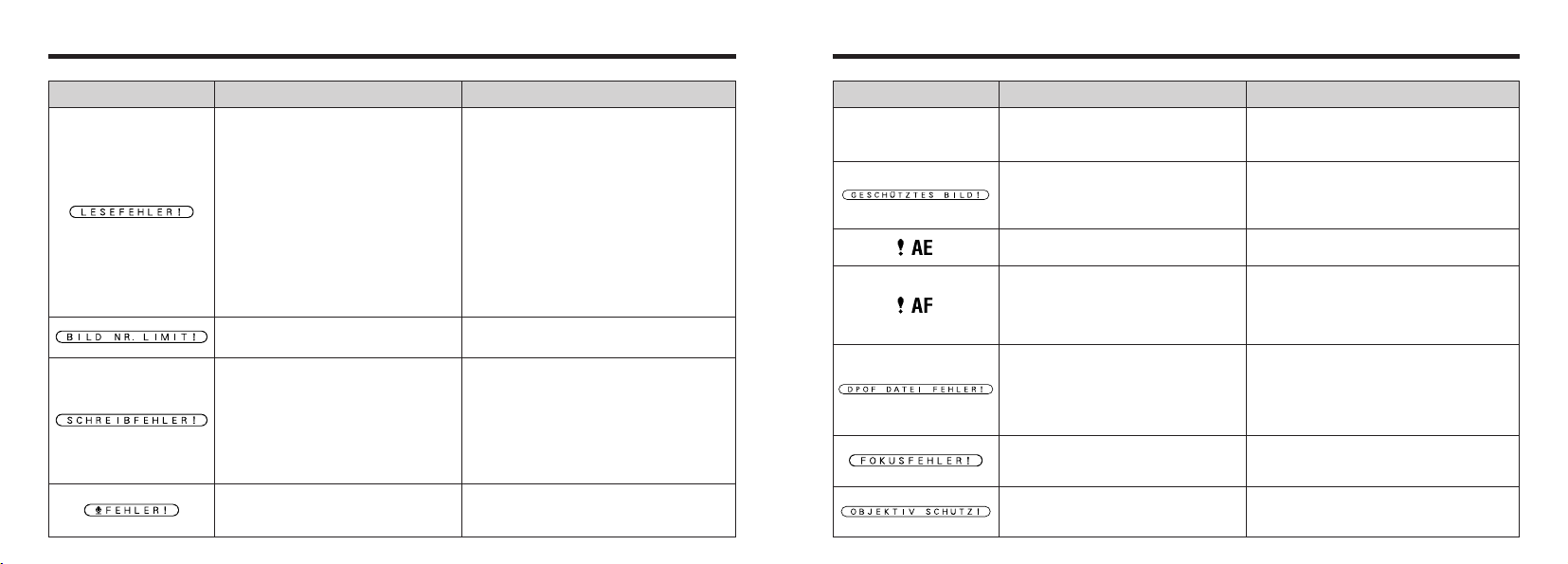
Warnanzeigen
Angezeigte Warnung Erläuterung Abhilfe Angezeigte Warnung Erläuterung Abhilfe
• Es wurde versucht, ein nicht von dieser
Kamera aufgezeichnetes Bild
wiederzugeben.
• Die Kontakte der SmartMedia-Karte sind
verschmutzt.
• Störung der Kamera.
• Sie haben versucht, eine Videoaufnahme
abzuspielen, die länger als 20 Sekunden ist.
• Sie haben versucht, eine mit einer
FinePix50i aufgezeichnete Audiodatei
abzuspielen.
Die Bildnummer 999-9999 ist erreicht
worden.
• Aufgrund eines SmartMedia-Kartenfehlers
oder eines Verbindungsfehlers zwischen
SmartMedia-Karte und Kamera konnten
die Daten nicht aufgezeichnet werden.
• Das aufgenommene Bild kann nicht
aufgezeichnet werden, da es größer als
der verfügbare Speicherplatz der
SmartMedia-Karte ist.
• Die Sprachnotizdatei ist fehlerhaft.
120 121
• Störung der Kamera.
• Die Bilder können nicht wiedergegeben
werden.
• Wischen Sie den Kontaktbereich (goldfarben)
der SmartMedia-Karte mit einem weichen,
trockenen Tuch ab. Eventuell muß die Karte
neu formatiert werden.
• Wenden Sie sich an lhren FUJIFILM
Fachhändler.
• Videoaufnahmen können nicht abgespielt
werden, wenn sie länger als 20 Sekunden sind.
• Die Bilder können nicht wiedergegeben
werden.
Machen Sie eine Aufnahme mit einer
formatierten SmartMedia-Karte.
• Legen Sie die SmartMedia-Karte noch einmal
ein, oder schalten Sie die Kamera aus und
dann wieder ein.
• Verwenden Sie eine neue SmartMedia-Karte.
• Die Sprachnotiz kann nicht wiedergegeben
werden.
• Wenden Sie sich an lhren FUJIFILM Fachhändler.
\
Infolge langer Verschlußzeit ist mit hoher
Wahrscheinlichkeit mit Verwacklung zu
rechnen.
Ein geschütztes Bild soll gelöscht werden. Heben Sie den Schreibschutz des Einzelbilds auf.
Außerhalb des AE-Bereichs Das Bild kann aufgenommen werden, die
Der Autofokus (AF) kann nicht effektiv
arbeiten.
In den DPOF-Bildeinstellungen wurden
Kopien für mehr als 1000 Bilder festgelegt.
Funktionsstörung der Kamera oder Fehler. • Schalten Sie die Kamera wieder ein, und achten
Der Objektivschutz ist nicht in Ordnung. • Schalten Sie die Kamera wieder ein, und achten
Fotografieren Sie mit Blitz. Bei gewissen
Motiven und Betriebsarten empfiehlt sich
allerdings der Einsatz eines Stativs.
Stornieren Sie den Schreibschutz des
Einzelbilds mit derselben Kamera, womit der
Schreibschutz ursprünglich aktiviert wurde.
Belichtung ist jedoch nicht korrekt.
• Falls das Bild zu dunkel ist, sollten Sie die
Aufnahme in einem Abstand von etwa 2 m
vom Objekt machen.
• Nehmen Sie das Bild mit Hilfe des
Schärfespeichers auf.
Auf einer SmartMedia-Karte können Ausdrucke
für bis zu maximal 999 Bilder spezifiziert werden.
Kopieren Sie die Bilder, von denen Sie Abzüge
bestellen wollen, auf eine andere SmartMediaKarte, und bestimmen Sie dann die DPOFEinstellungen.
Sie darauf, dabei nicht das Objektiv zu berühren.
• Schalten Sie die Kamera aus und wieder ein.
Sie darauf, dabei nicht das Objektiv zu berühren.
• Schalten Sie die Kamera aus und wieder ein.
Page 62

Warnanzeigen
Fehlersuche
e
Prüfen Sie bitte folgende Punkte, bevor Sie sich an den Kundendienst wenden.
Angezeigte Warnung Erläuterung Abhilfe
• Sie haben mehr als 256 Audio-Indexmarken
gesetzt.
• Sie haben versucht, eine Audio-Indexmarke
in eine Datei zu setzen, die mit einer
Kamera aufgezeichnet wurde, die nicht
über die Audio-Indexfunktion verfügt.
Da Sie eine SmartMedia-Karte verwenden,
die auf einem PC formatiert wurde,
entspricht die Zeitanzeige für die
Aufzeichnung nicht der Zeitanzeige der
Aufnahme.
• Entfernen Sie einige paar nicht benötigte AudioIndexmarken, und setzen Sie dann die neuen
Indexmarken noch einmal. Oder setzen Sie die
Ton-aufzeichnung fort, ohne AudioIndexmarken zu setzen.
• In dieser Datei können keine Audio-Indexmarken
gesetzt werden. Zeichnen Sie die Audiodatei mit
einer Kamera auf, die über die AudioIndexfunktion verfügt.
Verwenden Sie eine SmartMedia-Karte, die in
der Kamera formatiert wurde.
122
Fehlersuche
Ich habe versucht, die
Batterie aufzuladen, aber die
Selbstauslöserlampe leuchtet
nicht auf.
Während des Ladevorgangs
blinkt die Selbstauslöserlampe,
und ich kann die Batterie nicht
aufladen.
Kein Strom.
Die Stromversorgung wird
wä hrend des Betriebes
ausgeschaltet.
Die Batterie ist schnell
erschöpft.
Bei Betätigung des Auslösers
wird kein Foto aufgenommen.
Mögliche Ursachen Lösungen
• ln der Kamera ist keine Batterie eingelegt.
• Die Kamera und der Netzadapter sind nicht
ordnungsgemäß angeschlossen.
• Die Batteriekontakte sind verschmutzt.
• Die Batterie ist beschädigt oder ist am Ende ihrer
Nutzlebensdauer.
• Die Batterie ist erschöpft.
• Der Stecker des Netzadapters hat sich aus der
Steckdose oder der Kamera gelöst.
• Die Batterie ist verkehrt herum eingelegt.
Die Batterie ist erschöpft.
• Die Kamera wird in einer extrem kalten Umgebung
benutzt.
• Die Kontakte sind verschmutzt.
• Die Batterie ist entladen.
• Keine SmartMedia-Karte eingesetzt.
• Die SmartMedia-Karte ist voll.
• Die SmartMedia-Karte ist schreibgeschützt.
• Die SmartMedia-Karte ist nicht formatiert.
• Der Kontakt der SmartMedia-Karte ist verschmutzt.
• Legen Sie die Batterie ein.
• Schließen Sie die Kamera und den Netzadapter
korrekt an.
• Nehmen Sie die Batterie kurz heraus, und
legen Sie sie dann wieder ein.
• Wischen Sie die Batteriekontakte mit einem
sauberen, trockenen Lappen ab.
• Setzen Sie eine neue, voll geladene Batterie ein.
• Setzen Sie eine neue Batterie ein.
• Stecken Sie den Adapter wieder ein.
• Legen Sie die Batterie korrekt ausgerichtet ein.
Setzen Sie eine neue Batterie ein.
• Stecken Sie die Batterie in Ihre Tasche oder legen
Sie sie an einen anderen warmen Ort, um sie zu
wärmen, und setzen Sie sie erst unmittelbar vor
dem Fotografieren in die Kamera ein.
• Wischen Sie die Batteriekontakte mit einem
sauberen, trockenen Lappen ab.
• Setzen Sie eine neue, voll geladene Batterie ein.
• Setzen Sie eine SmartMedia-Karte ein.
• Setzen Sie eine neue SmartMedia-Karte ein,
oder löschen Sie ein paar nicht benötigte Bilder.
• Entfernen Sie den Schreibschutz.
• Formatieren Sie die SmartMedia-Karte.
• Wischen Sie den Kontaktbereich der SmartMedia-
Karte mit einem sauberen, weichen Tuch ab.
123
Page 63

Fehlersuche
e
Prüfen Sie bitte folgende Punkte, bevor Sie sich an den Kundendienst wenden.
Fehlersuche Mögliche Ursachen Lösungen
Bei Betätigung des Auslösers
wird kein Foto aufgenommen.
Ich kann die Funktion
Sprachprotokollierung nicht
aktivieren.
Ich kann den Selbstauslöser
nicht aktivieren.
Ich kann den Blitz nicht
benutzen.
Ich kann nur den Blitzmodus
“Unterdrückter Blitz” wählen.
Ich kann nicht den Blitzmodus
“Automatisch” oder “RoteAugen-Reduktion” wählen.
Ich kann nicht den Blitzmodus
“Automatisch” oder
“Langzeitsynchronisation”
wählen.
Ich kann den Blitzmodus nicht
auf Rote-Augen-Reduktion
oder Langzeitsynchronisation
stellen.
Ich kann nicht den Blitzmodus
“Automatisch” oder
“Unterdrückter Blitz” wählen.
• Die SmartMedia-Karte ist beschägigt.
• Die Stromsparfunktion hat die Kamera ausgeschaltet.
• Die Batterie ist erschöpft.
• Serienaufnahme ist eingestellt.
• Eine Motivwahl oder 40-Bilder-Serienaufnahme
ist eingestellt.
Eine Motivwahl oder 40-Bilder-Serienaufnahme ist
eingestellt.
• Der Blitz ist geschlossen.
• Sie haben auf den Auslöser gedrückt, während
der Blitz geladen wurde.
• Die Batterie ist erschöpft.
• Serienaufnahme ist eingestellt.
• Die Motivwahl “Landschaft” oder 40-Bilder-
Serienaufnahme ist eingestellt.
Im Aufnahmemenü ist der Modus
“Programmautomatik mit Blendenvorwahl”
eingestellt.
Im Aufnahmemenü ist der Modus
“Programmautomatik mit Zeitvorwahl” oder
“Manuell” eingestellt.
Die Motivwahl “Sport” ist eingestellt.
Die Motivwahl “Nachtszene” ist eingestellt.
• Setzen Sie eine neue SmartMedia-Karte ein.
• Schalten Sie die Kamera ein.
• Setzen Sie eine neue, voll geladene Batterie ein.
• Stellen Sie Serienaufnahme auf AUS.
• Ändern Sie die Motivwahl-Einstellung oder den
Aufnahmemodus.
Ändern Sie die Motivwahl-Einstellung oder den
Aufnahmemodus.
• Klappen Sie das Blitzgerät hoch.
• Betätigen Sie den Auslöser erst, wenn der
Ladevorgang abgeschlossen ist.
• Setzen Sie eine neue, voll geladene Batterie ein.
• Stellen Sie Serienaufnahme auf AUS.
• Ändern Sie die Motivwahl-Einstellung oder den
Aufnahmemodus.
Wä hlen Sie im Aufnahmemenü
“Programmautomatik”.
Ändern Sie die Motivwahl-Einstellung oder den
Aufnahmemodus.
Fehlersuche
Ich kann nicht Serienaufnahme
wählen.
Ich kann Makro-Modus nicht
wählen.
Ich kann den Scharfeinstellmodus
nicht wählen.
Ich kann den Scharfeinstellmodus
Autofokusbereich-Wahl (A-AF)
nicht wählen.
Ich kann die Helligkeit nicht
einstellen
(Belichtungskorrektur).
Bei Qualitätseinstellung “1
kann ich nur NORMAL oder
FINE wählen.
Bei Qualitätseinstellung “1
kann ich nur NORMAL wählen.
Das aufgenommene Bild ist
dunkel, obwohl ich den Blitz
benutzt habe.
Das Bild ist unscharf.
Mögliche Ursachen Lösungen
• Sprachprotokollierung ist eingestellt.
• Eine Motivwahl oder 40-Bilder-Serienaufnahme
ist eingestellt.
Motivwahl “Landschaft”, “Sport” oder “Nachtszene”
ist eingestellt.
Der Aufnahmemodus ist auf “Auto” gestellt.
Es ist “Motivwahl” eingestellt.
Im Aufnahmemenü ist der Modus
“Programmautomatik mit Zeitvorwahl” oder
“Manuelle Belichtung” eingestellt.
”
Eine Motivwahl oder 40-Bilder-Serienaufnahme ist
eingestellt.
”
Die Empfindlichkeit ist im Aufnahmemenü auf 800
oder 1600 gestellt (Hochempfindlichkeitsaufnahmen).
• Das Aufnahmeobjekt ist zu weit entfernt.
• Sie hatten mit dem Finger den Blitz bzw.
Blitzsteuerungssensor verdeckt.
• Das Objektiv ist verschmutzt.
• Sie haben eine Landschaft mit Einstellung
Nahaufnahme-Modus aufgenommen.
• Sie haben eine Nahaufnahme ohne Einstellung
Nahaufnahme-Modus gemacht.
• Das aufzunehmende Objekt eignet sich nicht für
automatische Scharfeinstellung.
• Schalten Sie Sprachprotokollierung auf AUS.
• Ändern Sie die Motivwahl-Einstellung oder den
Aufnahmemodus.
Ändern Sie die Motivwahl-Einstellung oder den
Aufnahmemodus.
Stellen Sie den Aufnahmemodus auf “Motivwahl”
oder “Manuell”.
Stellen Sie den Aufnahmemodus auf “Manuell”.
Stellen Sie den Aufnahmemodus auf
“Programmautomatik” oder “Programmautomatik
mit Blendenvorwahl”.
Ändern Sie die Motivwahl-Einstellung oder den
Aufnahmemodus.
Stellen Sie die Empfindlichkeit im Aufnahmemenü
auf 400 oder weniger.
Nähern Sie sich binnen der effektiven Blitzreichweite
•
an das Objekt, bevor Sie die Aufnahme machen.
• Halten Sie die Kamera korrekt.
• Reinigen Sie das Objektiv.
• Heben Sie die Makromodus auf.
• Wählen Sie Makromodus.
• Machen Sie die Aufnahme mit dem AE/AF-
Speicher.
125124
Page 64

Fehlersuche
e
Prüfen Sie bitte folgende Punkte, bevor Sie sich an den Kundendienst wenden.
Technische Daten
Fehlersuche Mögliche Ursachen Lösungen
Das Bild weist Flecke auf.
Die Kamera gibt keinen Ton
aus.
Beim Bildlöschen wird das
Bild nicht gelöscht.
Die ERASE ALL Funktion
löscht nicht alle Einzelbilder.
Ich kann die SmartMediaKarte nicht formatieren.
Wenn die Kamera mit einem
Personal-Computer (PC)
verbunden ist, erscheint die
Aufnahme oder das
Wiedergabebild am LCDMonitor der Kamera.
Bei Betätigung der Tasten
und Schalter der Kamera
passiert nichts.
Die Kamera funktioniert nicht
mehr ordnungsgemäß.
Die Aufnahme wurde mit einer langsamen
Verschlußgeschwindigkeit (lange Belichtung) in
sehr warmer Umgebung gemacht.
• Die Kamera-Lautstärke ist zu niedrig eingestellt.
• Das Mikrofon war während der Aufnahme/
Aufzeichnung abgedeckt.
• Der Lautsprecher war während der Wiedergabe
von irgendeinem Gegenstand zugedeckt.
• Für manche Bilder sind DPOF-Einstellungen
vorgegeben.
• Manche Bilder sind eventuell geschützt.
Die SmartMedia-Karte ist schreibgeschützt.
• Das FinePix F601 ZOOM USB-Spezialkabel ist
nicht ordnungsgemäß am Computer oder an der
Kamera angeschlossen.
• Der PC ist nicht eingeschaltet.
• Funktionsstörung der Kamera.
• Die Batterie ist erschöpft.
An der Kamera ist eine Störung aufgetreten.
Dies ist für CCD-Sensoren typisch und stellt
keine Störung der Kamera dar.
• Regulieren Sie die Lautstärke.
• Achten Sie darauf, daß während der Aufnahme/
Aufzeichnung nicht das Mikrofon abgedeckt wird.
• Sorgen Sie dafür, daß der Lautsprecher
unverdeckt bleibt.
• Stornieren Sie die DPOF-Einstellung, und
versuchen Sie es dann noch einmal (
• Stornieren Sie den Schreibschutz der Bilder mit
derselben Kamera, womit der Schreibschutz
ursprünglich aktiviert wurde.
Entfernen Sie den Schreibschutz.
(Ziehen Sie das Schreibschutzsiegel ab.)
• Installieren Sie die Kamera und das
F601 ZOOM Spezielles USB-Kabel mit
Rauschunterdrückungsfilter
• Schalten Sie den PC ein.
• Nehmen Sie die Batterie kurzzeitig heraus,
oder ziehen Sie den Netzadapter ab. Legen Sie
dann die Batterie wieder ein bzw. schließen Sie
den Netzadapter an, und versuchen Sie es
dann noch einmal.
• Legen Sie eine voll aufgeladene Batterie ein.
Nehmen Sie die Batterie kurzzeitig heraus, oder
ziehen Sie den Netzadapter ab. Legen Sie dann
die Batterie wieder ein bzw. schließen Sie den
Netzadapter an, und versuchen Sie es dann
noch einmal.
korrekt.
➡S.90).
FinePix
System
hModell: Digitalkamera FinePix F601 ZOOM
hEffektive Bildpunkte: Ca. 3,1 Millionen
hAufnahmeelemente
1/1,7-Zoll-Super-CCD (mit Primärfarbenfilter)
Anzahl Pixel Brutto: 3,3 Millionen Pixel
hDateigröße: 2832 × 2128 Pixel (6,03 Millionen Pixel)/2048
hDateiformat
Fotografie: JPEG (Kompatibel mit Design rule for Camera
Video: AVI Dateiformattyp, Motion JPEG-Format
Audio: WAV-Format
hAufzeichnungsmedium: SmartMedia-Katre (3,3 V)
hSucher: Optischer Echtbildsucher
hObjektiv: Optisches Super EBC Fujinon 3fach-Zoomobjektiv
■Anzahl aufzeichenbarer Bilder
Dateigröße
Bildqualität Modus
Größe der Bilddaten
MG-4S (4MB)
MG-8S (8MB)
MG-16S (16MB)
MG-32S (32MB)
MG-64S (64MB)
MG-128S (128MB)
× 1536 Pixel/1280 × 960 Pixel/640 × 480 Pixel
File System), DPOF-kompatibel
FINE
2400
Ca.
13
26
53
3
KB
1
3
6
2832 × 2128
NORMAL
Ca.
1200KB
3
6
13
28
56
113
BASIC FINE
Ca.
460KB
17
33
68
137
27550102
2048 × 1536
2
Ca.
1300KB
2
8
6
12
25
hBlende: F2,8-F4,5/F4,0-F6,3/F5,6-F8,8/F8,0-F12,4
(automatisch gewählt)
hFokus: TTL-Kontrast, automatisch oder manuell
hBrennweite: f = 8,3-24,9 mm (Entspricht 36 mm-108 mm
hBelichtungssteuerung
TTL 64-Zonen-Messung, Programmautomatik (R• E
B•N• M ), Belichtungskorrektur verfü gbar im
Aufnahmemodus Manuell
hEmpfindlichkeit: Entspricht ISO 160/200/400/800/1600
hWeißabgleich
Auto (bei den manuellen Modi können 7 Positionen
hBrennweitenbereich
Normal: Ca. 60 cm bis unendlich
Makro : Ca. 20 cm bis 80 cm
hVerschluß: Verschlußzeit, 3 s. bis 1/2000 s.
1
Ca.
FINE
Ca.
620KB
NORMAL
590KB
6
13
26
53
107
101
215
204
bei Kleinbildkameras)
gewählt werden)
(je nach Belichtungsprogramm)
1280 × 960
640 × 480
4
NORMAL NORMAL
Ca.
198
398
Ca.
130KB
30
12
61
25
122
49
247
99
497
997
320KB
6
12
25
50
Movie (Video)
VGA
—
Ca. 6 s.
Ca. 13 s.
Ca. 27 s.
Ca. 55 s.
Ca. 111 s.
Ca. 223 s.
QVGA
—
Ca. 16 s.
Ca. 33 s.
Ca. 66 s.
Ca. 135 s.
Ca. 271 s.
Ca. 544 s.
•
Ton-
aufzeichnung
—
—
min.
Ca. 8
min.
Ca. 16
min.
Ca. 33
min.
Ca. 67
min.
Ca. 135
min.
Ca. 272
127126
Page 65

Technische Daten
Glossar
hBlitz
Automatischer Blitz mit Blitzsteuerungssensor
Reichweite : Weitwinkel: Ca. 0,2 m bis 4,7 m
Blitzbetriebsarten: Auto, Rote-Augenreduzierung,
hLöschmodi
Bild Löschen, Alle Bilder Löschen, Formatieren (Initialisieren)
hLCD Monitor
1,5-Zoll Niedertemperatur-Polysilikon-TFT, 110.000 Pixel
hVideoausgabe: PAL (nur über Docking Station)
hSelbstauslöser: 10-Sekunden-Timer
Tele : Ca. 0,2 m bis 3 m
Erzwungener Blitz, Unterdrückter Blitz,
Nachtaufnahmen (Slow-Synchro)
Ein/Ausgänge
hDC-Eingang: Anschlußbuchse für Netzadapter
hHalteranschlußbuchse: Zum Anschluß an die optionale
Docking Station.
Spannungsversorgung und Sonstiges
hStromversorgung
Benutzen Sie eine der folgenden Stromquellen:
• Aufladbare Batterie NP-60 oder Netzadapter AC-5VH/
AC-5VHS
hVerfügbare Aufnahmen/Zeit bei Akkubetrieb
(wenn voll geladen)
NP-60
Batterietyp
LCD-Monitor EIN
LCD-Monitor AUS
Anzahl Aufnahmen Tonaufzeichnung
Ca. 150
Ca. 300
Ca.
Ca.
2 Stunden
4 Stunden
Die hier dargestellte Anzahl von Aufnahmen soll als grobe
Richtlinie für die Anzahl hintereinander aufnehmbarer Bilder
dienen, basierend auf 50% Blitzbetrieb bei normalen
Temperaturen. Die tatsächlich verfü gbare Anzahl von
Aufnahmen variiert allerdings mit der Außentemperatur am Ort
des Kameraeinsatzes und mit dem Ladezustand des Akkus.
Bei niedrigen Außentemperaturen ist die Anzahl verfügbarer
Aufnahmen bzw. die verfügbare Aufnahmezeit geringer.
hBetriebsbedingungen Temperatur: 0°C bis +40°C; max.
80% Luftfeuchtigkeit (keine Kondenswasserbildung)
hAbmessungen (B/H/T)
72,0 mm × 93,0 mm × 34,0 mm (ohne Zubehör und Zusätze)
hGewicht
Ca. 220 g (ohne Zubehör, Batterien und SmartMedia)
hGewicht bei Aufnahmebetrieb
Ca. 250 g (einschließlich Batterien und SmartMedia-Karte)
hZubehör: Siehe S.7
hSonderzubehör: Siehe S.111-112
Änderungen der Spezifikationen und Leistungsdaten sind
∗
ohne Vorankündigung vorbehalten.
Der LCD-Monitor Ihrer Digitalkamera ist unter Verwendung
∗
modernster Hochpräzisionstechnologie hergestellt.
Trotzdem können helle Punkte und anomale Farben
(insbesondere um Text herum) auf dem Monitor erscheinen.
Das sind normale Erscheinungen bei Displays, die keine
Funktionsstörung des Monitors darstellen. Diese Fehler
erscheinen nicht auf dem aufgezeichneten Bild.
Starke Funkstörungen (starke elektrische Felder, statische
∗
Elektrizität, starke Leitungsgeräusche usw.) können bei
Digitalkameras zu Betriebsstörungen führen.
DPOF:
Digital Print Order Format
Mit DPOF werden die Druckinformationen für
Aufnahmen einer Digitalkamera auf Speichermedien
(Bildspeicherkarten usw.) aufgezeichnet; Sie können
damit die Anzahl der zu druckenden Bilder und die
Anzahl der Kopien pro Aufnahme festlegen.
EV:
Eine Zahlengröße, die den Lichtwert angibt. Der EV
wird bestimmt durch die Helligkeit des
Aufnahmegegenstands und die Empfindlichkeit des
Films oder CCDs. Die Zahl ist größer für helle
Aufnahmegegenstände und kleiner für dunkle
Aufnahmegegenstände. Wenn sich die Helligkeit
des Aufnahmegegenstands ändert, hä lt eine
Digitalkamera die auf das CCD auftreffende
Lichtmenge durch Anpassung von Blendenöffnung
und Verschlußzeit konstant.
Wenn sich die auf den CCD-Bildwandler
auftreffende Lichtmenge verdoppelt, erhöht sich der
EV um 1. Desgleichen verringert sich der EV um 1
bei Halbierung der Lichtmenge.
JPEG:
Joint Photographic Experts Group)-Format
Ein zur Komprimierung und Speicherung von
Farbbildern benutztes Dateiformat. Das
Kompressionsverhältnis kann ausgewählt werden,
doch je höher das Kompressionsverhältnis ist, desto
schlechter ist die Qualität des expandierten Bildes.
Motion JPEG:
Ein AVI (Audio Video Interleave) Dateiformattyp, der
Bilder und Ton als eine Datei behandelt. Bilder in
der Datei werden im JPEG-Format aufgezeichnet.
Motion JPEG kann mit QuickTime 3.0 oder höher
wiedergegeben werden.
PC-Karte:
Ein Oberbegriff für Karten, die der PC-Kartennorm
entsprechen.
PC-Kartennorm:
Eine von der PCMCIA formulierte Norm für PCKarten.
PCMCIA:
Personal Computer Memory Card International
Association (USA).
VGA/QVGA:
Grafikstandards für PC. Bilder werden mit 640 ×
480 bzw. 320 × 240 pixel dargestellt.
129128
Page 66

Glossar
Sicherheitshinweise
WAVE:
Ein Standardformat, das auf Windows-Systemen
zum Speichern von Audiodaten benutzt wird.
WAVE-Dateien haben die Namenserweiterung
“.WAV”, und die Daten können in komprimierter und
unkomprimierter Form gespeichert werden. Dieses
kameramodell verwendet das PCMAufzeichnungsverfahren.
WAVE-Dateien können auf einem PersonalComputer mit der folgenden Software abgespielt
werden:
Windows: MediaPlayer
Macintosh: QuickTime Player
✽
QuickTime 3.0 oder neuer
Weißabgleich:
Das Auge paßt sich auch extremen Änderungen
der Helligkeit so an, daß ein weißes Objekt immer
weiß aussieht. Eine Digitalkamera dagegen sieht
ein weißes Objekt als weiß, indem sie zuerst die
Farbbalance auf die Farben des Umlichts um das
Objekt herum einstellt. Diese Einstellung wird als
Weißabgleich bezeichnet. Eine Funktion, die den
Weißabgleich automatisch herstellt, heiß t
automatischer Weißabgleich.
h Um den korrekten Gebrauch Ihrer FinePix F601 ZOOM
Kamera sicherzustellen, lesen Sie bitte zuerst sorgfältig diese
Sicherheitshinweise und die Bedienungsanleitung.
h Bewahren Sie dieses Handbuch an einem sicheren Platz auf,
nachdem Sie sie gelesen haben.
Ü
ber die Symbole
In diesem Dokument werden die folgenden Symbole
verwendet. Sie zeigen den Schweregrad der Verletzungen oder
Sachbeschädigungen an, die entstehen können, wenn die mit
dem Symbol markierte Information ignoriert wird und das
Produkt als Folge davon nicht korrekt benutzt wird.
Dieses Symbol zeigt an, daß
WARNUNG
VORSICHT
Die folgenden Symbole zeigen die Art der zu beachtenden
Information an.
Dreieckige Symbole weisen den Benutzer auf
eine Information hin, die beachtet werden muß
(“Wichtig”).
Kreisförmige Symbole mit einem diagonalen
Strich weisen den Benutzer darauf hin, daß die
angegebene Aktion verboten ist (“Verboten”).
Gefüllte Kreise mit einem Ausrufezeichen weisen
den Benutzer darauf hin, daß eine Aktion
durchgeführt werden muß (“Erforderlich”).
Nichtbeachtung der Information zu
schweren oder tödlichen Verletzungen
führen kann.
Dieses Symbol zeigt an, daß
Nichtbeachtung der Information zu
Verletzungen oder Sachbeschädigung
führen kann.
WARNUNG
Falls ein Problem auftritt, müssen Sie
die Kamera ausschalten, die Batterie
herausnehmen und den Stecker des
Netzadapters abziehen.
Wird die Kamera weiter verwendet, wenn
Rauch aus ihr aufsteigt, wenn sie einen
ungewöhnlichen Geruch entwickelt oder
sich sonstwie in einem anomalen Zustand
befindet, kann es zu einem Brand oder
Stromschlag kommen.
i Wenden Sie sich an Ihren FUJIFILM
Fachhändler.
Passen Sie auf, daß kein Wasser und
keine Fremdkörper in die Kamera
gelangen.
Falls Wasser oder ein Fremdkörper in die
Kamera eingedrungen ist, müssen Sie die
Kamera ausschalten, die Batterie
herausnehmen und den Stecker des
Netzadapters abziehen.
Weitere Verwendung der Kamera kann
einen Brand oder Stromschlag
verursachen.
i Wenden Sie sich an Ihren FUJIFILM
Fachhändler.
Stellen Sie die Kamera nicht auf
instabilen Flächen ab.
Die Kamera kann herunterfallen oder
umkippen und Verletzungen verursachen.
Aus der
Netzsteckdose
ziehen.
131130
Page 67

Sicherheitshinweise
WARNUNG
Versuchen Sie niemals, Veränderungen
an der Kamera vorzunehmen oder sie
auseinanderzunehmen. (Niemals das
Gehäuse öffnen.)
Verwenden Sie die Kamera nicht, wenn
sie fallen gelassen worden ist oder wenn
das Gehäuse beschädigt ist.
Das kann einen Brand oder Stromschlag
verursachen.
i Wenden Sie sich an Ihren FUJIFILM
Fachhändler.
Verwenden Sie die Kamera nicht in
einem Badezimmer oder einer Dusche.
Das kann einen Brand oder Stromschlag
verursachen.
Versuchen Sie niemals, Bilder
aufzunehmen, während Sie sich
fortbewegen.
Verwenden Sie die Kamera nicht, wenn
Sie laufen oder ein Auto oder anderes
Fahrzeug steuern.
Das kann dazu führen, daß sie hinfallen oder
in einen Verkehrsunfall verwickelt werden.
Berühren Sie während eines Gewitters
keine Metallteile der Kamera.
Das kann infolge von Induktionsstrom von
der Blitzentladung einen Stromschlag
verursachen.
Nicht
auseinandemehmen.
Nicht im Badezimmer oder
in der Dusche benutzen.
WARNUNG
Benutzen Sie die Batterien nur auf die
angegebene Weise.
Setzen Sie die Batterien mit der richtigen
Polung ein, wie sie mit den Zeichen >
kenntlich gemacht ist.
<
Erhitzen Sie die Batterien nicht und
versuchen Sie nicht, sie zu verändern
oder auseinanderzunehmen.
Lassen Sie die Batterien nicht fallen
und setzen Sie sie keinen Stößen aus.
Versuchen Sie nicht, Lithium- oder
Alkalibatterien aufzuladen.
Bewahren Sie die Batterien nicht
zusammen mit Metallgegenständen
auf.
Alle diese Aktionen können zum
Explodieren oder Auslaufen der Batterien
führen und einen Brand oder Verletzungen
verursachen.
Verwenden Sie nur die zum Gebrauch
mit dieser Kamera angegebenen
Batterien oder den angegebenen
Netzadapter.
Die verwendete Netzspannung muß
unbedingt den angezeigten
Spannungswert aufweisen.
Bei Verwendung anderer Stromquellen
kann es zu einem Brand kommen.
und
Falls Batteriesäure ausläuft und in die
Augen oder auf die Haut oder Kleidung
gerät, könnte dies zu Verletzungen
oder gar Blindheit führen. Spülen Sie
die Säure mit viel Wasser von der Haut
ab, und begeben Sie sich sofort zu
einem Arzt in Behandlung.
Decken Sie die Batteriekontakte vor
dem Entsorgen oder Lagern mit
Klebeband ab.
i Der Kontakt mit anderen
Metallgegenständen oder Batterien
könnte die Batterien zum Entzünden
oder Bersten bringen.
Laden Sie mit dem Ladegerät
ausschließlich Batterien des hier
vorgeschriebenen Typs auf.
Das Ladegerät ist für Fujifilm HR-AA
NiMH-Akkus vorgesehen. Wenn Sie mit
dem Ladegerät herkömmliche Batterien
oder andere Typen aufladbarer
Batterien laden, könnten solche
Batterien Flüssigkeit verlieren,
überhitzen oder bersten.
VORSICHTWARNUNG
Trennen Sie nach beendetem
Ladevorgang das Ladegerät von der
Netzstromversorgung.
Wenn Sie das Ladegerät an der
Steckdose angeschlossen lassen,
besteht Brandgefahr.
Verwenden Sie diese Kamera nicht an
Orten, wo starke Öldünste, Dampf,
Feuchtigkeit oder Staub vorhanden
sind.
Das kann einen Brand oder Stromschlag
verursachen.
Lassen Sie diese Kamera nicht an
Orten liegen, wo sie extrem hohen
Temperaturen ausgesetzt wird.
Lassen Sie die Kamera nicht an Orten wie
etwa in einem geschlossenen Auto oder in
direktem Sonnenlicht liegen.
Das kann einen Brand verursachen.
Bewahren Sie das Produkt außer
Reichweite von Kleinkindern auf.
Das Produkt könnte bei Kleinkindern zu
Verletzungen führen.
Stellen Sie keine schweren
Gegenstände auf die Kamera.
Der schwere Gegenstand kann umkippen
oder herunterfallen und Verletzungen
verursachen.
133132
Page 68

Sicherheitshinweise
Bewegen Sie die Kamera nicht,
während der Netzadapter noch
angeschlossen ist.
Ziehen Sie zum Abschalten des
Netzadapters nicht direkt am
Verbindungskabel.
Das kann das Netzkabel oder die
Verbindungskabel beschädigen und einen
Brand oder Stromschlag verursachen.
Decken Sie die Kamera oder den
Netzadapter nicht mit einem Tuch oder
einer Decke ab.
Das kann zu einem Hitzestau führen und
das Gehäuse verformen oder einen Brand
verursachen.
Vor dem Reinigen der Kamera, oder
wenn Sie vorhaben, die Kamera
längere Zeit nicht zu benutzen, sollten
Sie die Batterie herausnehmen und den
Stecker des Netzadapters abziehen.
Anderenfalls besteht Brand- oder
Stromschlaggefahr.
Blitzen Sie Keinesfalls zu nah am Auge
einer Person, da dies zu Kurzfristiger
Beeinflussung der Sehkraft führen
kann.
Besondere Vorsicht ist beim Fotografieren
von Babies und Kleinkindern erforderlich.
134
VORSICHT
VORSICHT
Bringen Sie die Kamera regelmäßig zur
technischen Prüfung und Reinigung.
Staubanhäufungen in der Kamera können
einen Brand oder Stromschlag
verursachen.
i Wenden Sie sich für eine Reinigung des
Kamerainneren alle 2 Jahre an Ihren
FUJIFILM Fachhändler.
Page 69

Printed in Japan FGS-204101-FG
26-30, Nishiazabu 2-chome, Minato-ku, Tokyo 106-8620, Japan
